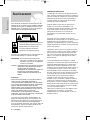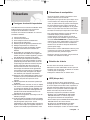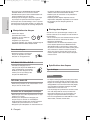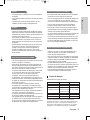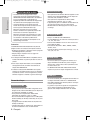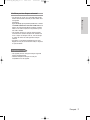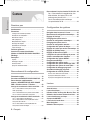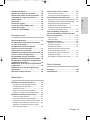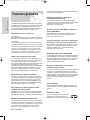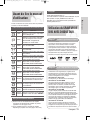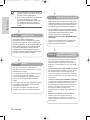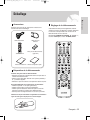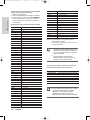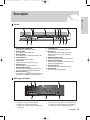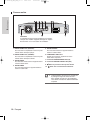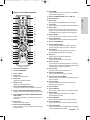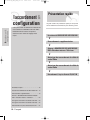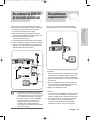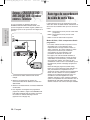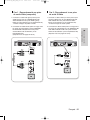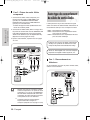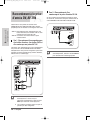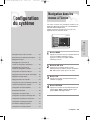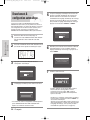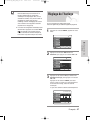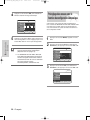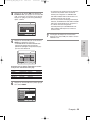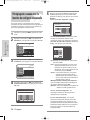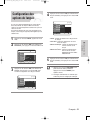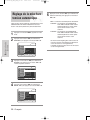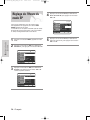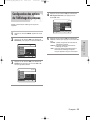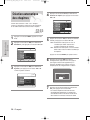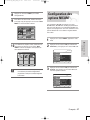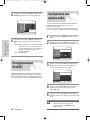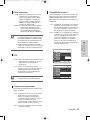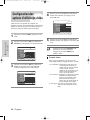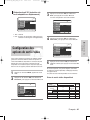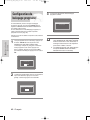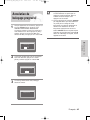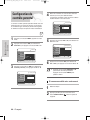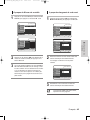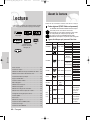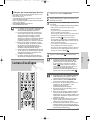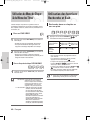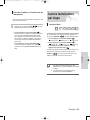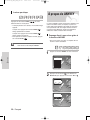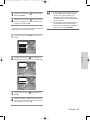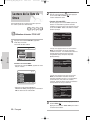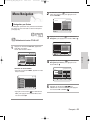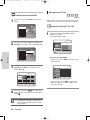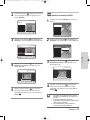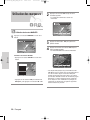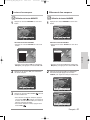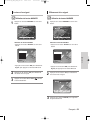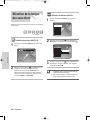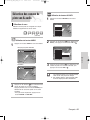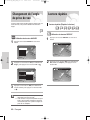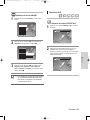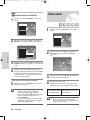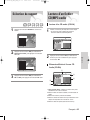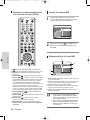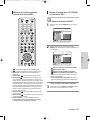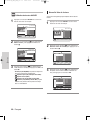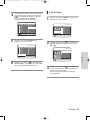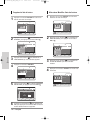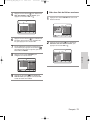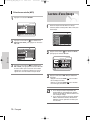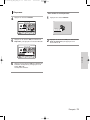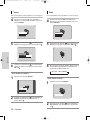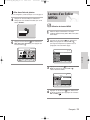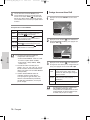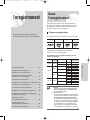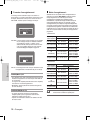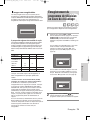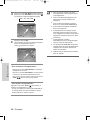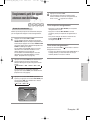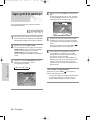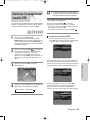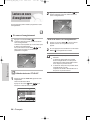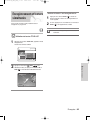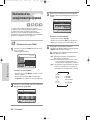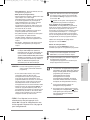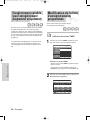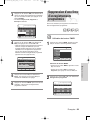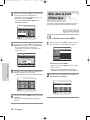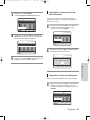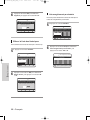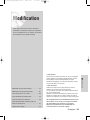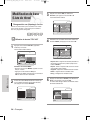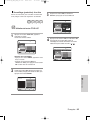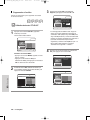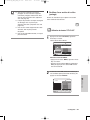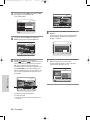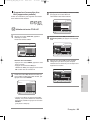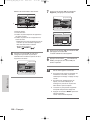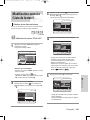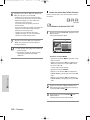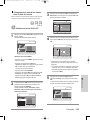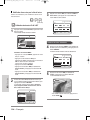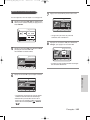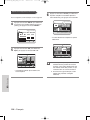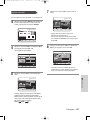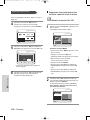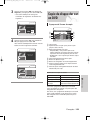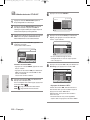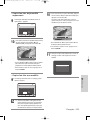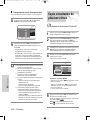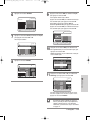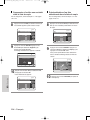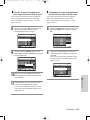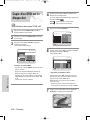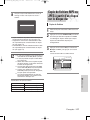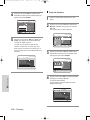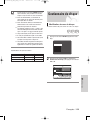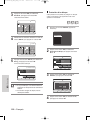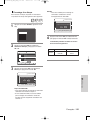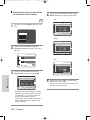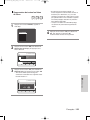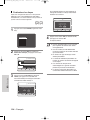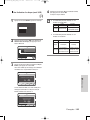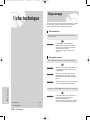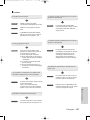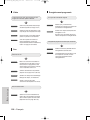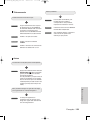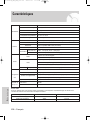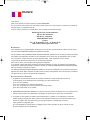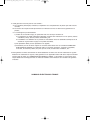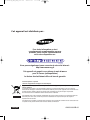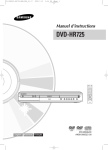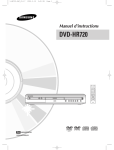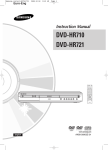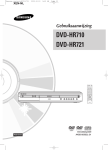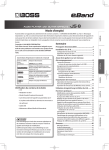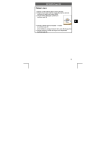Download Samsung DVD-HR721 Manuel de l'utilisateur
Transcript
01-00903B_XEF_FRA_01-17 2005.9.27 10:46 AM Page 1 Manuel d'instructions DVD-HR710 DVD-HR721 www.samsung.fr Français AK68-00903B-00 01-00903B_XEF_FRA_01-17 2005.9.27 10:46 AM Page 2 REMARQUE IMPORTANTE Premiers pas Avertissement POUR REDUIRE LES RISQUES D'ELECTROCUTION, NE RETIREZ PAS LE COUVERCLE (NI LE PANNEAU ARRIERE). AUCUNE PIECE SITUEE A L'INTERIEUR NE PEUT ETRE REPAREE PAR L'UTILISATEUR. POUR TOUTE REVISION, S’ADRESSER A UN TECHNICIEN SPECIALISE. ATTENTION RISQUE D'ELECTROCUTION NE PAS OUVRIR Ce symbole indique une “tension électrique dangereuse” à l’intérieur de l'appareil susceptible de provoquer une décharge électrique ou un dommage corporel. Ce symbole indique les instructions importantes accompagnant l'appareil. Ne placez pas cet appareil dans un environnement clos tel qu'une bibliothèque ou un élément similaire. AVERTISSEMENT : Pour éviter tout dommage pouvant provoquer un incendie ou une décharge électrique, n'exposez pas cet appareil à la pluie ou à l'humidité. DANGER : LE GRAVEUR DE DVD AVEC DISQUE DUR UTILISE UN FAISCEAU LASER INVISIBLE SUSCEPTIBLE DE PROVOQUER DES RADIATIONS DANGEREUSES EN CAS D'EXPOSITION DIRECTE. ASSUREZ-VOUS D'UTILISER LE GRAVEUR CORRECTEMENT EN VOUS REPORTANT A CE MANUEL. ATTENTION CE PRODUIT FAIT APPEL A LA TECHNOLOGIE DU LASER. SI LES CONSIGNES RELATIVES A L'UTILISATION DES COMMANDES, AUX REGLAGES OU A L'APPLICATION DES PROCEDES, SPECIFIEES DANS LE PRESENT MANUEL NE SONT PAS RESPECTEES, VOUS RISQUEZ D'ETRE EXPOSE A UNE SOURCE DE RAYONNEMENT NOCIF POUR LA SANTE. NE TENTEZ PAS D'OUVRIR LES COUVERCLES OU DE REPARER VOUS-MEME L’APPAREIL. POUR TOUTE REVISION, S’ADRESSER A UN TECHNICIEN SPECIALISE. Ce produit est conforme aux réglementations CE lorsque les câbles blindés et les connecteurs sont utilisés pour relier l'appareil à un autre équipement. Pour éviter les interférences électromagnétiques avec des appareils électriques, tels que des radios et des téléviseurs, utilisez des câbles blindés et des connecteurs pour les branchements. 2 - Français Le câble relié au secteur de cet appareil est fourni avec une prise surmoulée incorporant un fusible. La valeur du fusible est indiquée sur la face de la fiche présentant les broches. S'il doit être remplacé, il convient d'utiliser un fusible de la même valeur nominale et conforme à BS1362. N’utilisez jamais la fiche sans le couvercle du fusible si ce couvercle est détachable. Si le couvercle de fusible doit être remplacé, il doit être de la même couleur que la face de la fiche présentant les broches. Les couvercles de remplacement sont disponibles auprès de votre revendeur. Si la prise fournie ne s’adapte pas aux prises électriques de votre domicile ou si le câble n’est pas suffisamment long pour atteindre une prise électrique, vous devez utiliser un cordon d'extension adapté et sécurisé ou consulter votre revendeur qui pourra vous assister. Cependant, dans le cas où il n’y aurait pas d’autre solution que de couper la prise, retirez le fusible et jetez la prise pour votre sécurité. Ne la branchez pas à une prise murale d’alimentation secteur. En effet, il y a un risque de décharge dû au cordon flexible dénudé. Ce manuel d'utilisation accompagne un produit protégé par une licence que régissent des droits de propriété intellectuelle détenus par certains tiers. Cette licence confère à l'utilisateur final un droit d'usage à but non lucratif dans le domaine privé, et ce, uniquement au titre du contenu sous licence. Toute exploitation à but commercial est prohibée. En outre, cette licence couvre seulement ce produit, à l'exclusion de tout autre. Aucune extension ne saurait exister pour un quelconque produit ou procédé qui, bien que conforme aux normes ISO/IEC 11172-3 ou ISO/IEC 13818-3 et utilisé ou vendu avec le présent produit, ne fait pas l'objet d'une licence. La licence s'applique uniquement au codage et/ou au décodage de fichiers audio à l'aide de ce produit, conformément aux normes ISO/IEC 11172-3 ou ISO/IEC 13818-3. Cette licence n'implique aucun droit afférent à des caractéristiques ou fonctions du produit ne satisfaisant pas aux normes ISO/IEC 11172-3 ou ISO/IEC 13818-3. 01-00903B_XEF_FRA_01-17 2005.9.27 10:46 AM Page 3 Précautions Précautions de manipulation • Avant de raccorder d’autres composants à votre graveur, veillez à tous les éteindre. Lisez attentivement ces instructions d'utilisation avant d'utiliser l'appareil. Conformez-vous à toutes les consignes de sécurité listées ci-dessous. Conservez ces instructions d'utilisation en vue d'une consultation ultérieure. 1) 2) 3) 4) 5) 6) 7) Lisez les instructions. Conservez les instructions. Tenez compte de tous les avertissements. Suivez toutes les instructions. N’utilisez jamais cet appareil à proximité de l’eau. Nettoyez uniquement avec un chiffon sec. N’obstruez aucun orifice de ventilation, installez l’appareil conformément aux instructions du fabricant. 8) Ne l’installez pas à proximité d’une source de chaleur telle que des radiateurs, des registres de chaleur, des fours ou d’autres appareils (y compris des amplificateurs) produisant de la chaleur. 9) Ne démontez pas le dispositif de sécurité de la prise de terre ou de la prise polarisée. Les fiches polarisées disposent de deux broches, dont l’une est plus large que l’autre. En revanche, les prises de terre comportent deux fiches ainsi qu'une broche de mise à la terre. Dans les deux cas, la broche large et la troisième broche garantissent votre sécurité. Si la fiche fournie ne s'adapte pas sur votre prise murale, renseignez-vous auprès d'un électricien pour remplacer cette dernière. 10) Protégez le cordon d’alimentation afin d’éviter qu’il ne soit piétiné ou pincé, tout particulièrement au niveau des fiches, des prises et au point où il sort de l’appareil. 11) Utilisez uniquement des accessoires spécifiés par le fabricant. 12) Utilisez uniquement un chariot, un socle, un trépied, une console ou une table spécifiée par le fabricant ou vendue avec l’appareil. En cas d’utilisation d’un chariot, déplacez l’ensemble chariot/appareil avec précaution afin d'éviter toute blessure due à un basculement de cet ensemble. 13) Débranchez cet appareil en cas d'orage ou de non utilisation prolongée. 14) Confiez l'ensemble des réparations au personnel qualifié. Une réparation est nécessaire en cas de dommage subi par l’appareil, quel qu’il soit : cordon d’alimentation ou fiche endommagée, projection de liquide ou chute d’objets sur l’appareil, exposition à la pluie ou à l’humidité, dysfonctionnement, chute. • Ne posez jamais de vase à fleurs contenant de l'eau ou de petits objets métalliques sur le graveur. • Veillez à ne pas mettre votre main dans le tiroir disque. • Ne mettez rien d'autre que le disque dans le tiroir disque. • Des phénomènes extérieurs comme la foudre et l’électricité statique peuvent affecter le fonctionnement normal du graveur. Si cela se produit, éteignez puis rallumez le graveur à l’aide du bouton DVD STANDBY/ON ou débranchez puis rebranchez le cordon d’alimentation CA sur la prise CA. Le graveur fonctionnera alors normalement. • Assurez-vous de retirer le disque et d'éteindre le graveur après usage. • Débranchez le cordon d'alimentation CA de la prise CA lorsque vous n'avez pas l'intention d'utiliser le graveur pendant des périodes longues. • Nettoyez le disque en l'essuyant en ligne droite de l'intérieur vers l'extérieur du disque. Entretien du châssis Pour des raisons de sécurité, assurez-vous de débrancher le cordon d'alimentation CA de la prise CA. • N’utilisez pas de benzène, de diluant ou d'autres solvants pour le nettoyage. • Nettoyez le châssis avec un chiffon doux. HDD (disque dur) Le disque dur dispose d'une grande capacité de stockage qui permet un enregistrement de longue durée et un accès rapide aux données écrites. Cependant, il peut être endommagé facilement par des chocs, des vibrations ou de la poussière et doit être éloigné des aimants. Pour éviter de perdre des données importantes, respectez les précautions suivantes. • N'utilisez pas le GRAVEUR DE DVD AVEC DISQUE DUR dans un endroit sujet à des changements extrêmes de température. • Ne soumettez pas le GRAVEUR DE DVD AVEC DISQUE DUR à des chocs violents. • Ne placez pas le GRAVEUR DE DVD AVEC DISQUE DUR dans un endroit sujet à des vibrations mécaniques ou dans un endroit instable. Français - 3 Premiers pas Consignes de sécurité importantes • Ne déplacez pas le graveur alors qu'un disque est en cours de lecture car le disque risque d'être rayé ou cassé, les parties internes du graveur endommagées. Premiers pas 01-00903B_XEF_FRA_01-17 2005.9.27 10:46 AM Page 4 • Ne placez pas le GRAVEUR DE DVD AVEC DISQUE DUR sur une source de chaleur. • Ne débranchez pas le cordon d'alimentation CA lorsque l'appareil est sous tension. • N'essayez pas de changer le disque dur. Cela risque de provoquer un dysfonctionnement de l’appareil. Si le disque dur est endommagé, vous ne pouvez pas récupérer les données perdues. Le disque dur sert uniquement d'espace de stockage temporaire. Manipulation des disques • Utilisez des disques présentant des formes régulières. Si vous utilisez un disque aux formes irrégulières (un disque avec une forme spéciale), vous risquez d'endommager le GRAVEUR DE DVD AVEC DISQUE DUR. Tenue des disques • Evitez de toucher la surface du disque sur laquelle vous allez effectuer un enregistrement. les disques. (N'utilisez pas des disques avec du ruban adhésif ou des restes d'autocollants décollés.) • N'utilisez pas de couvercles ou de protections contre les rayures. • N'utilisez pas des disques imprimés avec les imprimantes d'étiquettes disponibles sur le marché. • Ne chargez pas des disques gauchis ou craquelés. Stockage des disques Assurez-vous de ne pas endommager le disque car les données contenues sur ces disques sont très sensibles à l'environnement. • Ne les conservez pas sous la lumière directe du soleil. • Maintenez-les dans un endroit frais et ventilé. • Rangez-les verticalement. • Gardez-les dans une chemise de protection propre. • Si vous déplacez rapidement votre GRAVEUR DE DVD AVEC DISQUE DUR d'un endroit froid à un endroit chaud, les parties en fonctionnement et les lentilles peuvent générer de la condensation et entraîner une lecture anormale du disque. Dans pareil cas, attendez deux heures avant de brancher l’appareil. Insérez ensuite le disque et essayez à nouveau de le lire. DVD-RAM, DVD-RW et DVD-R • Procédez au nettoyage avec un nettoyant pour disque DVD-RAMP/PD en option (LF-K200DCA1 si disponible). N'utilisez pas des nettoyants ou des chiffons pour CD pour nettoyer des disques DVD-RAM/ RW/-R. Spécifications des disques Type de disque DVD-Vidéo DVD-Vidéo, Audio-CD • Eliminez la poussière ou la contamination sur le disque avec un chiffon doux. Précautions lors de la manipulation des disques • N'écrivez pas sur la face imprimée avec un stylo à bille ou un crayon. • N'utilisez pas de liquides de nettoyage pour disques vinyls en aérosol ou d'antistatiques. Evitez également d'utiliser des produits chimiques volatiles, tels que le benzène ou un solvant. • N'apposez pas d'étiquettes ou d'autocollants sur 4 - Français • Un disque numérique polyvalent (DVD) peut contenir jusqu'à 135 minutes d'images, 8 langues audio et 32 langues de sous-titrage. Il dispose de la compression d'image MPEG-2 et de l'environnement Dolby digital, vous permettant de bénéficier d'images de qualité cinéma claires et vives chez vous. • Lors du passage de la première à la seconde couche d'un vidéo disque DVD bi couche, une distorsion temporaire de l'image et du son est possible. Il ne s'agit pas d'un dysfonctionnement de l'appareil. • Une fois l’enregistrement d’un DVD-RW/-R en mode Vidéo finalisé, il devient un DVD vidéo. 01-00903B_XEF_FRA_01-17 2005.9.27 10:46 AM Page 5 CD audio CD-RW/-R • Utilisez des disques CD-R/RW de 700 Mo (80 minutes). Evitez dans la mesure du possible d’utiliser des disques de 800 Mo (90 minutes) ou d'une capacité supérieure car le lecteur pourrait ne pas les lire. • Si les disques CD-R/RW n'ont pas été enregistrés dans une session fermée, vous risquez d'avoir un retard en début de lecture, de ne pas pouvoir lire tous les fichiers enregistrés. • Certains disques CD-R/RW ne peuvent pas être lus par cet appareil, en fonction du dispositif utilisé pour le gravage. Concernant les contenus enregistrés sur support CD-R/RW à partir de CD pour votre usage personnel, la lisibilité peut varier en fonction du contenu et des disques. Lecture et enregistrement de disque DVD-R • Une fois l’enregistrement d’un DVD-R en mode Vidéo finalisé, il devient un DVD vidéo. • Vous pouvez enregistrer sur l'espace disponible du disque et utiliser les fonctions de modification telles que donner un titre aux disques et aux programmes et effacer les programmes avant de finaliser. • Lorsqu'une programmation est effacée d'un disque DVDR, cet espace ne devient pas pour autant disponible. Une fois qu'une zone sur un disque DVD-R est enregistrée, cette zone n'est plus disponible pour enregistrement, que l'enregistrement soit effacé ou non. • Cela prend environ 30 secondes à l'appareil pour finir de traiter les informations de gestion d'enregistrement après la fin de celui-ci. • Ce produit optimise le disque DVD-R à chaque enregistrement. L'optimisation est réalisée lorsque vous démarrez l'enregistrement après avoir insérer le disque ou mis l'appareil sous tension. L'enregistrement sur le disque devient impossible en cas de trop nombreuses optimisations. • La lecture peut s'avérer impossible dans certains cas du fait de la qualité de l'enregistrement. • Cet appareil peut lire des disques DVD-R enregistrés et finalisés avec un graveur vidéo DVD Samsung. Il peut ne pas lire certains disques DVD-R en fonction du disque et de la qualité de l'enregistrement. • Les disques DVD-RW peuvent être lus et enregistrés aussi bien en mode Vidéo qu'en mode VR. • Une fois l'enregistrement sur un DVD-RW finalisé que ce soit en mode Vidéo ou en mode VR, vous ne pouvez pas réaliser d'enregistrement supplémentaire. • Une fois que l’enregistrement d’un DVD-RW est finalisé en mode Vidéo, il devient un DVD vidéo. • Dans les deux modes, la lecture est possible avant et après finalisation mais il n'est plus possible d'enregistrer, d'effacer et de modifier après finalisation. • Si vous souhaitez enregistrer le disque en mode VR, puis enregistrer en mode V, assurez-vous d'exécuter le Format. Soyez attentif à l'exécution du Format car vous risquez de perdre l'ensemble des données enregistrées. • Un disque DVD-RW vierge est initialisé en mode VR lors de sa première initialisation. Lecture et enregistrement de disque DVD-RAM • Assurez-vous que le mode d'enregistrement est le mode VR. Dans le cas contraire, cet appareil ne pourra pas lire l'enregistrement. • Vous ne pouvez pas lire un DVD-RAM sur la plupart des composants DVD du fait des problèmes de compatibilité. • Seuls les disques DVD-RAM standard version 2.0. peuvent être lus sur cet appareil. • Les DVD-RAM enregistrés sur cet appareil risquent de ne pas fonctionner avec d'autres composants DVD. Pour déterminer la compatibilité avec ces disques DVD-RAM, reportez-vous au manuel d'utilisation du lecteur. • Pour les disques DVD-RAM à cartouche, retirez la cartouche et utilisez seulement le disque. Copie de disque Spécifications de copie du contenu Contenu HDD ➞ DVD Titre vidéo enregistré Pris en charge Titre protégé contre la copie Non pris en charge Déplacer Titre valable pour une copie (Efface le titre sur le disque dur après l'avoir copié) MP3 Non pris en charge JPEG(photo) Non pris en charge DivX Non pris en charge DVD ➞ HDD Pris en charge Non pris en charge Non pris en charge Pris en charge Pris en charge Non pris en charge Une fois le “programme valable pour une seule copie” enregistré sur le DVD, il ne pourra plus être enregistré sur le disque dur. Par contre, si le “programme valable pour une seule copie” a été enregistré sur le disque dur, il pourra être enregistré sur un DVD-RW (mode VR) ou un DVD-RAM. Français - 5 Premiers pas • Un disque audio sur lequel un son 44,1kHz PCM est enregistré. • Lit les disques CD-DA format audio, CD-R et les disques CD-RW. • L'appareil peut ne pas lire certains disques CD-R ou CDRW du fait des conditions d'enregistrement. Lecture et enregistrement de disque DVD-RW 01-00903B_XEF_FRA_01-17 2005.9.27 10:46 AM Page 6 Premiers pas PROTECTION CONTRE LA COPIE • De nombreux DVD sont protégés contre la copie. C’est pourquoi vous devez raccorder directement votre GRAVEUR DE DVD AVEC DISQUE DUR à votre téléviseur et non à un magnétoscope. Le branchement à un magnétoscope entraîne une déformation de l'image lorsque vous tentez de lire des DVD protégés contre la copie. • Cet appareil bénéficie d'une protection des droits d'auteur faisant l'objet de brevets aux Etats-Unis et de droits de propriété intellectuelle détenus par Macrovision Corporation ainsi que par d’autres titulaires. L’utilisation de ce système de protection des droits d’auteur est soumise à l'approbation de Macrovision Corporation. Elle est destinée à un usage privé ainsi qu'à d'autres utilisations restreintes, sauf si une autorisation a été délivrée par Macrovision Corporation. Toute opération de décompilation ou de désassemblage est interdite. Protection Ce GRAVEUR DE DVD AVEC DISQUE DUR vous permet de protéger le contenu de vos disques comme précisé ci-dessous. • Protégé par programme : Reportez-vous à la page 95 “Verrouillage(protection) d'un titre” Utilisation de disque JPEG • Vous pouvez lire des fichiers JPEG enregistrés sur les disques CD-R, DVD-R/RW/RAM et sur le disque dur au format UDF, ISO9660 ou JOLIET. • Vous pouvez lire uniquement les fichiers JPEG présentant une extension “.jpg” ou “.JPG”. • L'appareil peut gérer un maximum de 4500 fichiers et de 1000 sous-dossiers sous un même dossier. • MOTION JPEG et JPEG progressif ne sont pas pris en charge. Utilisation de disque MPEG4 • Disque : CD-RW/-R, DVD-RAM/-RW/-R • Un fichier MPEG4 avec les extensions suivantes peut être lu : .avi, .divx, .AVI, .DIVX • Format Codec MPEG4 : DivX 3.11 DivX 4.x DivX 5.x (sans QPEL et GMC) • Format audio disponible : “MP3”, “MPEG”, “WMA”, “LPCM”, “AC3” • Formats de fichier sous-titre pris en charge : .smi, .srt, .sub, .psb, .txt, .ass • Disque protégé : Reportez-vous à la page 120 “Protection du disque” ❋ Les disques DVD-RAM/-RW/-R compatibles avec le format DVD-VIDEO ne peuvent pas être lus avec ce produit. ❋ Pour de plus amples informations sur la compatibilité d'enregistrement DVD, consultez votre fabricant de disques DVD-RAM/-RW/-R. ❋ L'utilisation de disques DVD-RAM/-RW/-R d'une qualité médiocre est susceptible d'entraîner la liste non exhaustive de problèmes suivants : échec d'enregistrement, perte des éléments enregistrés ou modifiés ou graveur endommagé. Format du disque Utilisation de disque MP3 • Vous pouvez lire des fichiers MP3 enregistrés sur les disques CD-R, DVD-R/-RW/-RAM et sur le disque dur au format UDF, ISO9660 ou JOLIET. • Vous pouvez lire uniquement les fichiers MP3 présentant une extension “.mp3” ou “.MP3”. • Pour les fichiers MP3 enregistrés avec un VBR (débit binaire variable), de 32 Kbps à 320 Kbps, le son peut être coupé. • La plage de lecture de débit binaire est comprise entre 56 Kbps et 320 Kbps. • L'appareil peut gérer un maximum de 1500 fichiers et de 1000 sous-dossiers sous un même dossier 6 - Français DVD-RAM/-RW (VR) • Ce format est utilisé pour enregistrer des données sur un disque DVD-RAM ou DVD-RW. Vous pouvez enregistrer plusieurs titres, modifier, effacer, effacer partiellement, créer une liste de lecture, etc. • Le GRAVEUR DE DVD AVEC DISQUE DUR existant risque de ne pas lire un disque enregistré dans ce mode. DVD-RW (V)/-R • Ce format est utilisé pour enregistrer des données sur un disque DVD-RW ou DVD-R. Le GRAVEUR DE DVD AVEC DISQUE DUR existant peut lire ce disque une fois qu’il est finalisé. • Le graveur ne peut lire ou ajouter un enregistrement sur un disque enregistré en Mode Vidéo par un graveur d’une marque différente mais non finalisé. 01-00903B_XEF_FRA_01-17 2005.9.27 10:46 AM Page 7 N’utilisez pas les disques suivants ! Premiers pas • Les disques LD, CD-G, CD-I, CD-ROM, DVD-ROM, DVD+R et DVD+RW ne doivent pas être utilisés avec cet appareil. [Remarque] Types de disque qui ne peuvent pas être lus : CD/CD -R/-RW/MP3/JPEG/DVD-Vidéo/DVD-RAM/-RW/-R. La lecture d’un disque DVD-RW/-R enregistré en Mode Vidéo sur un autre composant n’est possible qu’une fois celui-ci finalisé. • Cet appareil risque de ne pas lire certains disques commerciaux ou certains disques DVD achetés hors zone. Lorsque ces disques sont lus, “Pas de disque” ou “Merci de vérifier le code régional du disque.” s’affiche. • De même, si votre disque DVD-RW est une copie illégale ou n’est pas au format DVD vidéo, il risque de ne pas être lisible. Compatibilité des disques • Cet appareil prend en charge les disques à grande vitesse d'enregistrement. • Certaines marques de disques ne sont pas compatibles avec cet appareil. Français - 7 01-00903B_XEF_FRA_01-17 2005.9.27 10:46 AM Page 8 Premiers pas Contenu Raccordement à la prise d’entrée DV, AV 3 IN....24 Cas 1 : Raccordement d’un magnétoscope, d’un boîtier décodeur, d’un lecteur DVD ou d'un caméscope aux prises AV 3 IN..................................24 Cas 2 : Raccordement d'un caméscope à la prise d'entrée DV IN. .....................................24 Premiers pas Configuration du système Avertissement . . . . . . . . . . . . . . . . . . . . . . . . . . . . .2 Précautions . . . . . . . . . . . . . . . . . . . . . . . . . . . . . . .3 Consignes de sécurité importantes . . . . . . . . . . . . . . . . .3 Précautions de manipulation . . . . . . . . . . . . . . . . . . . . . .3 Entretien du châssis . . . . . . . . . . . . . . . . . . . . . . . . . . . . .3 HDD (disque dur) . . . . . . . . . . . . . . . . . . . . . . . . . . . . . . .3 Manipulation des disques . . . . . . . . . . . . . . . . . . . . . . . . .4 Stockage des disques . . . . . . . . . . . . . . . . . . . . . . . . . . .4 Spécifications des disques . . . . . . . . . . . . . . . . . . . . . . . .4 Copie de disque . . . . . . . . . . . . . . . . . . . . . . . . . . . . . . . .5 Fonctions générales . . . . . . . . . . . . . . . . . . . . . . .10 Avant de lire le manuel d’utilisation . . . . . . . . . .11 Utilisation du GRAVEUR DE DVD AVEC DISQUE DUR . . .11 Déballage . . . . . . . . . . . . . . . . . . . . . . . . . . . . . . . .13 Description . . . . . . . . . . . . . . . . . . . . . . . . . . . . . . .15 Façade . . . . . . . . . . . . . . . . . . . . . . . . . . . . . . . . . . . . . .15 Affichage en façade . . . . . . . . . . . . . . . . . . . . . . . . . . . .15 Panneau arrière . . . . . . . . . . . . . . . . . . . . . . . . . . . . . . .16 Aperçu de la télécommande . . . . . . . . . . . . . . . . . . . . .17 Raccordement & configuration Présentation rapide . . . . . . . . . . . . . . . . . . . . . . . .18 Raccordement du GRAVEUR DE DVD AVEC DISQUE DUR . .19 Raccordements supplémentaires . . . . . . . . . . . .19 Antenne + GRAVEUR DE DVD AVEC DISQUE DUR + Décodeur externe + Téléviseur . . . . . . . .20 Autre type de raccordement du câble de sortie Vidéo . . .20 Cas 1 : Raccordement à une prise de sortie Vidéo (composite) . . . . . . . . . . . . . . . . . . . . . . . . . . . . .21 Cas 2 : Raccordement à une prise de sortie S-Vidéo . . . .21 Cas 3 : Prises de sortie Vidéo composant . . . . . . . . . .22 Autre type de raccordement du câble de sortie Audio . . .22 Cas 1 : Raccordement au téléviseur . . . . . . . . . . . . . . .22 Cas 2 : Raccordement à un amplificateur stéréo avec prises de sortie AV . . . . . . . . . . . . . . . . . . . . . . . .23 Cas 3 : Raccordement à un amplificateur AV avec prise de sortie numérique . . . . . . . . . . . . . . . . . . .23 8 - Français Navigation dans les menus à l’écran...................25 Branchement & configuration automatique .......26 Réglage de l’horloge ...............................................27 Préréglage des canaux avec la fonction de configuration automatique ...............28 Préréglage des canaux avec la fonction de configuration manuelle .....................30 Configuration des options de langue ..................31 Réglage de la mise hors tension automatique...32 Réglage du CM Skip Temps...................................33 Réglage de l'Heure du mode EP ...........................34 Configuration des options de l'Affichage du panneau.....35 Création automatique des chapitres....................36 Configuration des options NICAM........................37 Enregistrement DivX(R)..........................................38 Configuration des options audio ..........................38 Configuration des options d’affichage vidéo .....40 Configuration des options de sortie vidéo .........41 Configuration du balayage progressif .................42 Annulation du balayage progressif ......................43 Configuration du contrôle parental ......................44 Si vous avez oublié votre code secret...........................44 A propos du Niveau de contrôle.....................................45 A propos du changement du code secret .....................45 Lecture Avant la lecture ........................................................46 Lecture d’un disque ................................................47 Utilisation du Menu du Disque & du Menu des Titres...48 Utilisation des fonctions Recherche et Saut ......48 Lecture lente/Lecture par étape ............................49 A propos de ANYKEY .............................................50 Lecture de la Liste de titres ...................................52 Menu Navigation ......................................................53 Utilisation des marqueurs......................................56 01-00903B_XEF_FRA_01-17 2005.9.27 10:46 AM Page 9 Enregistrement Avant l'enregistrement ...........................................77 Enregistrement du programme de télévision en cours de visionnage ..........................................79 Enregistrement à partir d’un appareil externe en cours de visionnage............................81 Copie à partir d’un caméscope .............................82 Réalisation d’un enregistrement immédiat (OTR) ..83 Lecture en cours d’enregistrement ......................84 Enregistrement et lecture simultanés..................85 Réalisation d’un enregistrement programmé.....86 Enregistrement variable (pour enregistrement programmé uniquement)........................................88 Modification de la liste d’enregistrements programmés ...........................................................88 Suppression d’une liste d’enregistrements programmés .............................................................89 Aller dans la Liste d’historique .............................90 Copie du disque dur sur un DVD .......................109 A propos de l’écran de copie........................................109 Changement du mode d’enregistrement .....................112 Copie simultanée de plusieurs titres .................112 Suppression d’un titre non souhaité dans la liste de copie...114 Prévisualisation d’un titre sélectionné dans la liste de copie ......114 Sélection du mode d'enregistrement pour chaque titre dans la liste de copie................................115 Changement du mode d'enregistrement de tous les titres dans la liste de copie .............................115 Copie d’un DVD sur le disque dur......................116 Copie de fichiers MP3 ou JPEG à partir d’un disque sur le disque dur ......................................117 Copie de fichiers............................................................117 Copie de dossiers..........................................................118 Gestionnaire de disque ........................................119 Modification du nom du disque.....................................119 Protection d’un disque ..................................................120 Formatage d’un disque.................................................121 Suppression de tous les titres/des fichiers de musique/des fichiers de photos..............................122 Suppression de toutes les listes de titres ....................123 Finalisation d’un disque ................................................124 Non finalisation d’un disque (mode V/VR)...................125 Fiche technique Dépannage ..............................................................126 Caractéristiques .....................................................130 Modification Modification de base (Liste de titres)...................94 Changement du nom (étiquetage) d’un titre..................94 Verrouillage (protection) d’un titre...................................95 Suppression d’un titre .....................................................96 Partition d’une section d’un titre (partage) .....................97 Suppression d’une section d’un titre (suppression partielle) ........99 Modification avancée (Liste de lecture) ............101 Création d’une liste de lecture .....................................101 Lecture des entrées dans la liste de lecture................102 Changement du nom d'une entrée dans la liste de lecture..103 Modification d’une scène pour la liste de lecture ........104 Suppression d’une entrée dans la liste de lecture à partir de la liste de lecture .........................................108 Français - 9 Premiers pas Utilisation des signets ............................................58 Sélection de la langue des sous-titres.................60 Sélection des canaux de piste son & audio .......61 Changement de l’angle de prise de vue..............62 Lecture répétée ........................................................62 Zoom avant ...............................................................64 Sélection du support...............................................65 Lecture d’un fichier CD/MP3 audio.......................65 Lecture d'une Image................................................72 Lecture d’un fichier MPEG4...................................75 01-00903B_XEF_FRA_01-17 2005.9.27 10:46 AM Page 10 Fonctions générales meilleure qualité d’enregistrement, le mode XP vous apporte la plus haute qualité d’enregistrement. Premiers pas Réglage automatisé de la qualité pour l'enregistrement programmé Le GRAVEUR DE DVD AVEC DISQUE DUR vous permet d'enregistrer et de lire une vidéo numérique de haute qualité sur les disques DVD-RAM/-RW/-R ou sur le disque dur. Vous pouvez également modifier les images numériques sur les disques DVD-RAM/-RW/-R ou sur le disque dur. Enregistrement sur le disque dur • DVD-HR710 Si le mode FR est sélectionné, la qualité vidéo est réglée automatiquement de sorte que toutes les vidéos programmées puissent être enregistrées sur l’espace disque restant. (Reportez-vous à la page 88) Création d’un titre vidéo DVD en utilisant un disque DVD-RW/-R Sur le GRAVEUR DE DVD AVEC DISQUE DUR, vous pouvez créer vos propres titres vidéo DVD sur des disques DVD-RW/-R de 4,7 Go. Vous pouvez enregistrer jusqu’à 127 heures de vidéo (en mode EP) sur le disque dur interne de 80 Go (gigaoctets). • DVD-HR721 Vous pouvez enregistrer jusqu’à 272 heures de vidéo (en mode EP) sur le disque dur interne de 160 Go (gigaoctets). Grâce aux DVD enregistrables et au disque dur de grande capacité sur le même graveur, vous pouvez aussi bien conserver des enregistrements sur le disque dur pour un accès rapide à tout moment qu’enregistrer sur un DVD pour archivage ou lecture sur un autre lecteur DVD. Copie entre le disque dur et le DVD Vous pouvez copier des enregistrements du disque dur sur un DVD enregistrable ou du DVD sur le disque dur. Généralement, vous pouvez utilisez la fonction de copie à haut débit. Vous pouvez également choisir de copier les éléments avec une qualité d’enregistrement différente de l’original. Par exemple, vous pouvez souhaiter copier un enregistrement en mode XP (qualité supérieure) sur le disque dur vers un DVD avec une qualité SP (lecture standard) pour pouvoir mettre d’autres enregistrements sur le même disque. Enregistrement et lecture simultanés La lecture et l’enregistrement que ce soit pour les DVD ou pour le disque dur interne sont complètement indépendants. Par exemple, vous pouvez enregistrer un programme en cours de diffusion soit sur un DVD enregistrable soit sur le disque dur tout en regardant un autre enregistrement déjà réalisé sur le même DVD ou sur le disque dur. Enregistrement et lecture vidéo et audio numérique de haute qualité Enregistrez jusqu’à 16 heures de vidéo avec un disque double face DVD-RAM de 9,4 Go, jusqu’à 8 heures d’images avec un disque DVD-RAM/-RW/-R de 4,7 Go, en fonction du mode d'enregistrement. Mode d'enregistrement sélectionnable Vous pouvez régler votre graveur sur l’une des quatre vitesses d’enregistrement différentes, chacune faisant varier la qualité et la durée d’enregistrement. Le mode EP (6hrs ou 8hrs) permet la plus grande durée d’enregistrement, les modes LP & SP permettent une durée d’enregistrement moindre avec une 10 - Français Copie des données à partir d’un caméscope numérique à l’aide d’une prise d’entrée DV Enregistrez une séquence vidéo de l’appareil DV sur des disques durs ou DVD-RAM/-RW/-R en utilisant la prise d’entrée DV. (IEEE 1394 - 4 broches/4 broches). (Reportez-vous à la page 82) Balayage progressif de haute qualité Le balayage progressif donne une vidéo à haute résolution et sans scintillement. Le convertisseur numérique-analogique de 10 bits à 54 MHz et le circuit séparé 2D Y/C fournissent la qualité d’enregistrement et de lecture d’image optimale. Reportez-vous aux pages 42~43) Diverses fonctions avec une interface utilisateur facile à utiliser Le système de menu intégré et la fonction d'affichage des messages vous permettent de réaliser les opérations souhaitées facilement et aisément. Avec un disque DVDRAM, DVD-RW ou un disque dur, vous pouvez modifier la vidéo enregistrée, créer une liste de lecture, modifier la vidéo dans un ordre spécifique en fonction de vos besoins. Lecture MPEG4 Grâce au GRAVEUR DE DVD AVEC DISQUE DUR, vous pouvez lire les fichiers au format MPEG4 contenus dans un fichier avi. Certification DivX DivX, DivX Certified et les logos qui leur sont associés sont des marques déposées de DivXNetworks, Inc et font l'objet d'une licence. 01-00903B_XEF_FRA_01-17 2005.9.27 10:46 AM Page 11 ©2005 Samsung Electronics Co. Tous droits réservés. Le présent manuel d’utilisation ne peut être reproduit ou copié, partiellement ou dans son intégralité, sans le consentement écrit et préalable de Samsung Electronics Co. Prenez connaissance des points suivants avant de procéder à la lecture du manuel d’utilisation. Le tableau ci-dessous répertorie les icônes que vous rencontrerez dans le manuel Icône Terme Définition HDD Désigne une fonction disponible sur le disque dur. DVD RAM Désigne une fonction disponible sur des disques DVD ou DVDR/DVD-RW enregistrés et finalisés en mode Vidéo. Désigne une fonction disponible sur un DVD-RAM. RW Désigne une fonction disponible sur DVD-RW. R Désigne une fonction disponible sur DVD-R. CD Désigne une fonction disponible sur un CD de données (CD-R ou CD-RW). JPEG Cela implique une fonction disponible sur des disques CD-R/RW, DVD-R/-RW/-RAM. MP3 Cela implique une fonction disponible sur des disques CD-R/RW, DVD-R/-RW/-RAM. MPEG4 Cela implique une fonction disponible sur des disques CD-R/RW, DVD-R/-RW/-RAM. Désigne une situation dans laquelle Attention un dysfonctionnement est survenu ou des paramètres ont été annulés. Conseils ou consignes permettant REMARQUE à chaque option de fonctionner correctement. Bouton d’accès Désigne une fonction qui peut être direct activée à l’aide d’un seul bouton. Bouton Désigne une fonction qui qui peut être ANYKEY activée à l’aide du bouton ANYKEY. A propos du manuel d’utilisation 1) Assurez-vous de lire attentivement le chapitre Consignes de sécurité avant d’utiliser ce produit. (reportez-vous aux pages 2 à 7) 2) Si un problème survient, consultez le chapitre Dépannage. (reportez-vous aux pages 126 à 129) Utilisation du GRAVEUR DE DVD AVEC DISQUE DUR Etape 1 Sélectionner le type de disque ou le disque dur Cet appareil peut effectuer des enregistrements sur les types de disques suivants. Si vous souhaitez procéder à de nouveaux enregistrements sur un même disque ou modifier les données une fois l’enregistrement effectué, choisissez un disque réinscriptible de type DVD-RW ou DVD-RAM. Si vous souhaitez sauvegarder un enregistrement sans faire de modifications, optez pour un disque non réinscriptible DVD-R. Vous pouvez enregistrer des fichiers directement sur le disque dur intégré ou modifier un fichier enregistré. Etape 2 Formater le disque pour démarrer l’enregistrement Contrairement à un magnétoscope, le graveur lance automatiquement le processus de formatage dès qu’un disque vierge est inséré. Cette opération est nécessaire avant tout enregistrement sur un disque. Utilisation du disque dur Le disque dur ne nécessite aucun formatage. Utilisation d’un DVD-RAM Ce type de disque peut être formaté au format Enregistrement DVD-Video (mode VR). Vous pouvez, selon vos besoins, modifier une image enregistrée, créer une liste de lecture et modifier des images selon une séquence spécifique. Utilisation d’un DVD-RW Ce type de disque peut être formaté au format DVD Vidéo (mode V) ou au format Enregistrement DVD-Video (mode VR). Pour les disques vierges, un message vous demandant si vous souhaitez formater en mode VR apparaît à l’écran. Vous pouvez lire un disque en mode Vidéo sur différents composants DVD. Un disque en mode VR vous permet de procéder à un plus grand nombre de modifications. Utilisation d’un DVD-R Ce type de disque peut être formaté au format DVD Vidéo. Lorsque le formatage est terminé, vous pouvez enregistrer sur le disque. Ce type de disques peut être lu sur différents composants DVD une fois celui-ci finalisé. Français - 11 Premiers pas Avant de lire le manuel d’utilisation Copyright 01-00903B_XEF_FRA_01-17 10:46 AM Page 12 ■ Sur un DVD-RW, vous pouvez utiliser soit le mode V, soit le mode Vidéo, mais pas les deux modes simultanément. ■ Vous pouvez passer du format DVD-RW à un autre format par une simple opération de réinitialisation. Notez que les données du disque ne sont pas conservées lors des changements de format. REMARQUE Premiers pas 2005.9.27 Etape 3 Enregistrement Il existe deux méthodes d’enregistrement : l’enregistrement direct et l’enregistrement programmé. L’enregistrement programmé comprend quatre modes. Mode d’enregistrement : XP (mode Haute qualité), SP (mode Qualité standard), LP (mode Enregistrement long) et EP (mode Etendu) en fonction du mode d’enregistrement. Lorsque l’enregistrement est en mode FR, la meilleure qualité d’image est enregistrée en fonction du temps restant sur le disque. Etape 4 Lecture Vous pouvez sélectionner le titre que vous souhaitez dans le menu affiché à l’écran et lancer immédiatement la lecture. Un DVD est divisé en sections, appelées titres, et en sous-sections, appelées chapitres. Lors de l'enregistrement, un titre est créé entre deux points où l'enregistrement commence et s'arrête. Les chapitres sont créés automatiquement lorsque vous finalisez l'enregistrement sur des disques DVD-RW/R en mode vidéo. La longueur du chapitre (intervalle entre deux chapitres) varie selon le mode d'enregistrement. Etape 5 Modification d’un disque enregistré Modifier les données d’un disque est plus facile que de modifier les données d’une cassette vidéo traditionnelle. Le graveur propose un plus grand nombre de fonctions de modification (pour DVD et disque dur uniquement). Par l’intermédiaire d’un menu de modification convivial, vous pouvez activer différentes fonctions de modification vous permettant entre autre de supprimer, copier, renommer ou verrouiller un titre enregistré. Création d’une liste de lecture (DVD-RAM/-RW en mode V, DD) Ce graveur vous permet de créer une nouvelle liste de lecture sur un même disque et de la modifier sans toucher à l’enregistrement original. Finalisation et lecture sur Etape 6 d’autres composants DVD Afin de pouvoir lire votre DVD sur d’autres composants DVD, une opération de finalisation peut s’avérer nécessaire. Terminez d’abord toutes les procédures de modification et d’enregistrement en cours, puis finalisez le disque. Lorsque vous utilisez un disque DVD-RW en mode VR Bien qu’une procédure de finalisation ne soit en général pas nécessaire lorsque vous lisez le disque sur un composant compatible avec le mode VR, il est conseillé d’utiliser un disque finalisé pour lire le disque sur ce type de composant. Lorsque vous utilisez un disque DVD-RW en mode Vidéo Le disque doit d’abord être finalisé avant de lancer la lecture sur un appareil autre que ce graveur. Une fois le disque finalisé, vous ne pouvez plus ni modifier, ni enregistrer des données sur celui-ci. Pour pouvoir procéder à nouveau à des enregistrements sur le disque, celui-ci doit être nonfinalisé. Lorsque vous utilisez un disque DVD-R Finalisez le disque afin de pouvoir le lire sur un composant autre que ce graveur. Vous ne pouvez ni modifier ni enregistrer de données sur le disque une fois celui-ci finalisé. 12 - Français 01-00903B_XEF_FRA_01-17 2005.9.27 10:46 AM Page 13 Déballage Réglage de la télécommande Assurez-vous que tous les accessoires ci-dessous se trouvent bien dans l’emballage. Câble vidéo/audio Télécommande Cette télécommande permet également d’activer certaines fonctions de téléviseurs d’autres fabricants. Les boutons correspondants aux fonctions de la télécommande sont les suivants : Boutons TV STANDBY/ON, PROG , TV VOL + -, touches numériques ; bouton TV MUTE, INPUT. Câble RF pour le téléviseur Piles pour la télécommande (type AAA) Manuel d'instructions Guide de configuration rapide Préparation de la télécommande Insertion des piles dans la télécommande • Retirez le couvercle du compartiment réservé aux piles situé à l’arrière de la télécommande. • Placez-y deux piles AAA. Assurez-vous que les polarités (+ et -) sont bien alignées. • Remettez en place le couvercle du compartiment réservé aux piles. Si la télécommande ne fonctionne pas correctement : • Vérifiez la polarité +/- des piles (pile sèche) • Vérifiez que les piles ne sont pas déchargées. • Vérifiez que des obstacles n'entravent pas la course du faisceau provenant du capteur de la télécommande. • Vérifiez qu’aucun éclairage fluorescent ne se trouve à proximité. Débarrassez-vous des piles conformément à la réglementation environnementale en vigueur dans votre région. Ne les jetez pas avec les ordures ménagères. Français - 13 Premiers pas Accessoires Premiers pas 01-00903B_XEF_FRA_01-17 2005.9.27 10:46 AM Page 14 Afin de savoir si votre téléviseur est compatible, suivez les instructions ci-dessous : 1. Allumez votre téléviseur. 2. Pointez la télécommande vers le récepteur du téléviseur. 3. Appuyez longuement sur le bouton TV STANDBY/ON puis, à l’aide des touches numériques, saisissez le code à deux chiffres correspondant à la marque de votre téléviseur. Codes des téléviseurs pouvant être entrés à distance MARQUE SAMSUNG AIWA ANAM BANG & OLUFSEN BLAUPUNKT BRANDT BRIONVEGA CGE CONTINENTAL EDISON DAEWOO EMERSON FERGUSON FINLUX FORMENTI FUJITSU GRADIENTE GRUNDIG HITACHI IMPERIAL JVC LG LOEWE LOEWE OPTA MAGNAVOX METZ MITSUBISHI MIVAR NEC NEWSAN NOBLEX NOKIA NORDMENDE PANASONIC PHILIPS PHONOLA PIONEER RADIOLA RADIOMARELLI RCA REX SABA SALORA SANYO SCHNEIDER 14 - Français BOUTON 01, 02, 03, 04, 05, 06, 07, 08, 09 82 10, 11, 12, 13, 14, 15, 16, 17, 18 57 71 73 57 52 75 19, 20, 23, 24, 25, 26, 27, 28, 29, 30, 31, 32, 33, 34 64 73 06, 49, 57 57 84 70 49, 52, 71 60, 72, 73, 75 52 61, 79 06, 19, 20, 21, 22, 78 06, 69 06, 57 40 57 06, 48, 62, 65 52, 77 83 68 66 74 72, 73, 75 53, 54, 74, 75 06, 55, 56, 57 06, 56, 57 58, 59, 73, 74 06, 56 57 45, 46 74 57, 72, 73, 74, 75 74 41, 42, 43, 44, 48 06 MARQUE SELECO SHARP SIEMENS SINGER SINUDYNE SONY TELEAVA TELEFUNKEN THOMSON THOMSON ASIA TOSHIBA WEGA YOKO ZENITH BOUTON 74 36, 37, 38, 39, 48 71 57 57 35, 48 73 67, 73, 75, 76 72, 73, 75 80, 81 47, 48, 49, 50, 51, 52 57 06 63 Résultat : Si votre téléviseur est compatible avec la télécommande, il s’éteint. Il est à présent configuré pour fonctionner avec cette télécommande. ■ Si plusieurs codes correspondent à la marque de votre téléviseur, essayez-les un par un jusqu’à ce que vous trouviez celui qui convient. ■ Si vous changez les piles de la télécommande, il vous faut régler à nouveau le code de la marque. REMARQUE Vous pouvez désormais commander le téléviseur à l'aide des boutons situés après le bouton TV. Bouton TV STANDBY/ON INPUT TV VOL (+ -) PROG ( ) TV MUTE Numéro ■ REMARQUE Fonction Permet d’allumer et d’éteindre le téléviseur. Permet de sélectionner une source externe. Permet de régler le volume sonore du téléviseur. Permet de sélectionner le canal souhaité. Permet de couper et de remettre le son. Permet d’entrer directement le numéro. Il est possible qu’une partie de ses fonctions ne puisse pas être activée sur certains téléviseurs. Le cas échéant, utilisez directement les boutons situés sur le téléviseur pour activer la fonction souhaitée. 01-00903B_XEF_FRA_01-17 2005.9.27 10:46 AM Page 15 Description Premiers pas Façade 1 2 9 3 10 1. BOUTON VEILLE/MARCHE Pour allumer et éteindre le graveur. 2. BOUTON DVD Pour sélectionner le mode DVD. 3. BOUTON HDD Pour sélectionner le mode HDD (Disque dur). 4. TIROIR DISQUE S’ouvre pour insérer le disque. 5. AFFICHAGE Affiche l’état de la lecture, l’heure, etc. 6. BOUTON STOP Permet d'arrêter la lecture du disque. 7. BOUTON RECHERCHE Pour aller aux titre/chapitre/piste suivants ou revenir aux titre/chapitre/piste précédents. 8. BOUTONS PROG / Pour sélectionner les canaux préréglés sur le téléviseur. Identique au bouton PROG de votre télécommande. 4 5 11 6 7 12 8 13 14 9. 3 ENTREES AV Pour raccorder des appareils externes. 10. ENTREE DV Pour raccorder des appareils numériques externes via la prise DV (par exemple un caméscope) 11. BOUTON OPEN/CLOSE Permet d'ouvrir et de fermer le tiroir disque. 12. BOUTON PLAY/PAUSE Permet de lire un disque ou d’interrompre la lecture ou l’enregistrement. 13. BOUTON P.SCAN Pour lancer le mode balayage progressif. 14. BOUTON REC Pour démarrer l’enregistrement. Affichage en façade 1. S’allume une fois le disque chargé. 2. S’allume en mode enregistrement. 3. S’allume pour indiquer le mode enregistrement programmé. 4. S’allume une fois le disque -R/-RW/-RAM chargé. 5. Témoin de durée de lecture/heure/état actuel. 6. S’allume en mode balayage progressif. Français - 15 01-00903B_XEF_FRA_01-17 2005.9.27 10:46 AM Page 16 Premiers pas Panneau arrière Ventilateur Le ventilateur fonctionne lorsque l’appareil est sous tension. Lorsque vous installez l’appareil, ménagez un espace libre d’environ 10 cm tout autour du ventilateur. 1. DIGITAL AUDIO OUT (OPTICAL) 5. SORTIE S-VIDEO Pour raccorder un amplificateur muni d’une prise d’entrée audio numérique optique. 2. DIGITAL AUDIO OUT (COAXIAL) Pour raccorder un amplificateur muni d’une prise d’entrée audio numérique coaxiale. 3. SORTIE AUDIO Pour raccorder l’entrée audio de l’appareil externe à l’aide de câbles audio. 4. SORTIE VIDEO Pour raccorder l’entrée d’un appareil externe à l’aide d’un câble vidéo. Pour raccorder l’entrée d’un appareil externe à l’aide d’un câble S-Vidéo. 6. COMPONENT VIDEO OUT Permet de connecter un appareil muni d’une entrée vidéo composant. 7. Connecteur SORTIE PERITEL AV1 (TV) 8. Connecteur ENTREE PERITEL AV2 (EXT) 9. Entrée en provenance de la prise d’antenne 10. Sortie vers le connecteur du téléviseur ■ REMARQUE 16 - Français Le branchement de l'antenne ne permet pas le passage du signal de sortie du DVD. Pour regarder un DVD sur votre téléviseur, vous devez connecter les câbles audio/vidéo ou péritel. 01-00903B_XEF_FRA_01-17 2005.9.27 10:46 AM Page 17 Aperçu de la télécommande 1 20 21 4 5 22 12 14. Bouton RETURN 23 24 25 26 7 9 27 28 29 13 14 30 15 31 16 32 17 33 18 34 19 35 1. Bouton DVD STANDBY/ON 2. Touches NUMERIQUES 3. Bouton TV/DVD 4. Bouton DVD Appuyez pour lancer le DVD. 5. Bouton HDD Appuyez pour lancer le disque dur. 16. Bouton REC Permet d’enregistrer sur un disque dur/un disque DVD-RAM/-RW/-R. 17. Bouton COPY Appuyez lorsque vous copiez un DVD sur le disque dur ou le disque dur sur un DVD. Pour démarrer la copie, appuyez sur le bouton COPY sur l’écran liste des titres ou pendant la lecture. 18. Bouton REPEAT Permet de répéter un titre, un chapitre, une piste ou un disque. 19. Bouton REC PAUSE Permet d’interrompre momentanément l’enregistrement. 20. Bouton TV STANDBY/ON 21. Bouton AUDIO/TV MUTE Permet d’accéder aux différentes fonctions audio d’un disque (mode DVD). Sert à couper le son. (Mode TV) 22. Bouton INPUT Pour sélectionner le signal d’entrée en mode entrée externe (PROG, AV1,AV2, AV3 ou entrée DV) 23. Bouton TV Appuyez pour faire fonctionner le téléviseur. 24. Bouton OPEN/CLOSE Permet d’ouvrir et de fermer le tiroir disque. 25. Bouton CM SKIP Lorsque la lecture d’un programme enregistré sur un DVD ou un disque dur démarre, l’appareil peut être réglé de manière à sauter automatiquement une partie de ce programme. 26. Bouton PROG Permet de sélectionner un programme TV. 27. Bouton LECTURE/PAUSE Appuyez pour lire/mettre en pause un disque. 28. Bouton PLAY LIST/TITLE MENU Permet de revenir au menu Titres ou de visualiser la liste des fichiers enregistrés. 6. Bouton TV VOL Réglage du volume du téléviseur 29. Bouton ANYKEY Permet de visualiser et de sélectionner les fonctions utilisables dans l’état actuel. 7. Boutons SAUT ARRIERE/SAUT AVANT Appuyez pour effectuer un saut vers l’arrière ou vers l’avant. 30. Bouton CANCEL 8. Boutons ETAPE PRECEDENTE/ETAPE SUIVANTE Appuyez pour avancer ou reculer la lecture image par image. 9. Boutons RECHERCHE VERS L’ARRIERE/RECHERCHE VERS L’AVANT Appuyez pour effectuer une recherche vers l’arrière ou vers l’avant. 31. Bouton SUBTITLE Appuyez pour modifier la langue de sous-titrage du DVD. 32. Bouton TIMER Appuyez pour accéder directement au menu Mode enregistrement programmé. 33. Bouton MARKER Permet de repérer une position lors de la lecture d'un disque. 10. Bouton STOP Appuyez pour arrêter le disque. 34. Bouton REPEAT A-B Permet de répéter un titre, un chapitre, une piste ou un disque. 11. Bouton TITLE LIST/DISC MENU Permet d’accéder au menu Visualiser la liste/le disque d’enregistrement. 35. Bouton REC MODE Permet de régler la durée d’enregistrement et la qualité de l’image souhaitées. (XP/SP/LP/EP) Français - 17 Premiers pas 3 7 8 9 10 11 13. Boutons OK/DIRECTIONNEL (Boutons …† œ √) 15. Bouton INFO Permet d’afficher le réglage actuel ou l’état du disque. 2 6 12. Bouton MENU Permet d’afficher le menu de configuration du GRAVEUR DE DVD AVEC DISQUE DUR. Raccordement & configuration 02-00903B_XEF_FRA_18-24 2005.9.27 10:47 AM Page 18 Présentation rapide Raccordement & configuration Ce guide contient une présentation rapide qui vous permet d’avoir suffisamment d’informations pour utiliser le graveur. Cette partie traite des différentes méthodes de raccordement du GRAVEUR DE DVD AVEC DISQUE DUR aux autres composants externes et des modes de réglage initial requis. Raccordement du GRAVEUR DE DVD AVEC DISQUE DUR † Raccordements supplémentaires † Antenne + GRAVEUR DE DVD AVEC DISQUE DUR + Décodeur externe + Téléviseur † Autre type de raccordement du câble de sortie Vidéo † Autre type de raccordement du câble de sortie Audio † Raccordement à la prise d’entrée DV, AV 3 IN Présentation rapide . . . . . . . . . . . . . . . . . . . . . . . .18 Raccordement du GRAVEUR DE DVD AVEC DISQUE DUR .19 Raccordements supplémentaires . . . . . . . . . . . . .19 Antenne + GRAVEUR DE DVD AVEC DISQUE DUR + Décodeur externe + Téléviseur . . . . . . . . .20 Autre type de raccordement du câble de sortie Vidéo . .20 Autre type de raccordement du câble de sortie Audio . .22 Raccordement à la prise d’entrée DV, AV 3 IN . . .24 18 - Français 02-00903B_XEF_FRA_18-24 2005.9.27 10:47 AM Page 19 Raccordement du GRAVEUR DE DVD AVEC DISQUE DUR Vous pouvez connecter votre GRAVEUR DE DVD AVEC DISQUE DUR à un satellite ou à un syntoniseur numérique. Raccordement & configuration Vous pouvez connecter votre GRAVEUR DE DVD AVEC DISQUE DUR au téléviseur à l’aide du câble Péritel si l’entrée appropriée est disponible sur le téléviseur. 1. Connectez le câble RF comme indiqué. 2. Reliez l’une des extrémités du câble Péritel à la prise AV1 située à l’arrière du GRAVEUR DE DVD AVEC DISQUE DUR. 3. Branchez l’autre extrémité sur la fiche correspondante du téléviseur. 4. Reliez le GRAVEUR DE DVD AVEC DISQUE DUR et le téléviseur. 5. Allumez le GRAVEUR DE DVD AVEC DISQUE DUR et le téléviseur. 6. Appuyez sur le bouton INPUT de votre télécommande jusqu’à ce que le signal vidéo du GRAVEUR DE DVD AVEC DISQUE DUR s'affiche à l'écran. Raccordements supplémentaires 1 appareil externe (récepteur satellite / magnétoscope) 2 Vers RF IN 2 1 Vers le téléviseur 3 Câble RF Vers ENTREE ANT ■ REMARQUE ■ Le câble RF de cet appareil ne transmet que des signaux TV. Vous devez connecter le câble Péritel ou les câbles audio/vidéo pour visionner un DVD à partir de votre GRAVEUR DE DVD AVEC DISQUE DUR. En mode TV, appuyez sur le bouton TV/DVD de votre télécommande, “TV” s'affiche alors sur l’affichage frontal à diodes (ou éteignez le GRAVEUR DE DVD AVEC DISQUE DUR). Vous pouvez alors visionner des programmes reçus par le câble RF. - Mode DVD 1. Reliez le connecteur AV2 du GRAVEUR DE DVD AVEC DISQUE DUR et le récepteur satellite/magnétoscope ou le syntoniseur numérique à l'aide d'un câble Péritel. 2. Reliez le connecteur AV1 au connecteur Péritel AV du téléviseur. 3. Allumez le GRAVEUR DE DVD AVEC DISQUE DUR, le récepteur satellite/magnétoscope ou le syntoniseur numérique et le téléviseur. 4. Réglez le mode Entrée sur AV2. - Mode TV 1. Appuyez sur le bouton TV/DVD de votre télécommande, “TV” s'affiche alors sur l’affichage frontal à diodes (ou éteignez le GRAVEUR DE DVD AVEC DISQUE DUR). 2. Vous pouvez visionner les programmes à partir d'un satellite ou du syntoniseur numérique connecté à votre GRAVEUR DE DVD AVEC DISQUE DUR même si ce dernier est éteint. Français - 19 02-00903B_XEF_FRA_18-24 2005.9.27 10:47 AM Page 20 Raccordement & configuration Antenne + GRAVEUR DE DVD AVEC DISQUE DUR + Décodeur externe + Téléviseur Si vous connectez un décodeur externe au GRAVEUR DE DVD AVEC DISQUE DUR, vous pouvez enregistrer les chaînes cryptés (CANAL+ ou Première) reçues via le syntoniseur TV intégré sur le graveur. Mur Il existe plusieurs façons de transmettre le signal vidéo sans utiliser de câbles Péritel. Sélectionnez cidessous le raccordement vidéo qui vous convient le mieux. • Cas 1 : Raccordement à une prise de sortie Vidéo (composite) • Cas 2 : Raccordement à une prise de sortie S-Vidéo • Cas 3 : Prises de sortie Vidéo composant Modes S-Vidéo, Vidéo composant et Sortie progressive 1 3 DECODEUR 4 2 1. Connectez les câbles d’antenne RF comme indiqué. 2. Reliez le connecteur AV1 du graveur au connecteur Péritel AV du téléviseur à l’aide d’un câble Péritel. 3. Reliez le connecteur AV2 au connecteur Péritel AV du décodeur. 4. Pour regarder ou enregistrer les programmes payants de CANAL+, réglez votre GRAVEUR DE DVD AVEC DISQUE DUR de manière à recevoir les canaux en utilisant l’affichage à l’écran (reportez-vous à la page 30). 20 - Français Autre type de raccordement du câble de sortie Vidéo • Les sorties S-Vidéo et Vidéo composant ne sont disponibles que si votre téléviseur prend respectivement en charge l’entrée S-Vidéo ou Vidéo composant. Si la sortie S-Vidéo ou Vidéo composant ne fonctionne pas, vérifiez les raccordements de votre téléviseur et les paramètres de sélection de l’entrée TV. • Par rapport à la vidéo entrelacée standard, le balayage progressif double le nombre de lignes vidéo reliées à votre téléviseur, produisant ainsi des images plus stables, plus claires et sans scintillement. Cette fonction n’est utilisable que sur les téléviseurs prenant le balayage progressif en charge. • Sortie de balayage progressif (modèle 576p) Notez que tous les téléviseurs haute définition ne sont pas entièrement compatibles avec cet appareil et que des parasites peuvent apparaître à l'écran lors de la lecture. En cas de problèmes d'image lors du balayage progressif 576, il est conseillé de raccorder l'appareil à la sortie "définition standard". Si des questions subsistent quant à la compatibilité de votre téléviseur avec ce GRAVEUR DE DVD AVEC DISQUE DUR 576p, veuillez contacter notre service technique clientèle. 02-00903B_XEF_FRA_18-24 2005.9.27 10:47 AM Page 21 Cas 1 : Raccordement à une prise de sortie Vidéo (composite) Cas 2 : Raccordement à une prise de sortie S-Vidéo 1. Connectez un câble S-Vidéo (non fourni) entre la prise de sortie S-VIDEO OUT de votre GRAVEUR DE DVD AVEC DISQUE DUR et la prise d'entrée S-VIDEO INPUT de votre téléviseur (ou de l'amplificateur AV). • Profitez d’images de haute qualité. 2. Connectez les câbles audio (blanc et rouge) entre les prises de sortie AUDIO OUT du GRAVEUR DE DVD AVEC DISQUE DUR et les prises d'entrée AUDIO IN du téléviseur (ou de l'amplificateur AV). (Reportez-vous aux pages 22 et 23) 2. Connectez les câbles audio (blanc et rouge) entre les prises de sortie AUDIO OUT du GRAVEUR DE DVD AVEC DISQUE DUR et les prises d'entrée AUDIO IN du téléviseur (ou de l'amplificateur AV). (Reportez-vous aux pages 22 et 23) jaune Câble vidéo/audio jaune Français - 21 Raccordement & configuration 1. Connectez un câble vidéo (jaune) entre la prise VIDEO (jaune) OUT sur le GRAVEUR DE DVD AVEC DISQUE DUR et la prise VIDEO (jaune) INPUT sur votre téléviseur (ou sur l’amplificateur AV). • Profitez d’images de qualité normale. 02-00903B_XEF_FRA_18-24 2005.9.27 10:47 AM Page 22 Raccordement & configuration Cas 3 : Prises de sortie Vidéo composant Autre type de raccordement du câble de sortie Audio 1. Connectez les câbles vidéo composant (non fournis) entre les prises COMPONENT OUT (Y,PB,PR) sur le GRAVEUR DE DVD AVEC DISQUE DUR et les prises COMPONENT IN (Y,PB,PR) sur votre téléviseur. • Profitez d’images de haute qualité dotées d’un rendu des couleurs parfait. Il existe plusieurs façons de transmettre le signal audio sans utiliser de câbles Péritel. Sélectionnez le raccordement audio qui vous correspond le mieux. 2. Connectez les câbles audio (blanc et rouge) entre les prises de sortie AUDIO OUT du GRAVEUR DE DVD AVEC DISQUE DUR et les prises d'entrée AUDIO IN du téléviseur (ou de l'amplificateur AV). (Reportez-vous aux pages 22 et 23). • Cas 1 : Raccordement au téléviseur • Cas 2 : Raccordement à un amplificateur stéréo avec prises de sortie AV • Cas 3 : Raccordement à un amplificateur AV avec prise de sortie numérique 3. Après le raccordement, reportez-vous aux pages 41 et 43. Fabriqué sous licence de Dolby Laboratories. “Dolby” et le symbole du double D sont des marques déposées des laboratoires Dolby. “DTS” et “DTS Digital Out” sont des marques déposées de Digital Theater Systems, Inc. Cas 1 : Raccordement au téléviseur vert bleu rouge vert Si votre téléviseur est muni de prises d’entrée audio, utilisez ce raccordement. bleu rouge Le réglage progressif n’est disponible que lorsque la sortie vidéo est réglée sur Composant. (Reportez-vous aux pages 41 et 43) 22 - Français blanc rouge jaune ■ jaune blanc REMARQUE Assurez-vous que les connexions codées couleur correspondent. Les prises de sortie composant Y, PB et PR de votre GRAVEUR DE DVD AVEC DISQUE DUR doivent être connectées aux prises d'entrée composant correspondantes de votre téléviseur. rouge ■ 02-00903B_XEF_FRA_18-24 2005.9.27 10:47 AM Page 23 Cas 2 : Raccordement à un amplificateur stéréo avec prises de sortie AV Si votre amplificateur stéréo possède uniquement des prises d’entrée AUDIO INPUT (L et R), utilisez les prises de sortie AUDIO OUT. blanc rouge blanc Enceinte avant gauche Enceinte avant droite Si votre amplificateur AV est équipé d'un décodeur numérique Dolby Digital, MPEG2 ou DTS et d’une prise d’entrée numérique, utilisez ce raccordement. Pour profiter du son Dolby Digital, MPEG2 ou DTS, vous devrez configurer les paramètres audio. (Reportez-vous à la page 39) Raccordement & configuration rouge Cas 3 : Raccordement à un amplificateur AV avec prise de sortie numérique ou Arrière gauche Arrière droit avant(L) avant(R) Caisson de basses Centrale Français - 23 02-00903B_XEF_FRA_18-24 2005.9.27 10:47 AM Page 24 Raccordement à la prise d’entrée DV, AV 3 IN Cas 2 : Raccordement d'un caméscope à la prise d'entrée DV IN. Si votre caméscope numérique possède une prise de sortie DV, connectez-la à la prise d'entrée DV de votre GRAVEUR DE DVD AVEC DISQUE DUR. Raccordement & configuration Cette fonction vous permet de raccorder votre GRAVEUR DE DVD AVEC DISQUE DUR à d’autres périphériques et de visualiser ou d’enregistrer leur sortie. • Cas 1 : Raccordement d’un magnétoscope, d’un boîtier décodeur, d’un lecteur DVD ou d'un caméscope aux prises AV 3 IN • Cas 2 : Connexion d'un lecteur DV à la prise d’entrée DV IN Caméscope Cas 1 : Raccordement d’un magnétoscope, d’un boîtier décodeur, d’un lecteur DVD ou d'un caméscope aux prises AV 3 IN Connexion d’un magnétoscope ou d’un périphérique aux prises AV 3 IN du GRAVEUR DE DVD AVEC DISQUE DUR. Vous pouvez enregistrer à partir d’un appareil connecté (magnétoscope, boîtier décodeur, lecteur DVD ou caméscope). Caméscope VCR rouge blanc jaune STB DVD jaune blanc rouge ■ La sélection de la prise AV 3 IN s’effectue automatiquement. Si l'entrée n'est pas sélectionnée automatiquement, utilisez le bouton INPUT pour sélectionner l'entrée appropriée. ■ Les contenus protégés contre la copie ne peuvent pas être enregistrés. REMARQUE 24 - Français ■ REMARQUE Si l'entrée n'est pas sélectionnée automatiquement, utilisez le bouton INPUT pour sélectionner l'entrée appropriée. 03-00903B_XEF_FRA_25-45 2005.9.27 10:49 AM Configuration du système Page 25 Navigation dans les menus à l’écran Les menus à l’écran vous permettent d’activer ou de désactiver différentes fonctions de votre GRAVEUR DE DVD AVEC DISQUE DUR. Utilisez les boutons suivants pour ouvrir et vous déplacer dans les menus à l’écran. Paramétrer DD Titre Musique Photo √ Paramétrer horloge √ Langue √ Audio √ Vidéo √ Contrôle parental √ Installation √ Paramétrer DÉPLA. Navigation dans les menus à l’écran . . . . . . . . . . .25 1 Bouton MENU 2 Boutons …†, œ √ 3 Bouton OK 4 Bouton RETURN Branchement & configuration automatique . . . . . .26 Réglage de l’horloge . . . . . . . . . . . . . . . . . . . . . . .27 Préréglage des canaux avec la fonction de configuration automatique . . . . . . . . . .28 Préréglage des canaux avec la fonction de configuration manuelle . . . . . . . . . . . .30 SÉLECTIONNER Configuration des options de langue . . . . . . . . . . .31 REVENIR SORTIE Appuyez sur ce bouton situé sur votre télécommande pour ouvrir le MENU d'affichage à l'écran. Appuyez à nouveau pour quitter le MENU d'affichage à l'écran. Appuyez sur ces boutons situés sur votre télécommande pour déplacer la barre de sélection …†, œ √ et passer d’une option à une autre. Réglage de la mise hors tension automatique . . .32 Réglage du CM Skip Temps . . . . . . . . . . . . . . . . .33 Réglage de l'Heure du mode EP . . . . . . . . . . . . . .34 Appuyez sur ce bouton de la télécommande pour confirmer vos réglages. Configuration des options de l'Affichage du panneau . .35 Création automatique des chapitres . . . . . . . . . . .36 Configuration des options NICAM . . . . . . . . . . . . .37 Enregistrement DivX(R) . . . . . . . . . . . . . . . . . . . . .38 Appuyez sur ce bouton de votre télécommande pour revenir à l'écran MENU précédent affiché ou pour quitter le MENU d’affichage à l'écran. Configuration des options audio . . . . . . . . . . . . . .38 Configuration des options d’affichage vidéo . . . . .40 Configuration des options de sortie vidéo . . . . . . .41 Configuration du balayage progressif . . . . . . . . . .42 Annulation du balayage progressif . . . . . . . . . . . .43 Configuration du contrôle parental . . . . . . . . . . . . .44 Français - 25 Configuration du système Programme Système 03-00903B_XEF_FRA_25-45 2005.9.27 10:49 AM Page 26 Branchement & configuration automatique 5 Lorsque vous mettez votre GRAVEUR DE DVD AVEC DISQUE DUR sous tension pour la première fois, celui-ci se règle automatiquement. Les chaînes de télévision et l’horloge sont enregistrées dans la mémoire. Cette opération prend quelques minutes. A l’issue de la configuration, votre GRAVEUR DE DVD AVEC DISQUE DUR est prêt à fonctionner. Lorsque le balayage automatique des chaînes est terminé, le réglage automatique de l’horloge est démarré dans les 10 secondes. Pour démarrer immédiatement le réglage automatique de l’horloge, appuyez sur le bouton OK. Si vous ne souhaitez pas procéder au réglage automatique de l’horloge, appuyez sur les boutons CANCEL ou MENU. Balayage automatique de canal terminé avec succès. Appuyez sur la touche [OK] pour le paramétrage Configuration du système automatique de l'horloge. 1 Branchez le câble RF comme indiqué page 19. (Connexion de votre GRAVEUR DE DVD AVEC DISQUE DUR au téléviseur à l’aide du câble RF et du câble Péritel). 2 Raccordez le GRAVEUR DE DVD AVEC DISQUE DUR à la prise murale.“AUTO” clignote dans l’affichage en façade. Oui 6 Non Attendez que la date et l’heure exactes s’affichent automatiquement. Si vous souhaitez quitter le réglage automatique de l’horloge, appuyez sur le bouton MENU. Veuillez patienter. Paramétrage de l'horloge. Si vous souhaitez quitter le paramétrage de l'horloge 3 appuyez sur la touche [MENU]. Appuyez sur le bouton OK pour lancer la configuration automatique. A présent chargement des informations du canal. Vérifiez le branchement de l’antenne et du câble TV. Oui 7 Vérifiez la date et l’heure. Non Temps 12 : 00 4 Date Auto Horloge 01 / Jan SAM 2005 Oui Le balayage automatique des chaînes est lancé. • exactes, appuyez sur le bouton OK, la date et l'heure sont alors sauvegardées. Si vous n'appuyez pas sur le bouton OK, la date et l'heure seront sauvegardées automatiquement après 5 secondes. Recherche d'un Canal Balayage... 10% • Le nombre de chaînes enregistrées automatiquement par le GRAVEUR DE DVD AVEC DISQUE DUR dépend du nombre de canaux trouvés. 26 - Français • Si elles sont : inexactes, entrez l’heure, la date et l’année exactes à l’aide des boutons …†œ √ ou des touches numériques. Appuyez sur le bouton OK, la date et l'heure sont alors sauvegardées. Lorsque vous devez changer le réglage de l’horloge, vous pouvez procéder manuellement (reportez-vous à la page 27). 03-00903B_XEF_FRA_25-45 ■ REMARQUE ■ 2005.9.27 10:49 AM Page 27 Votre GRAVEUR DE DVD AVEC DISQUE DUR est désormais prêt à fonctionner. La fonction “Branchement & configuration automatique” est déjà réglée. Ainsi, si vous souhaitez la modifier, vous pouvez le faire en préréglant les chaînes dans le menu d’affichage à l’écran “Préréglage des canaux avec la fonction de configuration manuelle” (reportez-vous à la page 30). La fonction de configuration automatique peut être activée en appuyant sur le bouton STOP ( ) de l’appareil d’une manière continue durant 5 secondes au minimum lorsqu’il est hors tension et qu’aucun disque n’est inséré. Réglage de l’horloge Ce menu est utilisé pour régler l’heure exacte. Vous devez régler l’heure pour utiliser l’enregistrement programmé. 1 Appuyez sur le bouton MENU, appareil en mode Arrêt. Titre DD Titre √ Liste de Titres Musique Programme Paramétrer DÉPLA. 2 SÉLECTIONNER REVENIR SORTIE Appuyez sur les boutons …† sélectionner Paramétrer, puis appuyez sur le bouton OK ou √. Paramétrer DD Titre Musique Photo Programme Système √ Paramétrer horloge √ Langue √ Audio √ Vidéo √ Contrôle parental √ Installation √ Paramétrer DÉPLA. 3 SÉLECTIONNER REVENIR SORTIE Appuyez sur les boutons …† pour sélectionner Paramétrer horloge, puis appuyez sur le bouton OK ou √. Appuyez sur les boutons …†œ √ pour entrer l’heure, la date ou l’année. Pour entrer directement les données de l’horloge, utilisez les touches numériques. Le jour de la semaine s'affiche automatiquement. Paramétrer horloge DD Titre Musique Temps 12 : 00 Date Auto Horloge 01 / Jan SAM 2005 Oui Photo Programme Paramétrer 0~9 NUMÉRO SÉLECTIONNER REVENIR SORTIE Français - 27 Configuration du système Photo 03-00903B_XEF_FRA_25-45 4 2005.9.27 10:49 AM Page 28 Appuyez sur les boutons …† pour sélectionner Oui afin d’activer l’horloge automatique. Préréglage des canaux avec la fonction de configuration automatique Paramétrer horloge DD Titre Musique Temps 12 : 00 Date Auto Horloge 01 / Jan SAM 2005 Oui Photo Programme Paramétrer 0~9 NUMÉRO Configuration du système 5 SÉLECTIONNER REVENIR SORTIE Appuyez sur le bouton OK, la date et l'heure sont alors sauvegardées. Si vous n'appuyez pas sur le bouton OK, celles-ci ne sont pas sauvegardées. ■ REMARQUE Cette fonction vous permet de régler manuellement le tuner à bande du GRAVEUR DE DVD AVEC DISQUE DUR sur l’antenne ou le câble, quel que soit le dispositif que vous avez branché sur la prise d’entrée de l’antenne lors de la configuration initiale. 1 Appuyez sur le bouton MENU, appareil en mode Arrêt. 2 Appuyez sur les boutons …† pour sélectionner Paramétrer, puis appuyez sur le bouton OK ou √. Le câble RF doit être branché pour pouvoir régler l’horloge automatique. (Reportez-vous à la page 19) Paramétrer DD Titre Musique ■ Le GRAVEUR DE DVD AVEC DISQUE DUR règle automatiquement l’horloge en fonction du signal horaire émis entre les canaux PR1 à PR5. Si vous ne souhaitez pas que l’horloge se règle automatiquement, sélectionnez Non. Photo Programme Système √ Paramétrer horloge √ Langue √ Audio √ Vidéo √ Contrôle parental √ Installation √ Paramétrer DÉPLA. 3 SÉLECTIONNER REVENIR SORTIE Appuyez sur les boutons …† pour sélectionner Installation, puis appuyez sur le bouton OK ou √. Installation DD Titre Installation Auto √ Installation Manuelle √ Musique Photo Programme Paramétrer DÉPLA. 28 - Français SÉLECTIONNER REVENIR SORTIE 03-00903B_XEF_FRA_25-45 4 2005.9.27 10:49 AM Page 29 • Le balayage de la première bande de fréquence est lancé et la première chaîne trouvée est affichée puis enregistrée. Le GRAVEUR DE DVD AVEC DISQUE DUR recherche alors une deuxième chaîne et ainsi de suite. • Une fois la procédure de balayage automatique effectuée, le GRAVEUR DE DVD AVEC DISQUE DUR passe automatiquement au programme 1. • Le nombre de chaînes enregistrées automatiquement par le GRAVEUR DE DVD AVEC DISQUE DUR dépend du nombre de canaux trouvés. Appuyez sur les boutons …† pour sélectionner Installation Auto, puis appuyez sur le bouton OK ou √. Le message “Vos données seront perdues. Appuyez sur [OK] pour poursuivre, [RETURN] à quitter.” s’affiche. Installation DD Titre Musique Vos données seront perdues. Appuyez sur [OK] pour poursuivre, [RETURN] à quitter. Photo OK Programme Paramétrer REVENIR SÉLECTIONNER 7 Le balayage automatique de canal est lancé. Appuyez sur le bouton OK pour arrêter la fonction Installation auto. Appuyez sur le bouton OK, puis sur les boutons …†œ √ pour sélectionner votre pays. • Le GRAVEUR DE DVD AVEC DISQUE DUR recherche les chaînes selon une liste de préférences préréglées correspondant au pays que vous avez sélectionné. Configuration du système 5 SORTIE Installation DD Sélection pays Titre F Musique A B Photo DK Programme FIN D E NL S HU PL I CH CZ N TR Autres P GR Paramétrer DÉPLA. SÉLECTIONNER REVENIR SORTIE Reportez-vous au tableau d’abréviations suivant lorsque vous sélectionnez votre pays. F(France) A(Austria) B(Belgium) DK(Denmark) FIN(Finland) 6 D(Deutschland) NL(Netherlands) I(Italy) N(Norway) P(Portugal) E(Spain) S(Sweden) CH(Swiss) TR(Turkey) GR(Greece) HU(Hungary) PL(Poland) CZ (Czech) Autres Appuyez sur le bouton OK. Pour quitter, appuyez sur le bouton MENU. Installation Auto DD Titre Veuillez attendre. Musique Photo 11% Analyse en cours… Arrêt Programme Paramétrer SÉLECTIONNER REVENIR SORTIE Français - 29 03-00903B_XEF_FRA_25-45 2005.9.27 10:49 AM Page 30 Préréglage des canaux avec la fonction de configuration manuelle Vous pouvez ajouter un canal préréglé que la recherche automatique de canal aurait manqué. Vous avez également la possibilité de supprimer un canal qui ne vous intéresse plus. Vous pouvez programmer l’ordre des canaux. 1 Configuration du système 2 Appuyez sur le bouton MENU, appareil en mode Arrêt. Appuyez sur les boutons …† pour sélectionner Paramétrer, puis appuyez sur le bouton OK ou √. Paramétrer 5 Appuyez sur les boutons …† pour sélectionner un PR (programme) que vous souhaitez éditer, supprimer ou alterner, puis appuyez sur le bouton ANYKEY. Sélectionnez Editer, Supprimer ou Swap. Installation Manuelle PR 01 02 03 04 Édit 05 CH ----------Supprimer 06 --Swap - - 07 Nom ---------------------- DÉPLA. décodeur -------- SÉLECTIONNER Système –/– –/– –/– –/– –/– –/– –/– REVENIR SORTIE • Si vous choisissez Editer : vous pouvez ajouter ou éditer les informations relatives au PR (programme). Après avoir modifié ces informations (CH, Nom, décodeur, MFT, Système), sélectionnez Enreg., puis appuyez sur le bouton OK. DD Titre Musique Photo Programme Système √ Paramétrer horloge √ Langue √ Audio √ Vidéo √ Contrôle parental √ Installation √ Paramétrer DÉPLA. SÉLECTIONNER REVENIR Installation Manuelle PR CH Nom décodeur MFT Système 01 -----Non --- --L/L’ SORTIE Enreg. DÉPLA. 3 Appuyez sur les boutons …† pour sélectionner Installation, puis appuyez sur le bouton OK ou √. Installation DD Titre Installation Auto √ Installation Manuelle √ Musique Photo Programme Paramétrer DÉPLA. 4 SÉLECTIONNER REVENIR SORTIE Appuyez sur les boutons …† pour sélectionner Installation Manuelle, puis appuyez sur le bouton OK ou √. Installation Manuelle PR 01 02 03 04 05 06 07 CH --------------- DÉPLA. 30 - Français Nom ---------------------- décodeur -------- SÉLECTIONNER Système –/– –/– –/– –/– –/– –/– –/– REVENIR SORTIE SÉLECTIONNER - CH : Effectuez une syntonisation du canal à l’aide des boutons œ √. - Nom : vous permet d’afficher le nom du canal détecté automatiquement au cours de l’émission du signal. Si celui-ci n’a pas été détecté, vous pouvez modifier le nom à l’aide des boutons …†œ √. - décodeur : Si vous activez cette fonction, vous pouvez enregistrer les canaux cryptés à l’aide du décodeur externe. Avant de l’activer, reportezvous à la section décrivant le branchement du décodeur externe en page 20. - MFT(Syntonisation manuelle de la fréquence) : pour une meilleure syntonisation de la fréquence des canaux, utilisez les boutons œ √. - Système : Vous pouvez sélectionner le système de diffusion du canal reçu (B/G ou L/L'). • Si vous choisissez Supprimer : les informations relatives au PR (programme) sélectionné sont supprimées. • Si vous choisissez Swap : vous pouvez alterner les informations relatives à deux PR (programme) différents. Par exemple, si vous souhaitez alterner les programmes PR2 et PR5, sélectionnez Swap (Alterner) sur le programme PR2, puis appuyez sur le bouton OK sur le programme PR5. 03-00903B_XEF_FRA_25-45 2005.9.27 10:49 AM Page 31 Configuration des options de langue Appuyez sur les boutons …† pour sélectionner la langue souhaitée, puis appuyez sur le bouton OK ou √. 4 Langue DD Si vous avez réglé préalablement les options Audio, Sous-titre, Menus du disque et Menus de l’écran, celles-ci sont automatiquement activées dès que vous visionnez un film. Si la langue sélectionnée n’est pas enregistrée sur le disque, c’est la langue originale préenregistrée qui est sélectionnée. Appuyez sur le bouton MENU, appareil en mode Arrêt. 2 Appuyez sur les boutons …† pour sélectionner Paramétrer, puis appuyez sur le bouton OK ou √. Sous-titre Musique Photo Photo Programme Système √ Paramétrer horloge √ Langue √ Audio √ Vidéo √ Contrôle parental √ Installation √ Paramétrer DÉPLA. 3 SÉLECTIONNER REVENIR Langue √ √ Italiano Nederlands DÉPLA. Korean SÉLECTIONNER REVENIR SORTIE • Audio : permet de sélectionner la langue audio du disque. • Sous-titre : permet de sélectionner les soustitres du disque. • Menus du Disque : permet de sélectionner les menus contenus sur le disque • Menus de l’écran : permet de sélectionner le menu à l'écran de votre GRAVEUR DE DVD AVEC DISQUE DUR. 5 SORTIE Appuyez sur les boutons …† pour sélectionner Langue, puis appuyez sur le bouton OK ou √. Le menu Configuration de la langue s'affiche. Français : English Deutsch : English Español Paramétrer Paramétrer Musique Menus du l’écran Programme DD Titre Menus du DIsque Original √ : Original English √ : Automatique√ Appuyez sur les boutons …† pour sélectionner la langue souhaitée, puis appuyez sur le bouton OK ou √. ■ Appuyez sur le bouton RETURN ou œ pour revenir au menu précédent. Appuyez sur le bouton MENU pour quitter le menu. ■ La langue sélectionnée ne s’affiche que si elle est prise en charge par le disque. REMARQUE DD Titre Musique Photo √ Audio : Original Sous-titre √ : Automatique√ Menus du Disque : Français √ Menus du l’écran : Français √ Programme Paramétrer DÉPLA. SÉLECTIONNER REVENIR SORTIE Français - 31 Configuration du système 1 Audio Titre 03-00903B_XEF_FRA_25-45 2005.9.27 10:49 AM Page 32 Réglage de la mise hors tension automatique 5 Appuyez sur les boutons …† pour sélectionner l’élément souhaité, puis appuyez sur le bouton OK ou √. • Non : L’extinction automatique est désactivée. Cette fonction permet d’éteindre automatiquement votre GRAVEUR DE DVD AVEC DISQUE DUR si aucun bouton n’est activé pendant une période déterminée. 2 Appuyez sur les boutons …† pour sélectionner Paramétrer, puis appuyez sur le bouton OK ou √. Configuration du système 1 Appuyez sur le bouton MENU, appareil en mode Arrêt. Paramétrer DD Titre Musique Photo Programme Système √ Paramétrer horloge √ Langue √ Audio √ Vidéo √ Contrôle parental √ Installation √ Paramétrer DÉPLA. 3 SÉLECTIONNER REVENIR SORTIE Appuyez sur les boutons …† pour sélectionner Système, puis appuyez sur le bouton OK ou √. Le menu Système s’affiche. Système DD Extinct. auto Titre Musique Photo Programme √ : Non CM Skip Temps : 15 Sec √ Heure du mode EP : 6 Heures √ Affichage du Panneau: Auto √ Créateur de chapitre: Non √ NICAM √ : Oui √ DivX(R) Immatriculation Paramétrer DÉPLA. 4 SÉLECTIONNER REVENIR SORTIE Appuyez sur les boutons …† pour sélectionner Extinct. auto, puis appuyez sur le bouton OK ou √. Système DD Titre Extinct. auto : Non Non CM Skip Temps : 152 Sec Heures √ Musique Heure du mode EP : 6 6heures Heures √ Affichage du Panneau: Auto √ Créateur de chapitre: Non √ NICAM √ Photo Programme : Oui DivX(R) Immatriculation √ √ Paramétrer DÉPLA. 32 - Français SÉLECTIONNER REVENIR SORTIE • 2 heures : Le récepteur du GRAVEUR DE DVD AVEC DISQUE DUR s’éteint automatiquement 2 heures après que le dernier bouton a été actionné. • 6 heures : Le récepteur du GRAVEUR DE DVD AVEC DISQUE DUR s’éteint automatiquement 6 heures après que le dernier bouton a été actionné. • Si l’heure d’arrêt réglée grâce à la fonction de mise hors tension automatique est atteinte en cours de lecture ou d’enregistrement, l’appareil fonctionne jusqu’à la fin de la lecture ou de l’enregistrement. 03-00903B_XEF_FRA_25-45 2005.9.27 10:49 AM Page 33 Réglage du CM Skip Temps 4 Appuyez sur les boutons …† pour sélectionner CM Skip Temps, puis appuyez sur le bouton OK ou √. Système DD Extinct. auto Titre Musique Lorsqu’un programme enregistré sur un disque dur ou un disque DVD-RAM, DVD-RW ou DVD-R est lu, l’appareil peut être réglé de manière à sauter automatiquement une partie de ce programme en fonction d’un CM (commercial) skip temps défini par l’utilisateur. Appuyez sur le bouton MENU, appareil en mode Arrêt. 2 Appuyez sur les boutons …† pour sélectionner Paramétrer, puis appuyez sur le bouton OK ou √. Programme √ √ Heure du mode EP : 6 30 heures Sec √ Affichage du Panneau: Auto 60 Sec √ Créateur de chapitre: Non √ NICAM √ : Oui DivX(R) Immatriculation √ Paramétrer DÉPLA. SÉLECTIONNER REVENIR SORTIE 5 Appuyez sur les boutons …† pour sélectionner la durée souhaitée, puis appuyez sur le bouton OK ou √. 6 Si vous appuyez sur le bouton CM SKIP au cours de la lecture, l’appareil saute la partie du programme correspondant à la durée définie, puis passe à la section suivante. Paramétrer DD Titre Musique Photo Programme Système √ Paramétrer horloge √ Langue √ Audio √ Vidéo √ Contrôle parental √ Installation √ Paramétrer DÉPLA. 3 SÉLECTIONNER REVENIR ■ La fonction CM Skip n’est opérante qu’en lecture normale. ■ Lorsque la durée définie est inférieure au temps restant sur un titre, la lecture du titre suivant démarre. ■ Lorsque la durée définie est inférieure au temps restant sur une liste de lecture, la lecture de la scène suivante démarre. ■ La fonction CM Skip ne fonctionne pas en mode Still Image fixe. ■ Lorsque la durée qui a été définie est inférieure au temps de lecture restant pour une scène, un dernier titre ou une dernière piste en cours de lecture, un signal d’interdiction apparaît. ■ La fonction CM Skip désactive la fonction Répétition (les fonctions Répétition A-B, Répéter le chapitre et Répéter le titre y compris). ■ La fonction CM Skip peut ne pas fonctionner avec certains disques DVD-Video. REMARQUE SORTIE Appuyez sur les boutons …† pour sélectionner Système, puis appuyez sur le bouton OK ou √. Le menu Système s’affiche. Système DD Extinct. auto Titre Musique Photo Programme : Non √ CM Skip Temps : 15 Sec √ Heure du mode EP : 6 Heures √ Affichage du Panneau: Auto √ Créateur de chapitre: Non √ NICAM √ : Oui DivX(R) Immatriculation √ Paramétrer DÉPLA. SÉLECTIONNER REVENIR SORTIE Français - 33 Configuration du système 1 Photo : Non CM Skip Temps : 1515Sec Sec 03-00903B_XEF_FRA_25-45 2005.9.27 10:49 AM Page 34 Réglage de l'Heure du mode EP 4 Appuyez sur les boutons …† pour sélectionner Heure du mode EP, puis appuyez sur le bouton OK ou √. Système DD Configuration du système 1 Appuyez sur le bouton MENU, appareil en mode Arrêt. 2 Appuyez sur les boutons …† pour sélectionner Paramétrer, puis appuyez sur le bouton OK ou √. Paramétrer DD Titre Musique Photo Programme Système √ Paramétrer horloge √ Langue √ Audio √ Vidéo √ Contrôle parental √ Installation √ Paramétrer DÉPLA. 3 SÉLECTIONNER REVENIR SORTIE Appuyez sur les boutons …† pour sélectionner Système, puis appuyez sur le bouton OK ou √. Le menu Système s’affiche. Système DD Extinct. auto Titre Musique Photo Programme : Non √ CM Skip Temps : 15 Sec √ Heure du mode EP : 6 Heures √ Affichage du Panneau: Auto √ Créateur de chapitre: Non √ NICAM √ : Oui DivX(R) Immatriculation √ Paramétrer DÉPLA. 34 - Français SÉLECTIONNER REVENIR SORTIE Extinct. auto Titre Vous pouvez sélectionner l’un des quatre modes d’enregistrement en appuyant sur le bouton REC MODE plusieurs fois de suite. Le mode EP est l’un des quatre modes REC (XP, SP, LP, EP). En mode EP (Lecture prolongée), vous pouvez définir un temps d’enregistrement de 6 ou 8 heures. Musique Photo Programme : Non √ CM Skip Temps : 15 Sec √ Heure du mode EP : 6 6heures Heures √ Affichage du Panneau: Auto 8 Heures √ Créateur de chapitre: Non √ NICAM √ : Oui DivX(R) Immatriculation √ Paramétrer DÉPLA. 5 SÉLECTIONNER REVENIR SORTIE Appuyez sur les boutons …† pour sélectionner l'heure de votre choix, puis appuyez sur le bouton OK ou sur √. 03-00903B_XEF_FRA_25-45 2005.9.27 10:49 AM Page 35 Configuration des options de l'Affichage du panneau 4 Appuyez sur les boutons …† pour sélectionner Affichage du Panneau, puis appuyez sur le bouton OK ou √. Système DD Extinct. auto Titre Réglez la luminosité de l’affichage en façade de l’appareil. : Non √ CM Skip Temps : 15 Sec √ Musique Heure du mode EP : 6 Heures √ Photo Affichage du Panneau: Auto Normale √ Créateur de chapitre: Non Réduite √ Programme NICAM √ : Oui Auto DivX(R) Immatriculation √ Paramétrer DÉPLA. 2 Appuyez sur les boutons …† pour sélectionner Paramétrer, puis appuyez sur le bouton OK ou √. Paramétrer DD Titre Musique Photo Programme Système √ Paramétrer horloge √ Langue √ Audio √ Vidéo √ Contrôle parental √ Installation √ 5 SÉLECTIONNER REVENIR SORTIE Appuyez sur les boutons …† pour sélectionner l’élément souhaité, puis appuyez sur le bouton OK ou √. • Normal : permet d’augmenter la luminosité de l’affichage en façade. • Réduit : permet de réduire la luminosité de l’affichage en façade. • Auto : permet de réduire automatiquement la luminosité de l’affichage en façade lorsque l’appareil n’est pas sous-tension. Paramétrer DÉPLA. 3 SÉLECTIONNER REVENIR SORTIE Appuyez sur les boutons …† pour sélectionner Système, puis appuyez sur le bouton OK ou √. Le menu Système s’affiche. Système DD Extinct. auto Titre Musique Photo Programme : Non √ CM Skip Temps : 15 Sec √ Heure du mode EP : 6 Heures √ Affichage du Panneau: Auto √ Créateur de chapitre: Non √ NICAM √ : Oui DivX(R) Immatriculation √ Paramétrer DÉPLA. SÉLECTIONNER REVENIR SORTIE Français - 35 Configuration du système 1 Appuyez sur le bouton MENU, appareil en mode Arrêt. 03-00903B_XEF_FRA_25-45 2005.9.27 10:49 AM Page 36 Création automatique des chapitres 4 Appuyez sur les boutons …† pour sélectionner Créateur de chapitre, puis appuyez sur le bouton OK ou √. Système DVD-RW(V) Un DVD vidéo est divisé en « Titles » et en « Chapters ». Lorsque vous enregistrez un programme, un titre est alorscréé. Si vous utilisez cette fonction, le titre se divise en chapitres. Extinct. auto Titre Musique Photo Programme : Non √ CM Skip Temps : 15 Sec √ Heure du mode EP : 6 Heures √ Affichage du Panneau: Auto √ Créateur de chapitre: Non Non √ NICAM √ : Oui Oui DivX(R) Immatriculation √ Paramétrer DÉPLA. Configuration du système (mode V) 1 Appuyez sur le bouton MENU, appareil en mode Arrêt. 2 Appuyez sur les boutons …† pour sélectionner Paramétrer, puis appuyez sur le bouton OK ou √. 5 Paramétrer Musique Photo Programme Système √ Paramétrer horloge √ Langue √ Audio √ Vidéo √ Contrôle parental √ Installation √ REVENIR SORTIE Appuyez sur les boutons …† pour sélectionner l’élément souhaité, puis appuyez sur le bouton OK ou √. • Non : Sélectionnez cette option si vous ne souhaitez pas utiliser cette fonction Création automatique de chapitres. • Oui : Sélectionnez cette option si vous souhaitez utiliser cette fonction Création automatique de chapitres. DVD-RW(V) Titre SÉLECTIONNER Appuyez sur le bouton MENU pour quitter le menu. Paramétrer DÉPLA. 3 SÉLECTIONNER REVENIR SORTIE 6 Appuyez sur les boutons …† pour sélectionner Système, puis appuyez sur le bouton OK ou √. Le menu Système s’affiche. Appuyez sur le bouton REC pour lancer l’enregistrement. (Reportez-vous à la page 81 pour régler la vitesse d'enregistrement). Le message “Souhaitez-vous créer le menu du chapitre après cet enregistrement?” s’affiche. Souhaitez-vous créer le menu du chapitre après cet enregistrement? Système DVD-RW(V) Extinct. auto Titre Musique Photo Programme : Non √ CM Skip Temps : 15 Sec √ Heure du mode EP : 6 Heures √ Affichage du Panneau: Auto √ Créateur de chapitre: Non √ NICAM √ : Oui DivX(R) Immatriculation Oui Non √ Paramétrer DÉPLA. SÉLECTIONNER REVENIR SORTIE 7 36 - Français Appuyez sur les boutons œ √ pour sélectionner Oui, puis appuyez sur le bouton OK. • Un nouveau chapitre est créé selon le mode d’enregistrement sélectionné. Un chapitre sera d’une durée d’environ 5 minutes en modes XP et SP et d’environ 15 minutes en modes LP et EP. 03-00903B_XEF_FRA_25-45 2005.9.27 10:49 AM Page 37 8 Appuyez sur le bouton ARRET pour arrêter l’enregistrement. 9 Pour afficher les titres créés, finalisez le disque (voir page 124) puis appuyez sur le bouton TITLE MENU. Le menu des titres s'affiche. Précédent Suivant Pour afficher les chapitres créés, sélectionnez le titre désiré puis appuyez sur le bouton DISC MENU. Le menu du chapitre correspondant au titre sélectionné s’affiche. Les programmes NICAM sont divisés en 3 types. NICAM Stéréo, NICAM Mono et Bilingue (transmission dans une autre langue). Les programmes NICAM sont toujours accompagnés d’un son mono standard et vous pouvez sélectionner le son désiré en réglant NICAM Oui ou Non. 1 Appuyez sur le bouton MENU, appareil en mode Arrêt. 2 Appuyez sur les boutons …† pour sélectionner Paramétrer, puis appuyez sur le bouton OK ou √. Paramétrer DD CHAPITRE Titre Musique Photo Programme Système √ Paramétrer horloge √ Langue √ Audio √ Vidéo √ Contrôle parental √ Installation √ Paramétrer DÉPLA. Précédent ■ Attention Haut SÉLECTIONNER REVENIR SORTIE Suivant La fonction Création automatique de chapitres ne fonctionne pas durant l'enregistrement programmé ou lorsque vous mettez l'appareil hors tension. 3 Appuyez sur les boutons …† pour sélectionner Système, puis appuyez sur le bouton OK ou √. Le menu Système s’affiche. Système DD Extinct. auto Titre Musique Photo Programme : Non √ CM Skip Temps : 15 Sec √ Heure du mode EP : 6 Heures √ Affichage du Panneau: Auto √ Créateur de chapitre: Non √ NICAM √ : Oui DivX(R) Immatriculation √ Paramétrer DÉPLA. SÉLECTIONNER REVENIR SORTIE Français - 37 Configuration du système 10 Haut Configuration des options NICAM 03-00903B_XEF_FRA_25-45 4 2005.9.27 10:49 AM Page 38 Appuyez sur les boutons …† pour sélectionner NICAM, puis appuyez sur le bouton OK ou √. Configuration des options audio Système DD Extinct. auto Titre Musique Photo Programme : Non √ CM Skip Temps : 15 Sec √ Heure du mode EP : 6 Heures √ Affichage du Panneau: Auto √ Créateur de chapitre: Non √ Non : Oui √ DivX(R) Immatriculation Oui √ NICAM Paramétrer Configuration du système DÉPLA. 5 SÉLECTIONNER REVENIR Vous pouvez brancher votre GRAVEUR DE DVD AVEC DISQUE DUR sur un amplificateur externe ou un ensemble Home cinéma. Cela vous permet de configurer le dispositif audio et l’état du son en fonction du système audio en cours d'utilisation. SORTIE Appuyez sur les boutons …† pour sélectionner Non ou Oui, puis appuyez sur le bouton OK ou √. • Non : réglez uniquement sur cette position pour enregistrer le son mono standard durant un programme NICAM si le son stéréo est déformé en raison de conditions de réception médiocres. • Oui : mode NICAM 1 Appuyez sur le bouton MENU, appareil en mode Arrêt. 2 Appuyez sur les boutons …† pour sélectionner Paramétrer, puis appuyez sur le bouton OK ou √. Paramétrer DD Titre Musique Photo Programme Système √ Paramétrer horloge √ Langue √ Audio √ Vidéo √ Contrôle parental √ Installation √ Paramétrer DÉPLA. Enregistrement DivX(R) 3 SÉLECTIONNER REVENIR SORTIE Appuyez sur les boutons …† pour sélectionner Audio, puis appuyez sur le bouton OK ou √. Le menu Configuration audio s'affiche. Audio DD Titre Veuillez enregistrer votre GRAVEUR DE DVD AVEC DISQUE DUR auprès du service Vidéo à la demande DivX(R) à l'aide de votre code d'enregistrement. Pour plus d’informations, visitez le site www.divx.com/vod Musique Photo √ Sortie numérique : PCM DTS : Non √ Compression dynamique : Oui √ Compatibillité V-Mode √ : Non Programme Paramétrer DÉPLA. REVENIR SORTIE 4 Appuyez sur les boutons …† pour sélectionner l’option audio souhaitée, puis appuyez sur le bouton OK ou √. 5 Appuyez sur les boutons …† pour sélectionner l’élément souhaité, puis appuyez sur le bouton OK ou √. ■ REMARQUE 38 - Français SÉLECTIONNER Appuyez sur le bouton RETURN ou œ pour revenir au menu précédent. Appuyez sur le bouton MENU pour quitter le menu. 03-00903B_XEF_FRA_25-45 2005.9.27 10:49 AM Page 39 Sortie numérique Compatibilité mode V 1. PCM : Sélectionnez cette option si vous ne disposez pas d’un équipement en mesure de décoder un signal Dolby Digital (ou MPEG-2). Lorsque vous lisez une piste son Dolby Digital (ou MPEG-2), la sortie numérique est convertie en Stéréo PCM. 2. Bitstream : Sortie audio Dolby Digital (ou MPEG-2) en flot binaire. Sélectionnez cette option lorsque votre récepteur AV ou votre amplificateur AV possède un décodeur Dolby Digital (ou MPEG-2). Cette caractéristique concerne la configuration des sélections audio lors d’enregistrement d’émission NICAM STEREO (Multi-audio) sur le disque dur. Elle n’affecte pas l’enregistrement DVD direct d’un programme. Le réglage de la sortie numérique s’applique de manière égale aux deux systèmes audio Dolby Digital et MPEG-2. La piste son LPCM est toujours émise en mode PCM. Elle n’est liée au réglage de la sortie numérique. ■ Assurez-vous de sélectionner la sortie numérique correcte ou le son ne sera pas perceptible ou sera au contraire très fort. REMARQUE 2. Oui : “DOUBLE G” ou “DOUBLE D” de l’émission multi-audio est enregistré sur le disque dur. Les titres enregistrés sur le disque dur sous cette configuration peuvent être copiés sur un DVD-R ou un DVD-RW (mode V). Les options “DOUBLE G” et “DOUBLE D” peuvent être sélectionnées à partir de “Sélection audio”. Audio DD Titre DTS Musique Photo √ Sortie numérique : PCM DTS : Non √ Compression dynamique : Oui √ Compatibillité V-Mode Non: Non √ Oui Programme 1. Non : N’émet aucun signal DTS. Sélectionnez cette option lorsque votre récepteur AV ou votre amplificateur AV ne possède pas de décodeur DTS. 2. Oui : Emet un flot binaire DTS via la sortie numérique lorsque vous lisez une piste DTS. Sélectionnez cette option lorsque votre récepteur AV (ou votre amplificateur AV) possède un décodeur DTS. Paramétrer DÉPLA. SÉLECTIONNER REVENIR SORTIE Audio DD Titre Musique Photo √ Sortie numérique : PCM DTS : Non √ Compression dynamique : Oui √ Compatibillité V-Mode : Oui √ Sélection audio √ : DOUBLE G√ Programme Paramétrer ■ REMARQUE Lorsque la piste son DTS est lue, le son n’est pas émis par la sortie audio AV. DÉPLA. SÉLECTIONNER REVENIR SORTIE Compression dynamique Elle est activée uniquement lorsqu’un signal Dolby Digital est détecté. 1. Oui : lorsque les pistes son d’un film sont lues à faible volume ou via des petits hautparleurs, le système peut appliquer la compression appropriée afin de rendre le contenu d’un faible niveau plus compréhensible et éviter que les passages d’action violente ne soient trop forts. 2. Non : vous pouvez profiter du film avec la plage dynamique standard. Français - 39 Configuration du système ■ 1. Non : “DOUBLE G” et “DOUBLE D” de l’émission multi-audio sont enregistrés sur le disque dur. Les titres enregistrés sur le disque dur sous cette configuration ne peuvent pas être copiés en mode V (DVD-RW/-R). 03-00903B_XEF_FRA_25-45 2005.9.27 10:49 AM Page 40 Configuration des options d’affichage vidéo Appuyez sur les boutons …† pour sélectionner l’option vidéo souhaitée, puis appuyez sur le bouton OK ou √. 4 Vidéo DD Cette fonction vous permet de configurer les réglages de l’écran de votre téléviseur. Cette fonction dépend du type de disque. Il est possible qu'elle ne fonctionne pas pour certains types de disques. √ : 16:9 Breit Box 4:3 Letter Réduction bruit 3D : Non 4:3 Pan-Scan√ Titre Format écran Musique Sortie Vidéo : Composant 16:9 Large √ Photo Programme Paramétrer DÉPLA. Configuration du système 1 2 SÉLECTIONNER REVENIR SORTIE Appuyez sur le bouton MENU, appareil en mode Arrêt. Appuyez sur les boutons …† pour sélectionner Paramétrer, puis appuyez sur le bouton OK ou √. Appuyez sur les boutons …† pour sélectionner l’élément souhaité, puis appuyez sur le bouton OK ou √. 5 Paramétrer ■ DD Titre Musique Photo Programme Système √ Paramétrer horloge √ Langue √ Audio √ Vidéo √ Contrôle parental √ Installation √ Paramétrer DÉPLA. SÉLECTIONNER REVENIR SORTIE REMARQUE Appuyez sur le bouton RETURN ou œ pour revenir au menu précédent. Appuyez sur le bouton MENU pour quitter le menu. Format écran Selon le type de téléviseur, il se peut que vous soyez obligé d’ajuster le réglage de l’écran. (format) 3 Appuyez sur les boutons …† pour sélectionner Vidéo, puis appuyez sur le bouton OK ou √. Le menu Configuration de la vidéo s'affiche. Vidéo DD Format écran Titre : 4:3 Letter Box √ Réduction bruit 3D : Non Musique Sortie Vidéo √ : Composant √ Photo Programme Paramétrer DÉPLA. 40 - Français SÉLECTIONNER REVENIR SORTIE 1. 4:3 Letter Box : Sélectionnez cette option pour voir l’ensemble de l’écran au format 16/9 que propose le DVD, même si l’écran de votre téléviseur est au format 4:3. Des barres noires apparaissent en haut et en bas de l’écran. 2. 4:3 Pan-Scan : Sélectionnez cette option pour les téléviseurs de taille classique lorsque vous souhaitez voir la partie centrale de l’image au format 16/9. (les côtés gauche et droit de l’image sont coupés). 3. 16:9 Large : Vous pouvez voir l’image 16/9 en entier sur votre téléviseur à écran large. 03-00903B_XEF_FRA_25-45 2005.9.27 10:49 AM Page 41 Réduction bruit 3D (réduction du bruit adaptable au déplacement) 3 Appuyez sur les boutons …† pour sélectionner Vidéo, puis appuyez sur le bouton OK ou √. Le menu Configuration de la vidéo s'affiche. Vidéo DD Titre Musique Format écran : 4:3 Letter Box √ Réduction bruit 3D √ :Non Non :Oui Composant √ Sortie Vidéo Vidéo DD : 4:3 Letter Box √ Format écran Titre Photo Musique √ Réduction bruit 3D : Non Sortie Vidéo √ : Composant√ Programme Photo Paramétrer Programme DÉPLA. SÉLECTIONNER REVENIR SORTIE Paramétrer DÉPLA. 1. Non : Normal 2. Oui : Procure une image plus nette grâce à la réduction du bruit (pour l’enregistrement). 4 SÉLECTIONNER REVENIR SORTIE Appuyez sur les boutons …† pour sélectionner Sortie Vidéo, puis appuyez sur le bouton OK ou √. Musique 1 Appuyez sur le bouton MENU, appareil en mode Arrêt. 2 Appuyez sur les boutons …† pour sélectionner Paramétrer, puis appuyez sur le bouton OK ou √. Paramétrer DD Titre Musique Photo Programme Système √ Paramétrer horloge √ Langue √ Audio √ Vidéo √ Contrôle parental √ Installation √ Paramétrer DÉPLA. SÉLECTIONNER REVENIR SORTIE √ Réduction bruit 3D : Non Sortie Vidéo √ :Composant Composant√ RGB Photo Programme Paramétrer DÉPLA. Vous pouvez profiter d'une image de meilleure qualité grâce aux connexions RVB ou Vidéo composant. La sortie vidéo RGB est disponible en connectant la prise Péritel (AV1) et la sortie vidéo composant est elle disponible en connectant la prise composant (Y,PB,PR). Seul l’un de ces signaux peut être sélectionné à la fois. : 4:3 Letter Box √ Format écran Titre Configuration des options de sortie vidéo 5 SÉLECTIONNER REVENIR SORTIE Appuyez sur les boutons …† pour sélectionner l’élément souhaité, puis appuyez sur le bouton OK ou √. En mode composant, vous pouvez régler la sortie vidéo sur balayage progressif (P.SCAN) ou Balayage entrelacé, voir page 42 et 43. Les prises de sortie vidéo disponibles sont les suivantes : Prise de sortie vidéo disponiblek Mode Composant Mode Réglage Mode RGB Prise de sortie Mode P.SCAN désactivé (mode entrelacé) Mode P.SCAN activé Sortie Composant O X O (Y, PB, PR) (Téléviseur en mode progressif) R, G, B X O X Péritel AV1 Composite X O X Péritel AV2 Composite O O X O O Sortie Vidéo composite X Sortie S-Vidéo O O X Français - 41 Configuration du système Vidéo DD 03-00903B_XEF_FRA_25-45 2005.9.27 4:5 PM Page 42 Configuration du balayage progressif 3 Le message “Mode Sortie Vidéo Balayage progressif” s’affiche. Si votre téléviseur prend en charge le balayage progressif, appuyez sur le bouton P.SCAN situé en façade du GRAVEUR DE DVD AVEC DISQUE DUR pour utiliser cette fonction. Si vous sélectionnez “mode Balayage progressif”, le câble composant doit être connecté le premier. (Reportez-vous à la page 22). Mode Sortie Vidéo Balayage progressif Configuration du système Assurez-vous que les câbles Component sont branchés correctement. 1 Lorsque l’appareil est en mode Stop, appuyez sur le bouton P.SCAN situé en façade de votre GRAVEUR DE DVD AVEC DISQUE DUR. Le message “Cliquer sur [Oui] pour confirmer le mode progressive scan. Sinon appuyez sur [Non].” s'affiche. Appuyez sur les boutons œ √ pour sélectionner Oui, puis appuyez sur le bouton OK. Cliquer sur [Oui] pour confirmer le mode progressive scan. Sinon appuyez sur [Non]. Oui 2 Non Le message “Veuillez régler votre TV sur Progressive input. Pour désactiver, appuyer sur la touche [STOP].” s’affiche. Appuyez sur le bouton OK. Veuillez régler votre TV sur progressive input. Pour désactiver, appuyer sur la touche [STOP]. OK 42 - Français ■ Si le bouton P.SCAN situé en façade de votre GRAVEUR DE DVD AVEC DISQUE DUR est actionné en cours de lecture, le message “Cette fonction n’est disponible qu’à l’arrêt” s’affiche à l’écran. ■ Le réglage progressif n’est disponible que lorsque le GRAVEUR DE DVD AVEC DISQUE DUR est en mode Stop. REMARQUE 03-00903B_XEF_FRA_25-45 2005.9.27 4:5 PM Page 43 Annulation du balayage progressif ■ REMARQUE ■ 1 Lorsque l’appareil est en mode Stop, appuyez sur le bouton P.SCAN situé en façade de votre GRAVEUR DE DVD AVEC DISQUE DUR. Le message “Cliquer sur [Oui] pour confirmer le mode Interlace scan. Sinon appuyez sur [Non].” s'affiche. Appuyez sur les boutons œ √ pour sélectionner Oui, puis appuyez sur le bouton OK. N'appuyez pas sur le bouton P.SCAN si votre téléviseur ne prend pas en charge le mode Progressif. Rien ne s'affiche à l'écran lorsque vous appuyez sur ce bouton. Si vous appuyez sur le bouton P.SCAN par mégarde alors que votre téléviseur ne prend pas en charge le mode Progressif, vous devrez désactiver ce dernier. Pour désactiver le mode Progressif, appuyez trois fois sur le bouton P.SCAN situé en façade. Après extinction de la diode lumineuse PS située sur l’affichage en façade, l'écran apparaît à nouveau. Configuration du système Cliquer sur [Oui] pour confirmer le mode Interlace scan. Sinon appuyez sur [Non]. Oui 2 Non Le message “Veuillez régler votre TV sur Interlace input. Pour désactiver, appuyer sur la touche [STOP].” s’affiche. Appuyez sur le bouton OK. Veuillez régler votre TV sur Interlace input. Pour désactiver, appuyer sur la touche [STOP]. OK 3 Le message “Mode Sortie Vidéo, Balayage entrelacé” s’affiche. Mode Sortie Vidéo Balayage entrelacé Français - 43 03-00903B_XEF_FRA_25-45 2005.9.27 10:50 AM Page 44 Configuration du contrôle parental Entrez les 4 chiffres du code secret à l’aide des boutons (de 0 à 9) de la télécommande. Le message “Confirmer le mot de passe” s’affiche. Veuillez ressaisir votre code secret. 4 Contrôle parental La fonction Contrôle parental peut être utilisée avec des DVD ayant reçu un niveau de censure, ce qui permet de contrôler le type de DVD qui peuvent être regardés en famille. Un disque comporte 8 niveaux d’évaluation. DD Titre Confirmer le mot de passe. Musique Photo Programme Paramétrer Configuration du système 0~9 NUMÉRO 1 Appuyez sur le bouton MENU, appareil en mode Arrêt. 2 Appuyez sur les boutons …† pour sélectionner Paramétrer, puis appuyez sur le bouton OK ou √. SÉLECTIONNER REVENIR SORTIE Appuyez sur le bouton OK ou √ pour sélectionner Utiliser le code. 5 Contrôle parental DD Utiliser le Code Titre DD : Non Non √ Oui Musique Paramétrer Photo Titre Musique Photo Programme Système √ Paramétrer horloge √ Langue √ Audio √ Vidéo √ Contrôle parental √ Installation √ Programme Paramétrer DÉPLA. SÉLECTIONNER REVENIR SORTIE Paramétrer DÉPLA. SÉLECTIONNER REVENIR SORTIE Appuyez sur les boutons …† pour sélectionner Oui ou Non, puis appuyez sur le bouton OK ou √. 6 3 Appuyez sur les boutons …† pour sélectionner Contrôle parental, puis appuyez sur OK ou √. ■ Contrôle parental REMARQUE DD Titre Appuyez sur le bouton RETURN ou œ pour revenir au menu précédent. Appuyez sur le bouton MENU pour quitter le menu. Créer le code. Musique Photo Programme Si vous avez oublié votre code secret Paramétrer 0~9 NUMÉRO 44 - Français SÉLECTIONNER REVENIR SORTIE 1 Retirez le disque. 2 Appuyez pendant plus de 5 secondes sur le bouton SEARCH/SKIP ( ) situé en façade de l’appareil. 03-00903B_XEF_FRA_25-45 2005.9.27 10:50 AM Page 45 A propos du Niveau de contrôle 1 Appuyez sur les boutons …† pour sélectionner Niv. Contrôle, puis appuyez sur le bouton OK ou √. A propos du changement du code secret 1 Appuyez sur les boutons …† pour sélectionner Modif. Code Secret, puis appuyez sur OK ou √. Contrôle parental DD Contrôle parental Titre Musique √ Utiliser le Code : Oui Niv. Contrôle √ : Niveau1 - enfants√ DD Titre √ Modif. Code Secret Photo Musique Programme Photo : Oui Niv. Contrôle √ : Niveau1 - enfants√ √ Modif. Code Secret Programme Paramétrer DÉPLA. √ Utiliser le Code SÉLECTIONNER REVENIR Paramétrer SORTIE DÉPLA. SÉLECTIONNER REVENIR SORTIE Contrôle parental DD Modif. Code Secret Titre Adulte Niveau8- -Adults Level8 √ : Oui DD Niv. Contrôle Level7 Niveau7 : Niveau 8 (Adults) √ Titre Modif. Code Secret Niveau6 Level6 √ Niveau5 Level5 Photo Photo Niveau3 Level3 Programme Niveau2 Level2 Paramétrer DÉPLA. Enter code secret. Musique Level4 Niveau4 Programme Niveau1- -enfants Level1 Kids SÉLECTIONNER REVENIR Paramétrer SORTIE 0~9 NUMÉRO 2 Appuyez sur les boutons …† pour sélectionner le niveau de contrôle souhaité puis appuyez sur le bouton OK ou √. 3 Lors de la première utilisation de votre GRAVEUR DE DVD AVEC DISQUE DUR, le message “Créer le code” s’affiche. Si vous sélectionnez les niveaux 1 à 6 par exemple, les disques comportant un niveau 7 et 8 ne seront pas lus. Un nombre plus élevé indique que le programme est réservé à un public adulte. 2 SÉLECTIONNER REVENI SORTIE Entrez les 4 chiffres du code secret à l’aide des touches numériques de la télécommande. Le message “Confirmer le mot de passe” s’affiche. Modif. Code Secret DD Titre Confirmer le mot de passe. Musique Photo Programme Paramétrer 0~9 NUMÉRO 3 REVENIR SORTIE Ressaisissez votre code secret à l’aide des touches numériques de la télécommande. ■ REMARQUE SÉLECTIONNER Si vous avez oublié votre code secret, reportez-vous à la page 44. Français - 45 Configuration du système Musique Utiliser le Code 04-00903B_XEF_FRA_46-60 2005.9.27 10:55 AM Page 46 Avant la lecture Lecture Veuillez lire les informations suivantes avant de lire un disque. Cette section présente le fonctionnement de base de la lecture et de la lecture par type de disque. Dolby Digital DTS Audio numérique Code régional (DVD Vidéo uniquement) Le GRAVEUR DE DVD AVEC DISQUE DUR et les disques sont codés par zone. Ces codes de zone doivent correspondre pour que le disque puisse être lu. Si les codes ne correspondent pas, le disque ne peut pas être lu. Le numéro de zone de ce GRAVEUR DE DVD AVEC DISQUE DUR est indiqué sur le panneau arrière de l’appareil. Types de disque qui peuvent être lus : Stéréo Système de diffusion adopté au Royaume Uni, France, Allemagne, etc. MP3 Lecture DivX Avant la lecture....................................................................46 Lecture d’un disque.............................................................47 Utilisation du Menu du Disque & du Menu des Titres ......48 Utilisation des fonctions Recherche et Saut......................48 Lecture lente/Lecture par étape .........................................49 A propos de ANYKEY.........................................................50 Lecture de la liste de titres..................................................52 Menu Navigation .................................................................53 Utilisation des marqueurs...................................................56 Utilisation des signets .........................................................58 Sélection de la langue des sous-titres...............................60 Sélection des canaux de piste son & audio......................61 Changement de l’angle de prise de vue ...........................62 Lecture répétée ...................................................................62 Zoom avant .........................................................................64 Sélection du support ...........................................................65 Lecture d’un fichier CD/MP3 audio....................................65 Lecture d'une Image ...........................................................72 Lecture d’un fichier MPEG4 ...............................................75 46 - Français Types de disque Logo du disque Contenu enregistré Forme du disque Durée maximale de lecture 240 Monoface (12 cm) Double face (12 cm) 480 DVD VIDEO AUDIO + VIDEO Monoface (8 cm) 80 160 Double face (8 cm) CD AUDIO Monoface (12 cm) 74 AUDIO Monoface (8 cm) 20 1 (XP : Excellente qualité) 2 (SP : Qualité standard) Monoface 12 cm (4,7 Go) 4 (LP : Lecture longue) 6 ou 8 (EP : Etendu) AUDIO + VIDEO DVD-RAM 2 (XP : Excellente qualité) Double face 4 (SP : Qualité standard) 12 cm (9,4 Go) 8 (LP : Lecture longue) 12 ou 16 (EP : Etendu) 1 (XP : Excellente qualité) 2 (SP : Qualité standard) DVD-RW AUDIO + VIDEO 12 cm (4,7 Go) 4 (LP : Lecture longue) 6 ou 8 (EP : Etendu) 1 (XP : Excellente qualité) 2 (SP : Qualité standard) DVD-R AUDIO + VIDEO 12 cm (4,7 Go) 4 (LP : Lecture longue) 6 ou 8 (EP : Etendu) CD-RW/-R JPEG DVD-RAM/ MP3 -RW/-R MPEG4 Environ 18 (XP: Excellente qualité) Environ 34 (SP : Qualité standard) DVDAUDIO + VIDEO Environ 65 (LP : Lecture longue) HR710 Environ 96 ou 127 (EP : Etendu) HDD (Disqu Environ 38 (XP: Excellente qualité) e dur) Environ 72 (SP : Qualité standard) DVDAUDIO + VIDEO Environ 138 (LP : Lecture longue) HR721 Environ 205 ou 272 (EP : Etendu) 04-00903B_XEF_FRA_46-60 2005.9.27 10:55 AM Page 47 Disques qui ne peuvent pas être lus : • • • • DVD Vidéo comportant un code régional autre que “2” ou “ALL” DVD-RAM de 12 cm, 2,6 Go et 5,2 Go DVD-R d’auteur 3,9 Go DVD-RAM/-RW (mode VR) enregistré sans tenir compte des normes d’enregistrement vidéo • DVD-R non-finalisé, DVD-RW non-finalisé (mode V) enregistré à l’aide d’un autre appareil • DVD-ROM/DVD+RW/PD/Disque MV, etc • CVD/CD-ROM/CDV/CD-G/CD-I ■ REMARQUE ■ ■ ■ ■ Lecture d’un disque Appuyez sur le bouton OPEN/CLOSE. Placez délicatement un disque dans le tiroir, face étiquette vers le haut. Appuyez sur le bouton OPEN/CLOSE pour fermer le tiroir disque. • Le tiroir disque du GRAVEUR DE DVD AVEC DISQUE DUR se ferme et la lecture du disque se lance automatiquement. • Le graveur ne lit pas automatiquement les disques après la première mise sous tension. • Lorsque le graveur est mis sous tension alors qu’un disque se trouve dans le tiroir, l’appareil est activé et en attente. • Appuyez sur PLAY ( ) pour lancer la lecture. • Si vous insérez un disque MP3, votre GRAVEUR DE DVD AVEC DISQUE DUR affiche à l’écran la liste des fichiers et démarre la lecture. • Si vous insérez un disque JPEG, les dossiers et les fichiers s’affichent sous forme de vignettes. • Pour lancer la lecture automatique lorsqu’un disque se trouve dans le tiroir, mettez l’appareil sous tension en appuyant sur le bouton PLAY ( 4 Appuyez sur le bouton STOP ( ). ) pour arrêter la lecture. ■ Lorsque vous arrêtez la lecture d'un disque, le GRAVEUR DE DVD AVEC DISQUE DUR garde en mémoire l’emplacement de l’arrêt. Si vous appuyez à nouveau sur le bouton PLAY, ( ) la lecture reprend à l’endroit où vous vous êtes arrêté. (sauf dans les cas où vous retirez le disque, débranchez le GRAVEUR DE DVD AVEC DISQUE DUR ou appuyez deux fois sur le bouton STOP ( ). ■ Ne déplacez pas votre GRAVEUR DE DVD AVEC DISQUE DUR pendant la lecture ; cela risquerait d’endommager le disque. Veillez à utiliser le bouton OPEN/CLOSE pour ouvrir ou fermer le tiroir disque. Ne poussez pas le tiroir disque lors de son ouverture ou de sa fermeture ; cela risquerait de provoquer un dysfonctionnement de l’appareil. Ne placez pas de corps étrangers sur ou dans le tiroir disque. Selon le type de disque, certaines fonctions peuvent fonctionner différemment ou être désactivées. Si cela se produit, veuillez vous reporter aux instructions mentionnées sur la pochette du disque. Veillez à ce que les enfants ne se coincent pas les doigts entre le tiroir disque et le châssis lors de la fermeture du tiroir. N’insérez qu’un DVD à la fois. Si vous insérez plusieurs disques, ils ne pourront pas être lus et risqueront d’endommager l’ENREGISTREUR DE DVD AVEC DISQUE DUR. REMARQUE Attention ■ ■ ■ ■ ■ ■ Français - 47 Lecture Le GRAVEUR DE DVD AVEC DISQUE DUR ne peut lire que les disques compatibles avec DVD-RAM Standard Version 2.0. Il se peut que certains disques ne puissent pas être lus et/ou enregistrés. Cela peut se produire lorsque des fonctions spécifiques, comme le changement d’angle et le réglage du format d’image, sont activées. Des informations détaillées concernant les disques sont mentionnées sur l’emballage. Veuillez vous y reporter ci nécessaire. Evitez que le disque ne soit sale ou rayé. Les traces de doigts, la saleté, la poussière, les rayures et les dépôts de fumée de cigarette sur la face enregistrable peuvent empêcher l’enregistrement du disque. Certains disques DVD-RAM/-RW/-R peuvent ne pas être lus par certains lecteurs de DVD. Cela dépend du lecteur, du disque et des conditions d’enregistrement. Les disques contenant des programmes NTSC ne peuvent pas être enregistrés à l’aide de cet appareil. 1 2 3 04-00903B_XEF_FRA_46-60 2005.9.27 10:55 AM Page 48 Utilisation du Menu du Disque & du Menu des Titres Utilisation des fonctions Recherche et Saut Recherche dans un chapitre ou sur une piste Certains disques comportent un système de menus permettant de sélectionner des fonctions spéciales comme titre, chapitre, bande son, bande annonce, informations sur les acteurs, etc. Pour un DVD VIDEO Appuyez sur le bouton DISC MENU pour accéder au menu disque. 1 • Accédez au menu de configuration de la lecture. • Vous pouvez sélectionner la langue audio et la langue de sous-titrage disponibles sur le disque. Appuyez sur le bouton TITLE MENU pour accéder au menu des titres du disque. • Appuyez sur ce bouton si le disque comporte plusieurs titres. Certains disques ne prennent pas en charge la fonction menu des titres. Lecture 2 1 Disque HDD(Disque dur)/DVD-VIDEO/DVDRAM/-RW/-R Rapide X 2 ➞ Rapide X 8 ➞ Rapide X 32 ➞ MPEG4 CD AUDIO (CD-DA) X2➞ Appuyez sur le bouton TITLE LIST pour afficher la liste des titres. ■ REMARQUE ■ REMARQUE ■ Liste des titres : La liste de titres vous permet de sélectionner un titre. La liste de titres se compose des informations concernant le flux vidéo en cours d’enregistrement. Si un titre est supprimé, il ne pourra plus être lu. Liste de lecture : Cette liste correspond à une plage de lecture, créée en sélectionnant une scène dans la liste des titres. Lors de la lecture de la liste, seule la scène sélectionnée est lue, puis la lecture s’arrête. Seules les informations nécessaires à la lecture d’une scène particulière sont comprises dans une liste de lecture. Ainsi, même si cette liste est supprimée, l’enregistrement original ne l’est pas. (mode VR uniquement) 48 - Français ) de Rapide X 4 ➞ Rapide X 16 ➞ Rapide X 128 X4➞ X8 • Vous pouvez parcourir le programme dans le sens inverse. Pour repasser en lecture à vitesse normale, appuyez sur le bouton PLAY ( ). • Lorsque vous appuyez longuement sur les boutons SEARCH ( ) la lecture se fait à la vitesse par défaut, c’est-à-dire X4 . Lorsque vous relâchez les boutons SEARCH ( ) la lecture se fait en vitesse normale. • La vitesse de lecture réelle peut être différente de la vitesse indiquée pour cette fonction. Pour un disque dur/un disque DVD-RAM/-RW/-R 1 Appuyez sur les boutons SEARCH ( votre télécommande pendant la lecture. Aucun son n’est perceptible en mode Search (Recherche), hormis pour les CD (CD-DA). 04-00903B_XEF_FRA_46-60 2005.9.27 10:55 AM Page 49 Saut de chapitres, de pistes ou de marqueurs Vous pouvez parcourir rapidement un chapitre ou une piste pendant la lecture. Lecture lente/Lecture par étape Lecture lente 1 Appuyez sur les boutons SKIP ( télécommande pendant la lecture. ) de votre • Si vous appuyez sur le bouton SKIP ( ): la lecture revient au début du chapitre, de la piste ou du marqueur (HDD/DVD-RAM/-RW (mode VR)). Appuyez à nouveau dans les 3 secondes pour revenir au début du chapitre, de la piste ou du marqueur précédent (HDD/DVD-RAM/-RW (mode VR)). • Si vous appuyez sur le bouton SKIP ( ): La lecture avance au chapitre, à la piste ou au marqueur suivant (HDD/DVD-RAM/-RW (mode VR)). En mode Pause ou en mode Par étape, appuyez sur les boutons SEARCH ( ) de votre télécommande. • Si vous appuyez sur le bouton SEARCH ( Ralenti 1/8 ➞ Ralenti 1/4 ➞ ): Ralenti 1/2 • Si vous appuyez sur le bouton SEARCH ( ): Ralenti 1/8 ➞ Ralenti 1/4 ➞ Ralenti 1/2 • Pour repasser en lecture à vitesse normale, appuyez sur le bouton PLAY ( ). La lecture du disque se fait à vitesse lente (vitesse 1/4) lorsque vous appuyez longuement sur les boutons SEARCH ( ) en mode pause. Si le bouton est relâché, l’appareil se remet en mode pause. Lecture ■ REMARQUE ■ La vitesse de lecture réelle peut être différente de la vitesse indiquée pour cette fonction. La vitesse lente ne fonctionne qu’en avance sur les disques MPEG4. Français - 49 04-00903B_XEF_FRA_46-60 2005.9.27 10:55 AM Page 50 Lecture par étape Appuyez sur les boutons STEP ( télécommande en mode pause. A propos de ANYKEY ) de votre • A chaque pression sur le bouton, une nouvelle image apparaît. Lorsque vous appuyez sur le bouton STEP ( ), l’image précédente est activée. Lorsque vous appuyez sur le bouton STEP ( La fonction ANYKEY permet de rechercher rapidement une scène en accédant au titre, au chapitre, à la piste ou à l’heure. Elle permet également de modifier les sous-titres et les paramètres audio et de régler certaines fonctions comme la fonction Marqueur, Angle, Zoom, Répétition, Sélectionner média ou Gestionnaire de Disque. ), Passage direct à une scène grâce à la fonction ANYKEY l’image suivante est activée. • Pour repasser en lecture à vitesse normale, appuyez ). sur le bouton PLAY ( • Pour vous rendre à un titre, un chapitre afin de trouver la scène souhaitée. ■ REMARQUE La lecture au ralenti n’est possible que vers l’avant sur les disques MPEG4. Lecture 1 Appuyez sur le bouton ANYKEY au cours de la lecture. Recherche √ Navigation Marqueur Sous-titre √ Audio √ Répétition √ Zoom Sélectionner média √ Gestionnaire de Disque 2 Appuyez sur les boutons …† pour sélectionner Recherche, puis appuyez sur le bouton OK ou √. DD Titre Temps 1/10 00:01:45 DÉPLA. CHANG. DVD-Video Titre 1/10 Chapitre 1/40 Temps DÉPLA. 50 - Français 00:01:45 CHANG. 04-00903B_XEF_FRA_46-60 2005.9.27 10:55 AM Page 51 ■ 3 Appuyez sur les boutons …† pour sélectionner Titre ou Chapitre. 4 Appuyez sur les boutons œ √ ou les touches 0 à 9 pour sélectionner la scène souhaitée, puis appuyez sur le bouton OK. REMARQUE ■ ■ • Pour effectuer une recherche temporelle, respectez les étapes suivantes pour trouver la scène. 1 Il est possible que cette fonction ne soit pas compatible avec certains disques. Lorsqu’un CD (CD-DA) audio ou un disque MP3 est inséré, l’affichage des informations peut ne pas s’effectuer selon le type de disque. La fonction de recherche temporelle n’est pas compatible avec certains disques.. Pour que l’écran disparaisse, appuyez de nouveau sur le bouton ANYKEY. Appuyez sur le bouton ANYKEY au cours de la lecture. Recherche √ Navigation Marqueur Sous-titre √ Audio √ Répétition √ Zoom Sélectionner média √ Gestionnaire de Disque Lecture 2 Appuyez sur les boutons …† pour sélectionner Recherche, puis appuyez sur le bouton OK ou √. DD Titre Temps 1/10 00:01:45 DÉPLA. CHANG. DVD-Video Titre 1/10 Chapitre 1/40 Temps DÉPLA. 00:01:45 CHANG. 3 Appuyez sur les boutons …† pour sélectionner Temps. 4 Saisissez la durée en réglant l’heure, les minutes et les secondes à l’aide des touches numériques, puis appuyez sur le bouton OK. Français - 51 04-00903B_XEF_FRA_46-60 2005.9.27 10:55 AM Page 52 Lecture de la liste de titres 2 Appuyez sur les boutons …† sélectionnez le titre de votre choix dans la liste puis appuyez sur le bouton OK ou PLAY ( ). Le titre sélectionné est lu. - A propos du bouton INFO Si vous appuyez sur le bouton INFO pendant la lecture. Les informations système suivantes s’affichent à l’écran lorsque vous appuyez une fois sur le bouton INFO : Statut actif, Etat du contexte et Ecran principal. <None>Respectez les consignes suivantes pour lire une scène à partir de la liste de titres. DD Statut actif Etat du contexte Écran 01/Jan/2005 (SAM) Utilisation du bouton TITLE LIST 1 12:00 Appuyez sur le bouton TITLE LIST, appareil en mode Stop ou Lecture. L’écran liste de titres s’affiche. Liste de Titres DD No. 001 002 003 004 Titre 18/JAN/2005 12:15A 19/JAN/2005 12:15A 20/JAN/2005 12:15A 25/JAN/2005 12:15A Lorsque vous appuyez deux fois sur le bouton INFO, les informations du disque suivantes s’affichent à l’écran : Le nombre total de titres et de listes lecture s’affiche ainsi que Durée enregistrable (Titre) et Espace disponible (Musique/Photo). Longueur 00:10:21 00:40:03 00:20:15 00:50:16 18/JAN/2005 12:15 AV3 18/Jan/2005 12:15 Lecture Infos système Lecture –– Lecture SP Compatibillité V-Mode DÉPLA. 1/1 page SÉLECTIONNER REVENIR SORTIE DD Titre entier Liste lect. entière Durée enregistrable :Titre Espace disponible:(Musique/Photo) 01/Jan/2005 (SAM) Utilisation du bouton MENU • Appuyez sur le bouton MENU, appareil en mode Stop ou Lecture. Info disque 15 2 31:46 SP 10033 MB 12:00 Titre DD √ Liste de Titres Titre Lorsque vous appuyez trois fois sur le bouton INFO, les informations actuelles de lecture suivantes s’affichent à l’écran : Les informations concernant Nom, Titre, Heure de création, Longueur, Durée de lecture, Audio et l’activation de la protection du disque s’affichent. Musique Photo Programme Paramétrer DÉPLA. SÉLECTIONNER REVENIR SORTIE DD Nom Lecture info 01/JAN/2005 12:39 AV 3 Titre 1/15 Heure de création 01/Jan/2005 12:00 Longueur 00:01:43 SP Durée de lecture 00:13:27 Audio Dolby Digital 2/0 L+R Protection titre Non Protégé 01/Jan/2005 (SAM) 12:00 • Appuyez sur les boutons …†pour sélectionner Titre, puis appuyez sur le bouton OK ou deux fois sur le bouton √. 3 52 - Français Pour arrêter la lecture du titre, appuyez sur le bouton STOP ( ). Appuyez sur le bouton TITLE LIST pour revenir à l’écran liste de titres. 04-00903B_XEF_FRA_46-60 2005.9.27 10:56 AM Page 53 2 Menu Navigation A l’aide des boutons …†, sélectionnez le titre de votre choix dans la liste puis appuyez sur le bouton ANYKEY. DD Renommer No. Protection 001 002 003 004 Copier Navigation par Scène Supprimer La Navigation par Scène vous permet de rechercher une scène si vous avez doté un titre de marqueurs (voir page 56). (mode V) Édit √ Liste de lecture √ 19/Jan/2005 12:15AV3 Titre 18/JAN/2005 12:15A 19/JAN/2005 12:15A 20/JAN/2005 12:15A 25/JAN/2005 12:15A √ Navigation 19/Jan/2005 12:15 Sélectionner média √ SP Compatibillité V-Mode Gestionnaire de Disque DÉPLA. 3 Liste de Titres Longueur 00:10:21 00:40:03 00:20:15 00:50:16 1/1 page SÉLECTIONNER REVENIR SORTIE Appuyez sur les boutons …† pour sélectionner Navigation, puis appuyez sur le bouton OK ou √. Utilisation du bouton TITLE LIST Liste de Titres 1 No. Protection 001 002 003 004 Supprimer Édit √ Liste de lecture √ 19/Jan/2005 12:15AV3 Longueur 18/JAN/2005 12:15A 19/JAN/2005 12:15A 20/JAN/2005 12:15A 25/JAN/2005 12:15A 00:10:21 00:40:03 00:20:15 00:50:16 √ Navigation par Scène Navigation 19/Jan/2005 12:15 Sélectionner média √ Navigation par Durée SP Compatibillité V-Mode 1/1 page Gestionnaire de Disque Liste de Titres Longueur 18/JAN/2005 12:15A 19/JAN/2005 12:15A 20/JAN/2005 12:15A 25/JAN/2005 12:15A Titre DÉPLA. SÉLECTIONNER REVENIR SORTIE 00:10:21 00:40:03 00:20:15 00:50:16 18/JAN /2005 12:15 AV3 18/Jan/2005 12:15 SP Compatibillité V-Mode DÉPLA. 1/1 page SÉLECTIONNER REVENIR SORTIE 4 Appuyez sur les boutons …† pour sélectionner Navigation par Scène, puis appuyez sur le bouton OK ou √. Utilisation du bouton MENU Navigation par Scène DD Liste de titres No. 1 • Appuyez sur le bouton MENU, appareil en mode Stop ou Lecture. 01 00:00:16 02 00:05:16 Titre DD 1/1 Page √ Liste de Titres Titre DÉPLA. SÉLECTIONNER REVENIR SORTIE Musique Photo Programme Paramétrer DÉPLA. SÉLECTIONNER REVENIR SORTIE 5 Appuyez sur les boutons …† œ √ pour sélectionner la scène souhaitée, puis appuyez sur le bouton OK ou PLAY ( ) . • Appuyez sur les boutons …† pour sélectionner Titre, puis appuyez sur le bouton OK ou deux fois sur le bouton √. Français - 53 Lecture 001 002 003 004 Titre No. Copier Appuyez sur le bouton TITLE LIST, appareil en mode Stop ou Lecture. L’écran liste de titres s’affiche. DD DD Renommer 04-00903B_XEF_FRA_46-60 2005.9.27 10:56 AM Page 54 Navigation par Durée Utilisation du bouton ANYKEY (mode VR) 1 Appuyez sur le bouton ANYKEY au cours de la lecture. Cette fonction vous permet de rechercher une scène minute par minute dans la liste de titres enregistrée. Utilisation du bouton TITLE LIST Recherche √ Navigation Marqueur Sous-titre √ Audio √ Répétition √ Zoom 1 Sélectionner média √ Gestionnaire de Disque Appuyez sur le bouton TITLE LIST, appareil en mode Stop ou Lecture. L’écran liste de titres s’affiche. Liste de Titres 2 DD Appuyez sur les boutons …† pour sélectionner Navigation, puis appuyez sur le bouton OK ou √. No. 001 002 003 004 Titre 18/JAN/2005 12:15A 19/JAN/2005 12:15A 20/JAN/2005 12:15A 25/JAN/2005 12:15A Longueur 00:10:21 00:40:03 00:20:15 00:50:16 18/JAN/2005 12:15 AV3 18/Jan/2005 12:15 Recherche SP √ Navigation Compatibillité V-Mode Marqueur DÉPLA. Navigation par Durée Sous-titre √ Audio √ Répétition √ 1/1 page Navigation par Scène SÉLECTIONNER REVENIR SORTIE Zoom Lecture Sélectionner média √ Utilisation du bouton MENU Gestionnaire de Disque • Appuyez sur le bouton MENU, appareil en mode Stop ou Lecture. 3 Appuyez sur les boutons …† pour sélectionner Navigation par Scène, puis appuyez sur le bouton OK ou √. Titre DD √ Liste de Titres Titre Musique Photo Navigation par Scène Liste de titres No. 1 DD Programme Paramétrer DÉPLA. SÉLECTIONNER REVENIR SORTIE 01 00:00:16 02 00:05:16 1/1 Page DÉPLA. 4 REVENIR SORTIE Appuyez sur les boutons …† œ √ pour sélectionner la scène souhaitée, puis appuyez sur le bouton OK ou PLAY ( ) . ■ REMARQUE SÉLECTIONNER La Navigation par Scène ne fonctionne pas si un titre sélectionné n’est pas doté de marqueurs. 54 - Français • Appuyez sur les boutons …† pour sélectionner Titre, puis appuyez sur le bouton OK ou deux fois sur le bouton √. 04-00903B_XEF_FRA_46-60 2 2005.9.27 10:56 AM Page 55 A l’aide des boutons …†, sélectionnez le titre de votre choix dans la liste puis appuyez sur le bouton ANYKEY. Liste de Titres DD Renommer No. Protection 001 002 003 004 Copier Supprimer Édit √ Liste de lecture √ Navigation √ 19/Jan/2005 12:15AV3 19/Jan/2005 12:15 Titre Longueur 18/JAN/2005 12:15A 19/JAN/2005 12:15A 20/JAN/2005 12:15A 25/JAN/2005 12:15A Utilisation du bouton ANYKEY 1 Appuyez sur le bouton ANYKEY au cours de la lecture. 00:10:21 00:40:03 00:20:15 00:50:16 Recherche √ Navigation Marqueur Sélectionner média √ Compatibillité V-Mode Gestionnaire de Disque SP 1/1 page Sous-titre √ Audio √ Répétition √ Zoom DÉPLA. SÉLECTIONNER REVENIR SORTIE Sélectionner média √ Gestionnaire de Disque 3 Appuyez sur les boutons …† pour sélectionner Navigation, puis appuyez sur le bouton OK ou √. 2 Appuyez sur les boutons …† pour sélectionner Navigation, puis appuyez sur le bouton OK ou √. Liste de Titres DD Renommer No. Protection 001 002 003 004 Copier Supprimer Édit √ Liste de lecture √ 19/Jan/2005 12:15AV3 Titre Recherche Longueur 18/JAN/2005 12:15A 19/JAN/2005 12:15A 20/JAN/2005 12:15A 25/JAN/2005 12:15A Marqueur REVENIR Navigation par Durée Sous-titre √ Audio √ Répétition √ Sélectionner média √ Gestionnaire de Disque SORTIE Appuyez sur les boutons …† pour sélectionner Navigation par Durée, puis appuyez sur le bouton OK ou √. 3 Appuyez sur les boutons …† pour sélectionner Navigation par Durée, puis appuyez sur le bouton OK ou √. Navigation par Durée DD Navigation par Durée DD 12:15 √ 12:15 12:15 12:25 CHANG. SÉLECTIONNER REVENIR SORTIE √ 12:15 12:25 CHANG. SÉLECTIONNER REVENIR SORTIE 4 5 Appuyez sur les boutons œ √ pour faire des sauts d’une minute et rechercher la scène souhaitée, puis appuyez sur le bouton OK ou PLAY ( ). Appuyez sur les boutons œ √ pour faire des sauts d’une minute et rechercher la scène souhaitée, puis appuyez sur le bouton OK ou PLAY ( ). ■ REMARQUE ■ ■ Le curseur ne se déplace pas si le titre enregistré et sélectionné est inférieur à 1 minute. La fonction Navigation n’est pas compatible avec les disques enregistrés à l’aide d’autres appareils. Un titre modifié ne peut pas afficher l’heure exacte de la recherche. Français - 55 Lecture 4 SÉLECTIONNER Navigation par Scène Zoom √ Navigation par Scène Navigation 19/Jan/2005 12:15 Sélectionner média √ Navigation par Durée SP Compatibillité V-Mode 1/1 page Gestionnaire de Disque DÉPLA. √ Navigation 00:10:21 00:40:03 00:20:15 00:50:16 04-00903B_XEF_FRA_46-60 2005.9.27 10:56 AM Page 56 Utilisation des marqueurs 2 Appuyez sur le bouton OK lorsque la scène souhaitée apparaît. • Le numéro 01 s’affiche et la scène est mémorisée. Marqueur 01 -- -- -- -- -- -- -- -- -- N:1 (mode VR) Utilisation du bouton MARKER 1 √ LECT. ANNULER REVENIR Appuyez sur le bouton MARKER au cours de la lecture. Marqueur -- -- -- -- -- -- -- -- -- -- SÉLECTIONNER N:0 REVENIR Utilisation du bouton ANYKEY Lecture DÉPLA. 3 Appuyez sur les boutons œ √ pour passer à la position suivante. 4 Appuyez de nouveau sur le bouton OK lorsque la scène souhaitée apparaît. • Le numéro 02 s’affiche et la scène est mémorisée. Marqueur 01 02 -- -- -- -- -- -- -- -- N:2 • Appuyez sur le bouton ANYKEY au cours de la lecture. Recherche Navigation √ DÉPLA. √ LECT. ANNULER REVENIR Marqueur Sous-titre √ Audio √ Répétition √ Zoom Sélectionner média √ Gestionnaire de Disque • Appuyez sur les boutons …† pour sélectionner Marqueur, puis appuyez sur le bouton OK ou √. 56 - Français • Les disque HDD (Disque dur), DVD-RAM ou DVDRW (Mode VR) sont dotés de la fonction Marqueur et non de la fonction Signet. La fonction Marqueur permet de marquer jusqu’à 99 scènes. Les scènes pouvant être affichées comme de nombreuses pages différentes, il s’avère nécessaire de les numéroter. Si un disque en cours d’utilisation est protégé, les marqueurs ne peuvent être ni réglés ni supprimés. Seule la lecture est possible. 04-00903B_XEF_FRA_46-60 2005.9.27 10:56 AM Page 57 Lecture d’un marqueur Effacement d’un marqueur Utilisation du bouton MARKER 1 Utilisation du bouton MARKER Appuyez sur le bouton MARKER au cours de la lecture. Marqueur 01 02 -- -- -- -- -- -- -- -- DÉPLA. √ LECT. ANNULER 1 Marqueur 01 02 03 04 05 06 07 08 09 10 N:2 DÉPLA. REVENIR √ LECT. ANNULER REVENIR Utilisation du bouton ANYKEY • Appuyez sur le bouton ANYKEY au cours de la lecture. • Appuyez sur le bouton ANYKEY au cours de la lecture. Recherche √ Navigation √ Navigation Marqueur Marqueur Sous-titre √ Audio √ √ Répétition Sous-titre √ Audio √ Répétition √ Lecture Zoom Zoom Sélectionner média √ Sélectionner média √ Gestionnaire de Disque Gestionnaire de Disque • Appuyez sur les boutons …† pour sélectionner Marqueur, puis appuyez sur le bouton OK ou √. Appuyez sur les boutons œ √ pour sélectionner une scène marquée. Marqueur 01 02 -- -- -- -- -- -- -- -- • Appuyez sur les boutons …† pour sélectionner Marqueur, puis appuyez sur le bouton OK ou √. 2 Appuyez sur les boutons œ √ pour sélectionner une scène marquée.Appuyez sur le bouton CANCEL pour supprimer la marque sélectionnée. N:2 Marqueur 01 02 03 04 05 06 07 08 09 10 DÉPLA. √ LECT. ANNULER √ N:10 REVENIR DÉPLA. 3 √ N:10 Utilisation du bouton ANYKEY Recherche 2 Appuyez sur le bouton MARKER au cours de la lecture. Appuyez sur le bouton OK ou PLAY ( la scène sélectionnée. ) pour lire • Pour retourner au début du marqueur, appuyez sur le bouton SKIP ( ). Appuyez à nouveau sur le bouton au bout de 3 secondes pour revenir au début du marqueur précédent. • Pour aller au marqueur suivant, appuyez sur le bouton SKIP ( ). √ LECT. ANNULER Marqueur 01 02 03 04 05 06 07 08 09 -- DÉPLA. √ LECT. ANNULER REVENIR N:9 REVENIR Français - 57 04-00903B_XEF_FRA_46-60 ■ 2005.9.27 10:56 AM Page 58 Lorsqu’un marqueur est effacé alors que le disque HDD (Disque dur)/DVD-RAM/-RW (mode VR) est en cours de lecture, les numéros de marqueurs changent. Ainsi, si le 7ème marqueur est effacé après l’enregistrement de dix marqueurs, les numéros après le 8ème marqueur se déplacent d’un numéro et le 8ème marqueur devient alors le 7ème. 2 Appuyez sur le bouton OK lorsque la scène souhaitée apparaît. • Le numéro 1 s’affiche et la scène est mémorisée. Signet 1 - - - - - - - - -- Utilisation des signets DÉPLA. √ LECT. ANNULER REVENIR 3 Appuyez sur les boutons œ √ pour passer à la position suivante. 4 Appuyez de nouveau sur le bouton OK lorsque la scène souhaitée apparaît. Le numéro 2 s’affiche et la scène est mémorisée. (mode V) Utilisation du bouton MARKER Signet Lecture 1 1 2 - - - - - - - -- Appuyez sur le bouton MARKER au cours de la lecture. Signet - - - - - - - - - -- DÉPLA. SÉLECTIONNER DÉPLA. √ LECT. ANNULER REVENIR • Répétez ces étapes pour repérer d’autres positions. REVENIR • Vous pouvez repérer jusqu’à 10 scènes. Utilisation du bouton ANYKEY • Appuyez sur le bouton ANYKEY au cours de la lecture. ■ REMARQUE Recherche Signet Audio √ Sous-titre √ Angle √ Répétition √ Zoom Sélectionner média √ • Appuyez sur les boutons …† pour sélectionner Signet, puis appuyez sur le bouton OK ou √. 58 - Français Les signets disparaissent lorsque le tiroir disque est ouvert puis refermé. 04-00903B_XEF_FRA_46-60 2005.9.27 10:56 AM Page 59 Lecture d’un signet Effacement d’un signet Utilisation du bouton MARKER 1 Appuyez sur le bouton MARKER au cours de la lecture. Signet DÉPLA. Utilisation du bouton MARKER 1 1 2 - - - - - - - -- √ LECT. ANNULER Appuyez sur le bouton MARKER au cours de la lecture. Signet REVENIR DÉPLA. 1 2 - - - - - - - -- √ LECT. ANNULER REVENIR Utilisation du bouton ANYKEY Utilisation du bouton ANYKEY • Appuyez sur le bouton ANYKEY au cours de la lecture. • Appuyez sur le bouton ANYKEY au cours de la lecture. Recherche Recherche Signet √ Signet Sous-titre √ Audio √ Angle √ Sous-titre √ Répétition √ Angle √ Répétition √ Zoom Lecture Audio Zoom Sélectionner média √ Sélectionner média √ • Appuyez sur les boutons …† pour sélectionner Signet, puis appuyez sur le bouton OK ou √. 2 Appuyez sur les boutons œ √ pour sélectionner une scène mise en signet. 3 Appuyez sur le bouton OK ou PLAY ( la scène sélectionnée. • Appuyez sur les boutons …† pour sélectionner Signet, puis appuyez sur le bouton OK ou √. 2 Appuyez sur les boutons œ √ pour sélectionner une scène mise en signet. ) pour lire Signet DÉPLA. 3 1 2 - - - - - - - -- √ LECT. ANNULER REVENIR Appuyez sur le bouton CANCEL pour supprimer le signet sélectionné. Français - 59 04-00903B_XEF_FRA_46-60 2005.9.27 10:56 AM Page 60 Sélection de la langue des sous-titres Utilisation du bouton ANYKEY 1 Appuyez sur le bouton ANYKEY au cours de la lecture. Sélectionne l’une des langues de sous-titre enregistrées sur le disque. Recherche Navigation √ Marqueur Sous-titre √ Audio √ Répétition √ Zoom Sélectionner média √ Gestionnaire de Disque (mode VR) Utilisation du bouton SUBTITLE 1 2 Appuyez sur les boutons …† pour sélectionner Sous-titre, puis appuyez sur le bouton OK ou √. Appuyez sur le bouton SUBTITLE au cours de la lecture. Recherche Navigation √ Marqueur Sous-titre Non Sous-titre √ Non Audio √ KOR Répétition √ CHI Zoom ENG Sélectionner média √ Lecture Gestionnaire de Disque 3 2 Appuyez sur les boutons …† pour sélectionner la langue des sous-titres souhaitée. Appuyez plusieurs fois sur le bouton SUBTITLE pour sélectionner la langue des sous-titres souhaitée. • Pour que l’écran disparaisse, appuyez sur le bouton CANCEL ou RETURN. 60 - Français Appuyez sur les boutons …† pour sélectionner la langue des sous-titres souhaitée, puis appuyez sur le bouton OK ou √. ■ L’affichage des sous-titres peut varier en fonction du type de disque. ■ Sur certains disques, seule la langue du menu disque peut être sélectionnée. REMARQUE 05-00903B_XEF_FRA_61-76 2005.9.27 10:58 AM Page 61 Sélection des canaux de piste son & audio Utilisation du bouton ANYKEY 1 Appuyez sur le bouton ANYKEY au cours de la lecture. Sélection du son Recherche Navigation Sélectionne l’une des pistes son enregistrées sur le disque. Sélectionne également les canaux audio. √ Marqueur Sous-titre √ Audio √ Répétition √ Zoom Sélectionner média √ Gestionnaire de Disque (mode VR) Utilisation du bouton AUDIO 1 Appuyez sur le bouton AUDIO au cours de la lecture. 2 Appuyez sur les boutons …† pour sélectionner Audio, puis appuyez sur le bouton OK ou √. HDD (Disque dur)/DVD-RAM/-RW Recherche Navigation Audio √ Marqueur Dolby Digital 2/0 L + R Sous-titre √ Audio √ Dolby Digital 2/0 L + R Répétition √ Dolby Digital 2/0 L Zoom Dolby Digital 2/0 R Sélectionner média √ 3 DVD-VIDEO Audio ENG Dolby Digital 5.1CH Appuyez sur les boutons …† pour sélectionner les canaux de pistes son ou audio souhaités, puis appuyez sur le bouton OK ou √. ■ REMARQUE ■ 2 Lecture Gestionnaire de Disque Les canaux de pistes son ou audio peuvent varier car ils sont propres au disque. Sur certains disques, seule la langue audio du menu disque peut être sélectionnée. Appuyez sur les boutons …† pour sélectionner les canaux de pistes son ou audio souhaités. Appuyez plusieurs fois sur le bouton AUDIO pour sélectionner les canaux de pistes son ou audio souhaités. • Pour que l’écran disparaisse, appuyez sur le bouton CANCEL ou RETURN. Français - 61 05-00903B_XEF_FRA_61-76 2005.9.27 10:58 AM Page 62 Changement de l’angle de prise de vue Lecture répétée Lorsqu’un DVD vidéo contient plusieurs angles pour une scène donnée, vous pouvez sélectionner la fonction Angle. Lecture répétée (Répéter la lecture) Utilisation du bouton REPEAT Utilisation du bouton ANYKEY 1 1 Appuyez sur le bouton REPEAT au cours de la lecture. Appuyez sur le bouton ANYKEY au cours de la lecture. Répétition Non Recherche Signet Audio √ Sous-titre √ Angle √ Répétition √ Zoom Lecture Sélectionner média √ 2 Appuyez sur les boutons …† pour sélectionner Angle, puis appuyez sur le bouton OK ou √. 2 Appuyez sur les boutons …† pour sélectionner Non, Titre ou Chapitre, puis appuyez sur le bouton OK. Répétition Titre Recherche Signet 3 Audio √ Angle 1 Sous-titre √ Angle 2 Angle √ Angle 3 Répétition √ Angle 4 Zoom Angle 5 Sélectionner média √ Angle 6 Appuyez sur les boutons …† pour sélectionner l’angle souhaité, puis appuyez sur le bouton OK ou √. ■ REMARQUE ■ Cette fonction dépend du disque et n’est pas disponible avec tous les DVD. Cette fonction n’est pas disponible lorsqu’un DVD a été enregistré à l’aide d’un appareil ne disposant pas d’un système à angles de prise de vue multiples. 62 - Français 05-00903B_XEF_FRA_61-76 2005.9.27 10:58 AM Page 63 Répétition A-B Utilisation du bouton ANYKEY 1 Appuyez sur le bouton ANYKEY au cours de la lecture. Utilisation du bouton REPEAT A-B Recherche Navigation 1 √ Marqueur Sous-titre √ Audio √ Répétition √ Appuyez sur le bouton REPEAT A-B au cours de la lecture. Répétition A-B Zoom Non Sélectionner média √ Gestionnaire de Disque 2 Appuyez sur les boutons …† pour sélectionner Répétition, puis appuyez sur OK ou √. 2 Recherche Navigation √ Marqueur Sous-titre √ Audio √ Répétition √ Répétition Non Zoom Répétition A - B Sélectionner média √ Répéter le titre Appuyez sur le bouton OK à l’instant (A) où vous souhaitez faire démarrer la lecture répétée et appuyez à nouveau à l’instant (B) où vous souhaitez arrêter la lecture répétée. La lecture répétée de la section A-B démarre. Répétition A-B 3 A-B Appuyez sur les boutons …† pour sélectionner Répétition Non, Répétition A-B, Répéter la piste ou Répéter le chapitre, puis appuyez sur le bouton OK ou √. ■ REMARQUE Lecture Gestionnaire de Disque Les chapitres ne peuvent pas être répétés sur les HDD/DVD-RAM/-RW (mode VR), les DVD-R non-finalisés et les DVD-RW non-finalisés (mode V). Français - 63 05-00903B_XEF_FRA_61-76 2005.9.27 10:58 AM Page 64 Utilisation du bouton ANYKEY 1 Zoom avant Appuyez sur le bouton ANYKEY au cours de la lecture. Recherche Navigation √ Marqueur Sous-titre √ Audio √ Répétition √ 1 Zoom Sélectionner média √ Appuyez sur le bouton ANYKEY au cours de la lecture. Gestionnaire de Disque Recherche Navigation √ Marqueur 2 Appuyez sur les boutons …† pour sélectionner Répétition, puis appuyez sur le bouton OK ou √. Sous-titre √ Audio √ Répétition √ Zoom Sélectionner média √ Gestionnaire de Disque Recherche Navigation √ Marqueur Sous-titre √ Audio √ Répétition √ Répétition Non Zoom Répétition A - B Sélectionner média √ Répéter le titre 2 Appuyez sur les boutons …† pour sélectionner Zoom, puis appuyez sur le bouton OK ou √. ( ) s’affiche. 3 Appuyez sur les boutons …† œ √ pour atteindre la zone que vous souhaitez agrandir. 4 Appuyez sur le bouton OK. La taille de l’écran devient deux fois plus grande. La taille de l’écran devient quatre fois plus grande. Lecture Gestionnaire de Disque 3 Appuyez sur les boutons …† pour sélectionner Répétition A-B, puis appuyez sur le bouton OK ou √. 4 Appuyez sur le bouton OK à l’instant (A) où vous souhaitez faire démarrer la lecture répétée et appuyez à nouveau à l’instant (B) où vous souhaitez arrêter la lecture répétée. La lecture de la section A-B démarre. - Pour revenir à une lecture normale - 5 Appuyez sur le bouton CANCEL pour revenir au mode de lecture normal. ■ REMARQUE ■ ■ Si vous réglez l’instant (B) avant que cinq secondes ne se soient écoulées, la marque d’interdiction ( ) apparaît. Vous pouvez également activer la fonction Lecture normale en appuyant sur le bouton CANCEL. Les CD Audio (CD-DA), les disques MP3 et MPEG4 ne prennent pas en charge la fonction de répétition A-B. 64 - Français Disque dur/DVD-VIDEO Taille normale➞ X2 ➞ X4 ➞ X2 /DVD-RAM/-RW/-R ➞Taille normale ■ REMARQUE Lorsque l’enregistrement est réalisé en mode EP, la fonction Zoom n’est pas prise en charge, sauf dans le cas où l’enregistrement a été réalisé en mode V. 05-00903B_XEF_FRA_61-76 2005.9.27 10:58 AM Page 65 Sélection du support Lecture d’un fichier CD/MP3 audio Lecture d'un CD audio (CD-DA) 1 Appuyez sur le bouton ANYKEY au cours de la lecture. 1 Insérez un CD audio (CD-DA) dans le tiroir disque. • Le menu CD audio s’affiche et la lecture chansons démarre automatiquement. Recherche Navigation √ Liste musicale Marqueur Sous-titre √ Audio √ Répétition √ CD √ 02 : 10 PISTE 1 PISTE 1 CDDA PISTE 2 Zoom CDDA PISTE 3 Sélectionner média √ CDDA PISTE 4 CDDA PISTE 5 CDDA PISTE 6 CDDA PISTE 7 Gestionnaire de Disque CD-DA 01/15 04:57 1/3 Page DÉPLA. 2 Appuyez sur les boutons …† pour sélectionner Sélectionner média, puis appuyez sur le bouton OK ou √. Recherche Navigation SORTIE Appuyez sur les boutons …† pour sélectionner chanson que vous souhaitez lire, puis appuyez sur le bouton OK. √ Marqueur Sous-titre √ Audio √ Répétition √ Zoom Sélectionner média √ DD Gestionnaire de Disque DVD Eléments affichés à l’écran CD Audio (CD-DA) ! Liste musicale CD 3 √ 02 : 10 PISTE 1 Appuyez sur les boutons …† pour sélectionner DD ou DVD, puis appuyez sur le bouton OK ou √. $ PISTE 1 @ CD-DA 01/15 04:57 CDDA PISTE 2 CDDA PISTE 3 CDDA PISTE 4 CDDA PISTE 5 CDDA PISTE 6 CDDA PISTE 7 % 1/3 Page # DÉPLA. SÉLECTIONNER REVENIR SORTIE 1. Piste actuelle (titre) : affiche le numéro de la piste actuellement en cours de lecture. 2. Affiche l’index de lecture actuelle, le nombre total de pistes. 3. Affiche les boutons pouvant être utilisés. 4. Affiche la durée de lecture ainsi que l’état actuel d’un disque correspondant au morceau en cours. 5. Affiche la liste des pistes (liste des chansons). Français - 65 Lecture 2 REVENIR SÉLECTIONNER 05-00903B_XEF_FRA_61-76 2005.9.27 10:58 AM Page 66 Boutons de la télécommande servant à la lecture de CD audio (CD-DA) DVD TV Lecture d’un disque MP3 Insérez le disque MP3 dans le tiroir disque. • Le menu MP3 s’affiche et la lecture des pistes (chansons) démarre automatiquement. 1 Liste musicale CD √ 02 : 10 Flower.mp3 .. Flower.mp3 MP3 01/15 4.0 MB MP3 Love.mp3 MP3 Straight from the heart.mp3 MP3 Run to you.mp3 MP3 Heaven.mp3 MP3 This Love.mp3 1/3 Page DÉPLA. SÉLECTIONNER REVENIR SORTIE Appuyez sur les boutons …† pour sélectionner la piste que vous souhaitez lire, puis appuyez sur le bouton OK. 2 Lecture Eléments affichés à l’écran MP3 ! Liste musicale CD √ 02 : 10 Flower.mp3 $ .. Flower.mp3 1. …†: permet de sélectionner une piste (chanson). 2. œ √ : permet de déplacer le curseur de haut en bas. 3. Bouton OK : permet de lire la piste sélectionnée (chanson). 4. Bouton SKIP ( ) : permet de lire la piste suivante. 5. Bouton SKIP ( ) : permet de revenir au début de la piste actuelle si vous appuyez dessus au cours de la lecture. Si vous appuyez à nouveau sur le bouton, votre GRAVEUR DE DVD AVEC DISQUE DUR revient et lit la piste précédente. Si vous appuyez sur ce bouton dans les trois secondes suivant le démarrage de la lecture, la piste précédente est alors lue. Si vous appuyez sur le bouton une fois ce délai écoulé, la lecture démarre à partir du début de piste. 6. Boutons SEARCH ( ) : permet d’accélérer la lecture (X2, X4, X8) 7. Bouton STOP ( ) : permet d’arrêter la lecture d’une piste (chanson). 8. Bouton PLAY ( ) : permet de lire une piste (chanson) ou de suspendre la lecture. 9. Bouton ANYKEY : Le menu ANYKEY s’affiche. (Mode Lecture, Liste de lecture ou Nouvelle Liste de lecture). 66 - Français MP3 01/15 4.0 MB @ MP3 Love.mp3 MP3 Straight from the heart.mp3 MP3 Run to you.mp3 MP3 Heaven.mp3 MP3 This Love.mp3 % 1/3 Page # DÉPLA. SÉLECTIONNER REVENIR SORTIE 1. Piste actuelle (chanson) : affiche le nom de la piste en cours de lecture. 2. Affiche le dossier dans lequel vous vous trouvez, l’index de lecture et la taille de la piste en cours de lecture. 3. Affiche les boutons pouvant être utilisés. 4. Affiche la durée de lecture ainsi que l’état actuel d’un disque correspondant au morceau en cours. 5. Affiche les informations relatives au dossier et aux pistes qu’il contient. ■ REMARQUE ■ Si un disque contient uniquement des fichiers MP3 ou uniquement des fichiers JPEG, l’écran MP3 ou JPEG s’affiche une fois le disque chargé. Si un disque contient à la fois des fichiers MP3 et des fichiers JPEG, sélectionnez Musique pour les premiers ou Photo pour les seconds. 05-00903B_XEF_FRA_61-76 2005.9.27 10:58 AM Page 67 Boutons de la télécommande servant à la lecture MP3 DVD Répéter la lecture d’un CD (CD-DA) et d’un fichier MP3 TV Utilisation du bouton REPEAT 1 Appuyez sur le bouton REPEAT au cours de la lecture. Liste musicale CD √ 02 : 10 PISTE 1 PISTE 1 CD-DA 01/15 04:57 CDDA PISTE 2 CDDA PISTE 3 CDDA PISTE 4 CDDA PISTE 5 CDDA PISTE 6 CDDA PISTE 7 1/3 Page DÉPLA. 2 SÉLECTIONNER REVENIR SORTIE Appuyez plusieurs fois de suite sur le bouton REPEAT pour sélectionner le mode de répétition que vous souhaitez. Liste musicale CD √ 02 : 10 PISTE 1 PISTE 1 PISTE 2 CDDA PISTE 3 CDDA PISTE 4 CDDA PISTE 5 CDDA PISTE 6 CDDA PISTE 7 Lecture CD-DA 01/15 04:57 CDDA 1/3 Page DÉPLA. 1. …†: permet de sélectionner une piste (chanson). 2. œ √ : permet de déplacer le curseur de haut en bas. 3. Bouton OK : permet de lire la piste sélectionnée (chanson). 4. Bouton SKIP ( ) : permet de lire la piste suivante. 5. Bouton SKIP ) : permet de revenir au début de la piste actuelle si vous appuyez dessus au cours de la lecture. Si vous appuyez à nouveau sur le bouton, votre GRAVEUR DE DVD AVEC DISQUE DUR revient et lit la piste précédente. Si vous appuyez sur ce bouton dans les trois secondes suivant le démarrage de la lecture, la piste précédente est alors lue. Si vous appuyez sur le bouton une fois ce délai écoulé, la lecture démarre à partir du début de piste. 6. Bouton STOP ( ) : permet d’arrêter la lecture d’une piste (chanson). 7. Bouton PLAY ( ) : permet de lire une piste (chanson) ou de suspendre la lecture. 8. Bouton ANYKEY : Le menu ANYKEY s’affiche. (Copier, Mode Lecture, Liste de lecture, Nouvelle Liste de Lecture ou Sélectionner média.) SÉLECTIONNER REVENIR SORTIE • • • • Répéter la piste (CD (CD-DA) et fichier MP3) Répéter dossier (MP3) Répéter tout (CD (CD-DA) et fichier MP3) Aléatoire (CD (CD-DA) et fichier MP3) l’option Aléatoire vous permet de lire les pistes d’un disque dans un ordre aléatoire. • Normal (CD (CD-DA) et fichier MP3) : les pistes du disque sont lues dans l’ordre de leur enregistrement. - Pour revenir à une lecture normale - 3 Appuyez sur le bouton REPEAT ou CANCEL plusieurs fois de suite pour revenir en lecture normale. Français - 67 05-00903B_XEF_FRA_61-76 2005.9.27 10:58 AM Page 68 Nouvelle liste de lecture Utilisation du bouton ANYKEY 1 Appuyez sur le bouton ANYKEY au cours de la lecture de la Liste de musique. CD Vous pouvez enregistrer jusqu’à 28 pistes dans la liste de lecture. 1 Appuyez sur le bouton ANYKEY au cours de la lecture de la Liste de musique. Liste musicale » 02 : 10 PISTE 1 PISTE 1 CD-DA 01/15 04:57 Mode Lecture √ Liste de lecture PISTE 2 CDDA PISTE 3 CDDA PISTE 4 CDDA PISTE 5 CDDA PISTE 2 CDDA PISTE 6 CDDA PISTE 3 CDDA PISTE 7 CDDA PISTE 4 CDDA PISTE 5 CDDA PISTE 6 CDDA PISTE 7 Nouvelle Liste de Lecture DÉPLA. Liste musicale CDDA CD PISTE 1 1/3 Page SÉLECTIONNER REVENIR CD-DA √ Mode Lecture 01/15 Liste de lecture 04:57 SORTIE Nouvelle Liste de Lecture DÉPLA. 2 Appuyez sur les boutons …† pour sélectionner Mode Lecture, puis appuyez sur OK ou le bouton √. CD 2 1/3 Page SÉLECTIONNER Lecture Nouvelle Liste de Lecture DÉPLA. CDDA PISTE 2 CDDA PISTE 3 CDDA PISTE 4 Normal CDDA PISTE Créer Une Liste De Lecture CD 5 CDDA Répéter la piste PISTE 6 CDDA PISTE Répéter tout7 Normal 1/3 Page Aléatoire SÉLECTIONNER SORTIE Appuyez sur les boutons …† pour sélectionner Nouvelle Liste de Lecture, puis appuyez sur le bouton OK ou √. PISTE 1 CD-DA √ 01/15 Liste de lecture 04:57 REVENIR Liste musicale » 02 : 10 PISTE 1 Mode Lecture » 02 : 10 PISTE 1 REVENIR SORTIE CDDA PISTE 1 CDDA PISTE 2 CDDA PISTE 3 CDDA PISTE 4 CDDA PISTE 5 CDDA PISTE 6 CDDA PISTE 7 1/3 Page DÉPLA. 3 Appuyez sur les boutons …† pour sélectionner le mode de lecture souhaité, puis appuyez sur OK ou le bouton √. • Normal (CD (CD-DA)/MP3): les pistes du disque sont lues dans l’ordre de leur enregistrement. • Répéter la piste (CD (CD-DA) et fichier MP3) • Répéter dossier (MP3) • Répéter tout (CD (CD-DA) et fichier MP3) • Aléatoire (CD (CD-DA) et fichier MP3) : l’option Aléatoire vous permet de lire les pistes d’un disque dans un ordre aléatoire. 3 Ajout. SORTIE Appuyez sur les boutons …† pour sélectionner les pistes dans l'ordre où vous souhaitez les lire, puis appuyez sur le bouton OK. Créer Une Liste De Lecture CD CDDA PISTE 1 01. PISTE 1 CDDA PISTE 2 02. PISTE 3 CDDA PISTE 3 03. PISTE 7 CDDA PISTE 4 04. PISTE 4 CDDA PISTE 5 CDDA PISTE 6 CDDA PISTE 7 1/1 Page 1/3 Page DÉPLA. 68 - Français REVENIR Ajout. REVENIR SORTIE 05-00903B_XEF_FRA_61-76 2005.9.27 10:58 AM Page 69 Liste de lecture 4 Si vous sélectionnez par erreur une piste qui ne vous intéresse pas, appuyez sur les boutons √ …† pour sélectionner la piste à supprimer, puis sur le bouton OK ou CANCEL. La piste sélectionnée est supprimée. 1 Appuyez sur le bouton ANYKEY au cours de la lecture de la Liste de musique. Créer Une Liste De Lecture CD PISTE 1 01. PISTE 1 CDDA PISTE 2 02. PISTE 3 CDDA PISTE 3 03. PISTE 7 CDDA PISTE 2 CDDA PISTE 4 CDDA PISTE 3 CDDA PISTE 5 CDDA PISTE 4 CDDA PISTE 6 CDDA PISTE 5 CDDA PISTE 7 CDDA PISTE 6 CDDA PISTE 7 CD PISTE 1 PISTE 1 CD-DA √√ 01/15 Liste Gode Tolecture Playlist 04:57 Mode PlayLecture Mode 1/1 Page 1/3 Page DÉPLA. Supprimer Nouvelle Liste de Lecture New Playlist SORTIE DÉPLA. 5 Liste musicale » 02 : 10 CDDA Appuyez sur le bouton ANYKEY pour enregistrer la Liste de lecture. 2 Créer Une Liste De Lecture 1/3 Page SÉLECTIONNER REVENIR SORTIE Appuyez sur les boutons …† pour sélectionner Liste de lecture, puis appuyez sur le bouton OK ou √. CD CDDA PISTE 1 01. CDDA PISTE 2 02. PISTE 3 CDDA PISTE 3 03. PISTE 7 PISTE 1 CDDA PISTE 4 LISTE DE LECTURE CDDA PISTE 5 Liste de lecture 1 CDDA PISTE 6 Liste de lecture CD 00 : 00 Liste de lecture 2 Supprimer CDDA PISTE 7 Liste de lecture 1/3 Page DÉPLA. 1/1 Page SÉLECTIONNER REVENIR SORTIE 1/1 Page DÉPLA. 6 SÉLECTIONNER REVENIR SORTIE Appuyez sur les boutons …† pour sélectionner Liste de lecture, puis appuyez sur le bouton OK. Une nouvelle Liste de lecture s’affiche. 3 Appuyez sur les boutons …† pour sélectionner le dossier de la liste de lecture souhaitée, puis appuyez sur le bouton OK. La lecture des pistes sélectionnées démarre automatiquement. Français - 69 Lecture LISTE DE LECTURE -00 : 00 05-00903B_XEF_FRA_61-76 2005.9.27 10:59 AM Page 70 Supprimer la liste de lecture 1 Aller dans Modifier liste de lecture Appuyez sur le bouton ANYKEY au cours de la lecture de la Liste de musique. 1 Appuyez sur le bouton ANYKEY au cours de la lecture de la Liste de musique. Liste musicale Liste musicale CD CD » 02 : 10 PISTE 1 PISTE 1 PISTE 1 CD-DA √ Mode Lecture 01/15 Liste de lecture 04:57 Nouvelle Liste de Lecture DÉPLA. 2 CDDA PISTE 2 CDDA PISTE 3 CDDA PISTE 4 CDDA PISTE 5 CDDA PISTE 6 CDDA PISTE 7 » 02 : 10 PISTE 1 CD-DA √ 01/15 Liste de lecture 04:57 Mode Lecture CDDA PISTE 2 CDDA PISTE 3 CDDA PISTE 4 CDDA PISTE 5 CDDA PISTE 6 CDDA PISTE 7 Nouvelle Liste de Lecture 1/3 Page 1/3 Page SÉLECTIONNER REVENIR DÉPLA. SORTIE Appuyez sur les boutons …† pour sélectionner Liste de lecture, puis appuyez sur le bouton OK ou √. 2 SÉLECTIONNER REVENIR SORTIE Appuyez sur les boutons …† pour sélectionner Liste de lecture, puis appuyez sur le bouton OK ou √. Liste de lecture CD 00 : 00 Liste de lecture LISTE DE LECTURE CD Liste de lecture 1 00 : 00 LISTE DE LECTURE Liste de lecture 2 Liste de lecture 1 Liste de lecture 2 LISTE DE LECTURE -00 : 00 LISTE DE LECTURE -00 : 00 1/1 Page DÉPLA. SÉLECTIONNER REVENIR SORTIE 1/1 Page Lecture DÉPLA. 3 Appuyez sur les boutons …† pour sélectionner la Liste de lecture que vous souhaitez supprimer. 4 Appuyez sur le bouton ANYKEY. SÉLECTIONNER REVENIR SORTIE 3 Appuyez sur les boutons …† pour sélectionner la Liste de lecture que vous souhaitez modifier. 4 Appuyez sur le bouton ANYKEY en mode Liste de lecture. Liste de lecture CD 00 : 00 LISTE DE LECTURE Liste de lecture 1 Liste de lecture 2 Supprimer liste de lecture Liste de lecture LISTE DE Aller dans Modifier liste de lecture LECTURE Aller dans liste de fichiers musicaux 01/02 Nouvelle Liste de Lecture DÉPLA. CD 00 : 00 LISTE DE LECTURE 1/1 Page SÉLECTIONNER REVENIR Liste de lecture 1 Liste de lecture 2 SORTIE Supprimer liste de lecture LISTE DE Aller dans Modifier liste de lecture LECTURE Aller dans liste de fichiers musicaux 01/02 5 Appuyez sur les boutons …† pour sélectionner Supprimer liste de lecture, puis appuyez sur le bouton OK ou √. Liste de lecture CD 00 : 00 LISTE DE LECTURE Liste de lecture1 Playlist 1 Playlist 2 Souhaitez-vous supprimer ? Oui Non 1/1 Page DÉPLA. 6 SÉLECTIONNER REVENIR SORTIE Appuyez sur les boutons œ √ pour sélectionner Oui, puis appuyez sur le bouton OK. La liste de lecture sélectionnée est supprimée. 70 - Français Nouvelle Liste de Lecture DÉPLA. 1/1 Page SÉLECTIONNER REVENIR SORTIE 05-00903B_XEF_FRA_61-76 2005.9.27 10:59 AM Page 71 Aller dans liste de fichiers musicaux 5 Appuyez sur les boutons …† pour sélectionner Aller dans Modifier liste de lecture, puis appuyez sur le bouton OK ou √. Editer la liste de Lecture 1 Appuyez sur le bouton ANYKEY au cours de la lecture de la liste. CD CDDA PISTE 1 01. PISTE 1 CDDA PISTE 2 02. PISTE 3 CDDA PISTE 3 03. PISTE 7 CDDA PISTE 4 04. PISTE 4 CDDA PISTE 5 CDDA PISTE 6 CDDA PISTE 7 Liste de lecture 1 1/1 Page Ajout. REVENIR LISTE DE LECTURE 01/04 Aller dans liste de fichiers musicaux 04 : 30 SORTIE CDDA PISTE 2 CDDA PISTE 3 CDDA PISTE 4 Nouvelle Liste de Lecture DÉPLA. 6 7 » 02 : 10 PISTE 1 PISTE 1 1/3 Page DÉPLA. Liste de lecture CD Appuyez sur les boutons …† pour sélectionner les pistes dans l'ordre où vous souhaitez les lire, puis appuyez sur le bouton OK. Si vous sélectionnez par erreur une piste qui ne vous intéresse pas, appuyez sur les boutons √…† pour sélecti onner la piste à supprimer, puis sur le bouton OK ou CANCEL. 2 1/1 Page SÉLECTIONNER REVENIR SORTIE Appuyez sur les boutons …† pour sélectionner Aller dans liste de fichiers musicaux, puis appuyez sur le bouton OK ou √. Liste musicale CD √ 02 : 10 PISTE 1 PISTE 1 8 Appuyez sur le bouton ANYKEY pour enregistrer la Liste de lecture. PISTE 3 CDDA PISTE 4 CDDA PISTE 5 CDDA PISTE 6 CDDA PISTE 7 1/3 Page CD CDDA PISTE 1 01. PISTE 1 CDDA PISTE 2 02. PISTE 3 CDDA PISTE 3 03. PISTE 7 CDDA PISTE 4 04. PISTE 4 CDDA PISTE 5 CDDA PISTE 6 Ajout. CDDA PISTE 7 Liste de lecture 1/3 Page DÉPLA. 9 PISTE 2 CDDA DÉPLA. SÉLECTIONNER REVENIR SORTIE 1/1 Page SÉLECTIONNER REVENIR SORTIE Appuyez sur les boutons …† pour sélectionner Liste de lecture, puis appuyez sur le bouton OK. La liste de lecture sera modifiée. Français - 71 Lecture Editer la liste de Lecture CD-DA 01/15 04:57 CDDA 05-00903B_XEF_FRA_61-76 2005.9.27 10:59 AM Page 72 Sélectionner média (MP3) 1 Lecture d'une Image Appuyez sur le bouton ANYKEY. Liste musicale CD » 02 : 10 Flower.mp3 1 .. Flower.mp3 Copier Mode Lecture √ MP3 Love.mp3 MP3 Straight from the heart.mp3 MP3 Run to you.mp3 Liste01/15 de lecture MP3 Heaven.mp3 Nouvelle 4.0Liste MB de Lecture MP3 This Love.mp3 ROOT Sélectionner média √ DÉPLA. Insérez un disque au format JPEG ou un disque contenant plusieurs formats (JPEG + MP3 + DivX) dans le tiroir disque. 1/3 Page SÉLECTIONNER Titre REVENIR CD SORTIE Titre Liste de Titres √ Liste DivX √ Musique Photo 2 Appuyez sur les boutons …† pour sélectionner Sélectionnez média, puis appuyez sur le bouton OK ou √. Programme Paramétrer DÉPLA. SÉLECTIONNER REVENIR SORTIE Liste musicale » 02 : 10 Flower.mp3 CD .. 2 Flower.mp3 Copier Mode Lecture Lecture Love.mp3 MP3 Straight from the heart.mp3 MP3 Run to you.mp3 Liste01/15 de lecture MP3 Heaven.mp3 Nouvelle 4.0Liste MB de Lecture MP3 DD This Love.mp3 ROOT Sélectionner média DÉPLA. 3 √ MP3 √ DVD Appuyez sur les boutons …† pour sélectionner Photo, puis appuyez sur le bouton OK ou √. Liste de photos 1/3 Page SÉLECTIONNER REVENIR CD SORTIE Appuyez sur les boutons …† pour sélectionner DD ou DVD, puis appuyez sur le bouton OK ou √. Si aucun fichier mp3 ne se trouve sur le média sélectionné, un message s’affiche pour vous le signaler et le nouveau média n’est pas validé. Index: 1/10 .. DSC01189.JPG DSC01190.JPG DSC01191.JPG DSC01192.JPG DSC01193.JPG DSC01194.JPG DSC01199.JPG 1/2 Page DÉPLA. 3 SÉLECTIONNER REVENIR SORTIE Appuyez sur les boutons …† œ √ pour sélectionner une image. • Appuyez sur le bouton SKIP ( ) pour visualiser les huit images suivantes. • Appuyez sur le bouton SKIP ( ) pour visualiser les huit images précédentes. ■ REMARQUE ■ 72 - Français DSC01194.JPG Si un disque contient uniquement des fichiers MP3 ou uniquement des fichiers JPEG, l’écran MP3 ou JPEG s’affiche une fois le disque chargé. Si un disque contient à la fois des fichiers MP3 et des fichiers JPEG, sélectionnez Musique pour les premiers ou Photo pour les seconds. 05-00903B_XEF_FRA_61-76 2005.9.27 10:59 AM Page 73 Diaporama - Pour mettre fin au diaporama - 4 1 Appuyez sur le bouton ANYKEY. Appuyez sur le bouton ANYKEY. Liste de photos CD DSC01194.JPG .. DSC01189.JPG Index: 1/10 DSC01190.JPG DSC01191.JPG DSC01194.JPG DSC01199.JPG Diaporama Copier Diaporama DSC01192 √ DSC01193.JPG √ Sélectionner média√ DÉPLA. 5 Aller dans liste de photos 1/2 Page SÉLECTIONNER REVENIR √ Arrêt du diaporama SORTIE Appuyez sur les boutons …† pour sélectionner Diaporama, puis appuyez sur le bouton OK ou √. 2 Appuyez sur les boutons …† pour sélectionner Arrêt du diaporama, puis appuyez sur le bouton OK ou √. Liste de photos CD DSC01194.JPG .. DSC01189.JPG √ Normal √ Sélectionner média√ 1/2Rapide Page Diaporama DSC01193 DSC01191.JPG DSC01194 SÉLECTIONNER DSC01199.JPG REVENIR SORTIE Lecture DÉPLA. 6 DSC01190.JPG Ralenti Copier DSC01192 Index: 1/10 Appuyez sur les boutons …† pour sélectionner la vitesse du diaporama, puis appuyez sur le bouton OK ou √. Le diaporama démarre. Français - 73 05-00903B_XEF_FRA_61-76 2005.9.27 10:59 AM Page 74 Tourner Zoom Pour la configuration, suivez les étapes 1 à 3 de la page 72. 4 Lecture 5 6 Appuyez sur le bouton OK pour sélectionner l’image que vous souhaitez visualiser, puis sur le bouton ANYKEY. Pour la configuration, suivez les étapes 1 à 3 de la page 72. 4 Appuyez sur le bouton OK pour sélectionner l’image que vous souhaitez visualiser, puis sur le bouton ANYKEY. Diaporama √ Diaporama √ Tourner √ Tourner √ Zoom Zoom Aller dans liste de photos Aller dans liste de photos Appuyez sur les boutons …† pour sélectionner Tourner, puis appuyez sur le bouton OK ou √. Diaporama √ Tourner √ 5 Appuyez sur les boutons …† pour sélectionner Zoom, puis appuyez sur le bouton OK ou √. 6 Pour changer la taille de l'image, appuyez sur le bouton OK. L'agrandissement maximal est de quatre fois la taille normale (4x). Tourner 90 Zoom Tourner 180 Aller dans liste de photos Tourner 270 Appuyez sur les boutons …† pour sélectionner l’angle de rotation, puis appuyez sur le bouton OK ou √. ➞ X2 ➞ X4 ➞ X2 ➞ Normal - Pour arrêter la rotation - 1 Appuyez sur le bouton ANYKEY. - Pour arrêter le zoom - 1 Tourner Appuyez sur le bouton ANYKEY. √ Arrêt de la rotation Aller dans liste de photos Zoom arrière Aller dans liste de photos 2 Appuyez sur les boutons …† pour sélectionner Arrêt de la rotation, puis appuyez sur le bouton OK ou √. 2 74 - Français Appuyez sur les boutons …† pour sélectionner Zoom arrière, puis appuyez sur le bouton OK ou √. 05-00903B_XEF_FRA_61-76 2005.9.27 10:59 AM Page 75 Aller dans liste de photos Pour la configuration, suivez les étapes 1 à 3 de la page 72. 4 Appuyez sur le bouton OK pour sélectionner l’image que vous souhaitez visualiser, puis sur le bouton ANYKEY. Lecture d’un fichier MPEG4 Utilisation du bouton MENU Diaporama √ Tourner √ Zoom Aller dans liste de photos 5 Appuyez sur les boutons …†pour sélectionner Aller dans liste de photos, puis appuyez sur le bouton OK ou √. 1 Insérez un disque au format DivX ou un disque contenant plusieurs formats (JPEG + MP3 + DivX) dans le tiroir disque. 2 Appuyez sur les boutons …† pour sélectionner Titre, puis appuyez sur le bouton OK ou √. (s’il s’agit d’un Disque DivX, reportez-vous au paragraphe 4 de cette même page). Liste de photos CD DSC01194.JPG Index: 1/10 Titre CD Titre .. DSC01189.JPG DSC01190.JPG DSC01191.JPG Liste de Titres √ Liste DivX √ Musique Photo DSC01193.JPG DSC01194.JPG DSC01199.JPG Programme 1/2 Page DÉPLA. SÉLECTIONNER REVENIR Paramétrer SORTIE DÉPLA. 3 SÉLECTIONNER REVENIR SORTIE Appuyez sur les boutons …† pour sélectionner Liste DivX, puis appuyez sur le bouton OK ou √. L’écran Liste DivX s’affiche. Liste DivX CD ABC.avi .. DIVX [DivX] ABC.avi MPEG4 01/02 703.4MB 1/1 Page DÉPLA. 4 SÉLECTIONNER REVENIR SORTIE Appuyez sur les boutons …† pour sélectionner le fichier avi (DivX), puis appuyez sur le bouton OK ou PLAY ( ). Français - 75 Lecture DSC01192.JPG 05-00903B_XEF_FRA_61-76 2005.9.27 10:59 AM Page 76 Codage des sous-titres DivX 5 Lors de la lecture d'un fichier MPEG4, vous pouvez utiliser les fonctions suivantes. Appuyez une fois sur le bouton STOP ( ) au cours de la lecture pour afficher la liste des fichiers, appuyez une nouvelle fois sur le bouton pour quitter l'écran du menu. 1 Appuyez sur le bouton ANYKEY au cours de la lecture. Description de la fonction MPEG4 Fonction Recherche Description Audio √ Sous-titre √ Répétition √ Encodage ss-titres √ Pour avancer ou reculer de 5 minutes, appuyez sur les )au cours de la lecture. boutons SKIP ( Sauter Appuyez sur les boutons SEARCH ( ) au cours de la Rechercher lecture, puis appuyez à nouveau dessus pour accélérer la vitesse de recherche.(X2, X4, X8) Lecture lente Lecture par étape En mode Pause ou en mode Par étape, appuyez sur le bouton SEARCH ( 2 ) de votre télécommande. (X1/8, X1/4, X1/2) Appuyez sur les boutons …† pour sélectionner Subtitle Encodage ss-titres, puis appuyez sur le bouton OK ou √. Appuyez sur le bouton STEP ( ) de votre télécommande en mode Pause. Recherche Lecture ■ REMARQUE ■ ■ Ce lecteur peut lire les formats de compression vidéo suivants, - Format Codec MPEG4 : DivX 3.11 DivX 4.x DivX 5.x (sans QPEL et GMC) - Format audio : .MP3, .MPEG, .WMA, .LPCM, .AC3 Formats de fichier sous-titre pris en charge : .smi, .srt, .sub, .psb, .txt, .ass (le fichier sous-titre doit avoir exactement le même nom que le nom du fichier MPEG4 correspondant) Certains fichiers MPEG4 créés sur ordinateur peuvent ne pas être lus. C’est pourquoi un type de Codec, une Version et une Résolution plus élevée, au-delà de la spécification, ne sont pas pris en charge. √ Sous-titre √ Central (Windows) Répétition √ Occid. (Windows) Encodage ss-titres √ 3 Grec (Windows) Appuyez sur les boutons …† pour sélectionner la langue de sous-titres pris en charge DivX par zone, puis appuyez sur le bouton OK ou √. Occid. English, Breton, Catalan, Danish, Dutch, Faroese, Finnish, French, Gaelic, German, Icelandic, Irish, Italian, Norwegian, Portuguese, Spanish et Swedish Central English, Albanian, Croatian, Czech, Hungarian, Polish, Romanian, Slovak, Slovene et Serbian(Latin) Grec ■ REMARQUE 76 - Français Audio English et modern Greek Si la langue des sous-titres s'affiche avec des caractères corrompus, faites correspondre les sous-titres DivX à la zone correspondante. Si cela ne fonctionne pas, le format n'est pas pris en charge. 06-00903B_XEF_FRA_77-92 2005.9.27 11:1 AM Page 77 Enregistrement Avant l'enregistrement Cet appareil peut effectuer des enregistrements sur divers types de disques. Avant l’enregistrement, lisez les instructions suivantes et sélectionnez le type de disque en fonction de vos préférences. Disques enregistrables Cette section présente diverses méthodes d’enregistrement sur disque dur et disque DVD. Cet enregistreur est en mesure d’enregistrer sur les disques suivants. HDD (Disque dur) DVD-RAM DVD-RW DVD-R •Les DVD-RW et les DVD-RAM sont réinscriptibles. •Les DVD-R ne sont pas réinscriptibles. Compatibilité entre l’enregistreur Samsung et ceux d’autres compagnies. Types de disque DVD-RAM Enregistrement du programme de télévision en cours de visionnage . . . . . . . . . . . . .79 DVD-RW Enregistrement à partir d’un appareil externe en cours de visionnage . . . . . . . . . . . . . .81 Copie à partir d’un caméscope . . . . . . . . . . . . . . .82 DVD-R Réalisation d’un enregistrement immédiat (OTR) .83 Lecture en cours d’enregistrement . . . . . . . . . . . .84 ■ Enregistrement et lecture simultanés . . . . . . . . . .85 REMARQUE Réalisation d’un enregistrement programmé . . . . .86 Enregistrement variable (pour enregistrement programmé uniquement) . . . . . . . . . . . . . . . . . . . .88 Modification de la liste d’enregistrements programmés . . . . . . . . . . . . . . . .88 Suppression d’une liste d’enregistrements programmés . . . . . . . . . . . . . . .89 Aller dans la Liste d’historique . . . . . . . . . . . . . . . .90 ■ Finaliser - Cette fonction ferme le DVD-RW/-R et aucun enregistrement complémentaire ne peut être effectué. Ne pas finaliser - Cela permet un enregistrement complémentaire sur un disque DVD-RW enregistré à l’origine sur le GRAVEUR DE DVD AVEC DISQUE DUR. - Un disque DVD-RW déjà enregistré en DAO (Disc At Once) sur un PC ne peut pas être non finalisé. - Un disque DVD-RW qui a été déjà enregistré en mode Vidéo sur un enregistreur d’une autre marque ne peut pas être non finalisé. - Un disque DVD-R ne peut pas être non finalisé. Français - 77 Enregistrement Avant l'enregistrement . . . . . . . . . . . . . . . . . . . . .77 Format Appareil d’enregistrement Finalisation Enregistrement complémentaire d’enregistrement dans l’enregistreur Samsung Enregistrable Samsung X Mode VR Enregistrable X Autre compagnie Non enregistrable finalisé Samsung Enregistrable non finalisé Mode VR Non enregistrable finalisé Autre compagnie Enregistrable non finalisé finalisé Non enregistrable Samsung non finalisé Enregistrable Mode V Non enregistrable finalisé Autre compagnie non finalisé Non enregistrable Non enregistrable finalisé Samsung Enregistrable non finalisé Mode V Non enregistrable finalisé Autre compagnie non finalisé Non enregistrable 06-00903B_XEF_FRA_77-92 2005.9.27 11:1 AM Page 78 Formats d’enregistrement Le message suivant s'affiche lorsque vous insérez un disque vierge. Les fonctions disponibles variant selon le type de disque, sélectionnez celui qui vous convient le mieux. DVD-RAM : A utiliser après formatage du disque. Disque non formaté. Souhaitez-vous formater ce disque ? Oui Non Mode d’enregistrement : Sélectionnez l’un des quatre modes d’enregistrement en appuyant sur le bouton REC MODE à plusieurs reprises lorsque l’appareil est en mode Stop pour la durée d’enregistrement souhaitée et la qualité de l’image. Généralement, la qualité de l’image s’améliore lorsque la durée d’enregistrement diminue. En mode FR, le mode d'enregistrement le plus adapté est réglé automatiquement, en fonction du temps restant sur le disque et de la durée de l'enregistrement programmé. Cette fonction est sélectionnée uniquement pour un mode choisi parmi les modes XP, SP, LP et EP et vous pouvez utiliser ce mode pour l'enregistrement programmé. • DVD-HR710 DVD-RW : Lorsqu’un disque vierge est inséré pour la première fois, le message “Disque non initialisé. Souhaitezvous initialiser ce disque ?” s’affiche. Si vous sélectionnez Oui, le disque sera formaté en mode V. Si vous souhaitez changer de mode, reportezvous à Formatage d’un disque en page 121. Disque non initialisé. Souhaitez-vous initialiser ce disque ? Oui - Recording Mode (Mode d’enregistrement) XP (mode Haute qualité) SP (mode Qualité standard) LP (mode Enregistrement long) Durées d’enregistrement HDD (Disque dur) (80 Go) DVD-RAM/-RW/-R Env. 1 Heure Env. 18 Heures environ 8,5 Mbps Env. 2 Heures Env. 34 Heures environ 4,5 Mbps Env. 65 Heures Env. 96 Heures EP (mode Etendu) Env. 127 Heures FR (Enregistrement variable) Env. 18 à 96 Heures Env. 4 Heures environ 2 Mbps Environ 6 Heures/ environ 1,6 Mbps Environ 8 Heures/ environ 1,2 Mbps Env. 1 à 6 Heures Non Enregistrement • DVD-HR721 DVD-R : Le formatage d’un DVD n’est pas nécessaire et seul l’enregistrement en mode Vidéo est pris en charge. DVD-RW(Mode V)/-R • Les chapitres sont créés automatiquement lorsque vous finalisez l'enregistrement sur des disques DVD-RW/-R en mode vidéo. La longueur du chapitre (intervalle entre deux chapitres) varie selon le mode d'enregistrement. • Modification simple (effacement de titres/changement du nom des titres) - Recording Mode Durées d’enregistrement (Mode d’enregistrement) HDD (Disque dur) (160 Go) DVD-RAM/-RW/-R Env. 1 Heure XP Env. 38 Heures (mode Haute qualité) environ 8,5 Mbps Env. 2 Heures SP Env. 72 Heures (mode Qualité standard) environ 4,5 Mbps LP (mode Enregistrement long) EP (mode Etendu) 78 - Français Env. 205 Heures Env. 272 Heures FR (Enregistrement variable) Env. 38 à 205 Heures DVD-RAM/-RW(Mode VR) • Ce mode permet des fonctions de modification multiples (telles que la suppression totale du titre, l’effacement partiel d’un titre, etc.) • Options de modifications diverses en utilisant une liste de lecture créée. Env. 138 Heures ■ REMARQUE Env. 4 Heures environ 2 Mbps Environ 6 Heures/ environ 1,6 Mbps Environ 8 Heures/ environ 1,2 Mbps Env. 1 à 6 Heures La durée d’enregistrement peut varier en fonction des conditions spécifiques. 06-00903B_XEF_FRA_77-92 2005.9.27 11:1 AM Page 79 Images non enregistrables Les vidéos protégées contre la copie ne peuvent pas être enregistrées sur ce GRAVEUR DE DVD AVEC DISQUE DUR. Lorsque le GRAVEUR DE DVD AVEC DISQUE DUR reçoit un signal de protection contre la copie en cours d’enregistrement, cet enregistrement s’interrompt et le message suivant s’affiche à l’écran. Enregistrement du programme de télévision en cours de visionnage Vérifiez que le disque dispose de suffisamment d'espace pour l'enregistrement. Réglez le mode d'enregistrement. Vous ne pouvez pas enregistrer de film protégé contre la copie. 1 A propos des signaux de contrôle de copie Les émissions de télévision contenant des signaux de contrôle de copie peuvent présenter l’un des trois types de signaux suivants, Copie libre, Une seule copie et Aucune copie. Si vous souhaitez enregistrer un programme du type Une seule copie, utilisez un disque DVD-RW avec CPRM en mode V et un DVDRAM. Type de signal Support DVD-RW(Ver.1.1) Copie libre O Appuyez sur le bouton HDD ou DVD. Si vous sélectionnez DVD, appuyez sur le bouton OPEN/CLOSE et placez Appuyez sur le bouton OPEN/CLOSE pour fermer le tiroir disque. Attendez la disparition de LOAD sur l’affichage en façade. Si vous utilisez un DVD-RAM vierge, vous serez invité à formater le disque. Effectuez votre sélection en utilisant les boutons œ √, puis appuyez sur le bouton OK (reportez-vous à la page 78). Une seule copie Aucune copie - - DVD-RW(Ver.1.1) Disque non formaté. Souhaitez-vous formater ce disque ? avec CPRM Oui O O* Mode V O - DVD-R O - DVD-RAM(Ver.2.0) O O* Non - - Si vous utilisez un DVD-RW vierge, il vous sera demandé si vous souhaitez initialiser ou non le disque. Effectuez votre sélection, puis appuyez sur le bouton OK (reportez-vous à la page 78). Lorsque “Une seule copie” a été enregistrée, un autre enregistrement ne peut plus jamais être réalisé. -Content Protection for Recordable Media (CPRM) (Protection du contenu pour support enregistrable) : le CPRM est un mécanisme qui verrouille un enregistrement sur le support qui le contient. Il est pris en charge par certains GRAVEURS DE DVD AVEC DISQUE DUR, mais par très peu de lecteurs de DVD. Chaque DVD enregistrable vierge possède une ID (identification) de support 64 bits unique gravée dans le BCA. Lorsqu’un contenu protégé est enregistré sur le disque, il ne peut pas être cryptés avec un chiffre 56 bits C2 (Cryptomérie) dérivé de l’identification du support. Disque non initialisé. Souhaitez-vous initialiser ce disque ? Oui 2 Non Appuyez sur le bouton PROG ( ) ou sur les touches numériques pour sélectionner le programme actuel que vous souhaitez enregistrer. Au cours de la lecture, l’identification est lue à partir du BCA et utilisée pour générer une clé qui décrypte le contenu du disque.Si le contenu du disque est copié sur d’autres supports, l’identification sera absente ou erronée et les données ne seront alors pas décryptables. Français - 79 Enregistrement Mode VR 06-00903B_XEF_FRA_77-92 3 2005.9.27 11:1 AM Page 80 Appuyez sur le bouton REC MODE à plusieurs reprises, (ou appuyez sur le bouton REC MODE puis sur les boutons …†) pour sélectionner la vitesse d’enregistrement (qualité). ➞ SP ➞ LP ➞ EP ➞ XP ■ Vous ne pouvez changer ni le mode d’enregistrement ni le programme durant un enregistrement. ■ Celui-ci s’arrêtera automatiquement en l’absence d’un espace suffisant pour enregistrer. ■ Il est possible d’enregistrer jusqu’à 99 titres sur un disque (DVD-RAM/-RW/-R). ■ Il est possible d’enregistrer jusqu’à 999 titres sur le disque dur. ■ L’enregistrement sur le disque dur est disponible jusqu’à 24 heures et lorsque vous enregistrez 24 heures, 4 titres seront enregistrés, chaque titre ayant une durée de 6 heures. ■ L’enregistrement s’arrêtera automatiquement si une image protégée contre la copie est sélectionnée. ■ Les disques DVD-RAM/-RW doivent être formatés avant de lancer l’enregistrement. La plupart des nouveaux disques sont vendus non formatés. ■ N’utilisez pas de disques DVD-R d'auteur avec cet appareil. REMARQUE Mode enregistrer SP 031:39 4 Appuyez sur le bouton REC. Les informations concernant la chaîne s’affichent à l’écran et l’enregistrement est lancé. L’icône( ) apparaît sur la façade. Enregistrement Enregistrement : PR 1 [SP] - Pour suspendre l’enregistrement – • Appuyez sur le bouton REC PAUSE pour suspendre l'enregistrement en cours. • Appuyez sur le bouton REC PAUSE à nouveau pendant la pause pour reprendre l'enregistrement en cours. • Vous pouvez changer de chaîne en actionnant les boutons PROG ( ) lors des pauses d’enregistrement. - Pour arrêter l’enregistrement – Appuyez sur le bouton STOP ( ) pour arrêter ou terminer l'enregistrement en cours. • Lorsque vous utilisez des disques DVD-RAM/-RW/-R, le message “Mise à jour des information du disque. Veuillez patienter un instant.” s’affiche. 80 - Français 06-00903B_XEF_FRA_77-92 2005.9.27 11:1 AM Page 81 Enregistrement à partir d’un appareil externe en cours de visionnage 4 Appuyez sur le bouton REC. Les informations concernant le mode d’entrée externe s’affichent à l’écran et l’enregistrement est lancé. L’icône ( ) apparaît sur la façade. - Pour suspendre l’enregistrement Avant de commencer Vérifiez que le disque dispose de suffisamment d'espace pour l'enregistrement. Réglez le mode d'enregistrement. 1 2 Appuyez sur le bouton HDD ou DVD. Si vous sélectionnez DVD, appuyez sur le bouton OPEN/CLOSE et placez un disque enregistrable sur le tiroir disque. Appuyez sur le bouton OPEN/CLOSE pour fermer le tiroir disque. Attendez la disparition de LOAD sur l’affichage en façade. Si vous utilisez un DVD-RAM vierge, il vous sera demandé si vous souhaitez formater ou non le disque. (Reportez-vous à la page 78) Si vous utilisez un DVD-RW vierge, il vous sera demandé si vous souhaitez initialiser ou non le disque. (Reportez-vous à la page 78) • Appuyez sur le bouton REC PAUSE pour suspendre l'enregistrement en cours. • Appuyez sur le bouton REC PAUSE à nouveau pendant la pause pour reprendre l'enregistrement en cours. • Vous pouvez changer de chaîne en actionnant les boutons PROG ( ) lors des pauses d’enregistrement. - Pour arrêter l’enregistrement Appuyez sur le bouton STOP ( )pour arrêter ou terminer l'enregistrement en cours. • Lorsque vous utilisez des disques DVD-RAM/-RW/-R, le message “Mise à jour des information du disque. Veuillez patienter un instant.” s’affiche. Enregistrement Appuyez sur le bouton INPUT pour sélectionner la source d'entrée en fonction du branchement effectué.L'affichage en façade change dans l'ordre suivant : ➞ PR numéro ➞ AV1 ➞ AV2 ➞ AV3 ➞ DV Si vous branchez un caméscope numérique, appuyez sur le bouton INPUT pour sélectionner DV. (Reportez-vous à la page 82) 3 Appuyez sur le bouton REC MODE à plusieurs reprises, (ou appuyez sur le bouton REC MODE puis sur les boutons …†) pour sélectionner la vitesse d’enregistrement (qualité). ➞ SP ➞ LP ➞ EP ➞ XP Mode enregistrer SP 031:39 Français - 81 06-00903B_XEF_FRA_77-92 2005.9.27 11:1 AM Page 82 Copie à partir d’un caméscope 4 Appuyez sur le bouton INPUT pour sélectionner DV. Si l’entrée est réglée sur DV, un menu de lecture et d’enregistrement permettant la commande du caméscope s’affiche en haut de l’écran. DV Le lecteur DV est connecté. Vous pouvez commander votre caméscope à l’aide de l’interface IEEE1394 (DV). DÉPLA. 1 Raccordez la prise de sortie DV de votre caméscope à la prise d’entrée DV en façade de votre GRAVEUR DE DVD AVEC DISQUE DUR à l’aide d’un câble DV. 2 Appuyez sur le bouton HDD ou DVD. Si vous sélectionnez DVD, appuyez sur le bouton OPEN/CLOSE et placez un disque enregistrable sur le tiroir disque. Appuyez sur le bouton OPEN/CLOSE pour fermer le tiroir disque. Attendez la disparition de LOAD sur l’affichage en façade. Enregistrement 3 Appuyez sur le bouton REC MODE à plusieurs reprises pour sélectionner la vitesse d’enregistrement (qualité). SÉLECTIONNER REVENIR 5 Sélectionnez l’icône (√) Lecture dans la partie supérieure de l’écran pour procéder à la lecture du caméscope et localiser la position de départ à copier. Vous pouvez appuyer sur le bouton PLAY ( ) de la télécommande pour lire le caméscope. 6 Pour commencer l’enregistrement, utilisez les boutons œ √ pour sélectionner l’icône ( ● ) Enregistrer dans la partie supérieure de l’écran, puis appuyez sur le bouton OK. Vous pouvez appuyer sur le bouton REC de la télécommande pour lancer l’enregistrement. Pour afficher à l’écran les icônes liées à la lecture, appuyez sur l’un des boutons directionnels de la télécommande. ➞ SP ➞ LP ➞ EP ➞ XP - Pour arrêter l’enregistrement Mode enregistrer SP 031:39 Appuyez sur le bouton STOP ( ) pour arrêter ou terminer l'enregistrement en cours. • Lorsque vous utilisez des disques DVD-RAM/-RW/R, le message “Mise à jour des information du disque. Veuillez patienter un instant.” s’affiche. 82 - Français 06-00903B_XEF_FRA_77-92 2005.9.27 11:1 AM Page 83 Réalisation d’un enregistrement immédiat (OTR) ■ REMARQUE L’indication du compteur de la minuterie baisse de minute en minute de 8:00 à 0:00, puis le GRAVEUR DVD AVEC DISQUE DUR arrête l'enregistrement. - Pour arrêter l’enregistrement Vous pouvez régler le GRAVEUR DE DVD AVEC DISQUE DUR pour un enregistrement par tranche de 30 minutes et ce jusqu’à 8 heures en appuyant sur le bouton REC. Appuyez sur le bouton STOP ( ). Le message “Souhaitez-vous arrêter l’enregistrement ?” s’affiche. • Appuyez sur les boutons œ √ pour sélectionner Oui, puis appuyez sur le bouton OK. • Ou, appuyez de nouveau sur le bouton STOP ( 1 2 Actionnez les boutons PROG ( ) ou les touches numériques pour sélectionner le programme que vous souhaitez enregistrer. Si vous désirez enregistrer via un composant externe connecté, appuyez sur le bouton INPUT pour sélectionner une entrée externe appropriée (AV1, AV2, AV3, DV ou PR01). Appuyez sur le bouton REC pour lancer l’enregistrement. Mode touche unique 0:30 4 Appuyez sur le bouton REC de façon répétée pour régler la durée d'enregistrement souhaitée. ➞ 0:30 ➞ 1:00 ➞ ... 8:00 ➞ Non A propos du bouton INFO En cours d’enregistrement, appuyez une fois sur le bouton INFO et l'écran des informations système apparaît : Statut actif, Etat du contexte et Ecran principal. DD Statut actif Etat du contexte Écran 01/Jan/2005 (SAM) Infos système Enregistrer XP –– Enregistrement:PR3 [SP] 12:00 Lorsque vous appuyez deux fois sur le bouton INFO, l'écran des informations relatives au disque apparaît : Le nombre total de titres et de listes de lecture s’affiche ainsi que Durée enregistrable (Titre) et Espace disponible (Musique/Photo). DD Titre entier Liste lect. entière Durée enregistrable : Titre Espace disponible:(Musique/Photo) 01/Jan/2005 (SAM) Info disque 15 2 17:12 XP 10033 MB 12:00 Lorsque vous appuyez trois fois sur le bouton INFO : L’écran des informations actuelles d’enregistrement apparaît : Affiche les informations d’enregistrement suivantes : Nom Titre, Heure création et Durée d’enregistr. DD Nom Enregistrement info 01/JAN/2005 12:00 PR 1 Enregistr. titre 4 Heure de création 01/Jan/2005 12:00 Durée d’enregistr. 00:13:27 01/Jan/2005 (SAM) 12:00 Français - 83 Enregistrement 3 Appuyez sur le bouton HDD ou DVD. Si vous sélectionnez DVD, appuyez sur le bouton OPEN/CLOSE et placez un disque enregistrable sur le tiroir disque. Appuyez sur le bouton OPEN/CLOSE pour fermer le tiroir disque. Attendez la disparition de LOAD sur l’affichage en façade. ) 06-00903B_XEF_FRA_77-92 2005.9.27 11:1 AM Page 84 2 Lecture en cours d’enregistrement Appuyez sur le bouton OK ou PLAY ( ). La lecture s’effectue à partir du début du titre en cours d’enregistrement. √ Lecture Vous pouvez lire à partir du début le programme en cours d’enregistrement. En cours d’enregistrement 1 Appuyez sur le bouton PLAY ( ). La lecture s’effectue à partir du début du titre en cours d’enregistrement. La lecture n’est disponible que 10 secondes après le début de l’enregistrement. Vous pouvez utiliser le bouton SKIP ( ) et les autres boutons de lecture pour afficher la liste préalablement enregistrée. - Arrêt de la lecture / de l’enregistrement - 1 Appuyez sur le bouton STOP ( ). L’écran de lecture disparaît et l’écran de l’enregistrement en cours apparaît. 2 Si vous appuyez une nouvelle fois sur le bouton STOP ( ), l’enregistrement s’arrête. √ Lecture ■ REMARQUE ■ Enregistrement ■ Utilisation du bouton TITLE LIST 1 Appuyez sur le bouton TITLE LIST, appareil en mode enregistrement. L’écran Liste de Titres s’affiche. Appuyez sur les boutons …†/SKIP ( ) pour sélectionner la liste des titres à enregistrer. Liste de Titres DD No. RECORDING... 008 009 010 011 012 Titre 18/JAN/2005 02:15A 19/JAN/2005 14:15A 20/JAN/2005 16:05A 25/JAN/2005 17:00A RECORDING... Longueur 00:10:21 00:40:03 00:40:15 00:30:16 00:00:00 19/Jan/2005 12:15 SP Compatibillité V-Mode DÉPLA. 84 - Français 2/2Page SÉLECTIONNER REVENIR SORTIE Aucun son n’est perceptible en mode de recherche. La lecture de disque DVD est possible durant l’enregistrement sur le disque dur. Cependant les fichiers JPEG, MP3 et DivX sur le disque ne peuvent être lus. La lecture du disque dur est possible durant l’enregistrement sur DVD. Cependant les fichiers JPEG et MP3 sur le disque dur ne peuvent être lus. 06-00903B_XEF_FRA_77-92 2005.9.27 11:1 AM Page 85 Enregistrement et lecture simultanés Vous pouvez consulter la liste précédente tout en enregistrant un programme. - Arrêt de la lecture / de l’enregistrement - 1 Appuyez sur le bouton STOP ( ). L’écran de lecture disparaît et l’écran de l’enregistrement en cours apparaît. 2 Si vous appuyez une nouvelle fois sur le bouton STOP ( ), l’enregistrement s’arrête. ■ REMARQUE Aucun son n’est perceptible en mode de recherche. Utilisation du bouton TITLE LIST 1 Appuyez sur le bouton TITLE LIST, appareil en mode enregistrement. L’écran Liste de Titres s’affiche. Liste de Titres DD No. RECORDING... 008 009 010 011 012 Titre 18/JAN/2005 02:15A 19/JAN/2005 14:15A 20/JAN/2005 16:05A 25/JAN/2005 17:00A RECORDING... Longueur 00:10:21 00:40:03 00:40:15 00:30:16 00:00:00 18/Jan/2005 12:15 SP Compatibillité V-Mode DÉPLA. REVENIR SORTIE Appuyez sur les boutons …†/ SKIP ( ) pour sélectionner le titre, puis appuyez sur le bouton OK ou PLAY ( Enregistrement 2 2/2Page SÉLECTIONNER ). La liste des titres sélectionnée est lue. √ Lecture Français - 85 06-00903B_XEF_FRA_77-92 2005.9.27 11:1 AM Page 86 Réalisation d’un enregistrement programmé 3 Appuyez sur le bouton OK pour sélectionner Ajouter une liste. L’écran Liste d’enregistrements programmés s’affiche. Liste d’enregistrement par minuterie DD No. Vers Heure Actuelle12:00 Source Date Démarrage N de titre01 Vers Source DD Fin PR 02 Date Démarrage Fin 01 Jan 12 : 00 14 : 00 Mode VPS/PDC SP Titre 1. Vérifiez que le câble d’antenne est connecté. 2. Vérifiez qu’il reste suffisamment d’espace disponible sur le disque. 3. Vérifiez que la date et l’heure sont exactes. Assurez-vous que l'horloge est réglée (Paramétrer – Paramétrer horloge) avant d'effectuer un enregistrement programmé. (Reportez-vous à la page 27) Mode VPS/PDC Ajouter une liste Durée disponible Durée disponible DD DD DÉPLA. Non Enreg. 29:10 SP 29:10 SP SÉLECTIONNER REVENIR SORTIE Utilisation du bouton ANYKEY • Appuyez sur le bouton ANYKEY. • Appuyez sur les boutons …† pour sélectionner Ajout., puis appuyez sur le bouton OK ou √. Utilisation du bouton TIMER 1 Appuyez sur le bouton TIMER, appareil en mode Stop ou Lecture. L’écran Programme s’affiche. 4 Réglez l’option d’enregistrement programmé.. • Remplissez les éléments d’entrée à l'aide des boutons …†œ √ et des touches numériques. œ √ : Déplace vers l'élément précédent/suivant. …† 0~9 : Règle une valeur. Programme DD Enregistrement par minuterie Titre √ Musique Photo Programme Enregistrement Paramétrer DÉPLA. SÉLECTIONNER REVENIR SORTIE • Vers :Sélectionne le support d'enregistrement : HDD (Disque dur) ou DVD. • Source : La source d'entrée vidéo (AV1, AV2 ou AV3) ou le canal émetteur à partir duquel vous souhaitez faire un enregistrement programmé. • Date : L'enregistrement programmé permet de régler la durée de l’enregistrement sur une période d'un mois. Règle le jour d'enregistrement. (jour/mois) Utilisation du bouton MENU. • Appuyez sur le bouton MENU, appareil en mode Stop ou Lecture. • Appuyez sur les boutons …† pour sélectionner Programme, puis appuyez sur le bouton OK ou √. 2 Appuyez sur le bouton OK ou √ pour sélectionner Enregistrement programmé. Liste d'enregistrement par minuterie DD No. Vers Heure Actuelle12:00 Source Date Démarrage Fin Mode VPS/PDC Ajouter une liste Durée disponible DD DÉPLA. 86 - Français 29:10 SP SÉLECTIONNER REVENIR SORTIE 01 Jan 02 Jan 03 Jan 30 Jan 31 Jan Tlj LUN-SAM LUN-VEN Tous les SAM Tous les DIM 06-00903B_XEF_FRA_77-92 2005.9.27 11:1 AM Page 87 • Heure Démar./Fin : Heure de début et de fin de l'enregistrement programmé. • Mode (mode d’enregistrement) : - FR (Enregistrement variable) : Sélectionnez cette option lorsque vous voulez régler automatiquement la qualité vidéo. En mode FR, le mode d'enregistrement le plus adapté est réglé automatiquement, en fonction du temps restant sur le disque et de la durée de l'enregistrement programmé. Cette fonction est sélectionnée uniquement dans un mode parmi les modes XP, SP, LP et EP. 5 sur le bouton OK. • apparaît sur la façade. Cela signifie qu'un enregistrement programmé est enregistré. Si les réglages de la programmation se chevauchent, Si l'enregistrement programmé est réglé pour le premier programme puis à nouveau pour le second programme et si les deux se chevauchent, le message suivant s'affiche à l'écran. “Ce paramètre est identique à 1.” Le message montre que le premier programme est prioritaire. A la fin de l'enregistrement du premier programme, l'enregistrement du second programme démarre. - XP (haute qualité) : Sélectionnez cette option lorsque la qualité vidéo est importante. - SP (qualité standard) : Sélectionnez cette option pour enregistrer en qualité standard. - LP (faible qualité) : Sélectionnez cette option lorsque une longue durée d'enregistrement est requise. Quitter sans sauvegarder le réglage actuel Appuyez sur le bouton MENU. - EP (étendu) : Sélectionnez cette option lorsque une durée d'enregistrement plus longue est requise. ■ REMARQUE Lorsque vous enregistrez en mode EP sur un disque DVD-RW(mode V)/DVD-R, l’appareil risque de ne pas enregistrer les 6 ou 8 heures complètes car il utilise le système d’ENCODAGE VBR (débit binaire variable). Par exemple, si vous enregistrez un programme avec beaucoup d’action, il utilise un débit binaire supérieur qui consomme plus de mémoire disque. - Si vous activez cette fonction, vous pouvez commander l’heure de début et de fin d’enregistrement à l’aide d’un signal spécial inclus dans le signal de radiodiffusion. Si le programme télévisé est raccourci ou commence plus tôt que prévu, cette fonction synchronise automatiquement l’heure de début et de fin d’enregistrement avec la durée d’émission réelle. - Configurez l’heure de départ EXACTEMENT en fonction du programme télévisé publié. Sinon, l’enregistrement programmé ne fonctionnera pas. - Ne sélectionnez pas PDC ou VPS avant d'être certain que le programme que vous souhaitez enregistrer est émis par VPS ou PDC. Retour au menu précédent Appuyez sur le bouton RETURN si vous ne souhaitez pas régler un enregistrement programmé. 6 7 Lorsque vous voulez enregistrer sur un DVDRAM/-RW/-R, vous devez insérer le disque. Coupez l'alimentation pour terminer le réglage de l'enregistrement programmé. L’enregistrement programmé ne fonctionne pas lorsque l'appareil est sous tension. ■ La durée d'un enregistrement programmé peut différer du temps réglé selon l'état du disque et l'état global de l'enregistrement programmé (par exemple, le chevauchement des durées d'enregistrement ou lorsque l'enregistrement précédent se termine avec deux minutes d'avance sur l'heure de départ de l'enregistrement suivant.) ■ Vous pouvez effectuer jusqu’à 12 enregistrements programmés. ■ Si le disque dur ne dispose plus d’espace disponible pour l’enregistrement, clignote. Cela signifie que le disque dur ne dispose plus d’espace libre pour effectuer l’enregistrement. REMARQUE • TITRE : Pour étiqueter le nom du titre, sélectionnez le titre puis appuyez sur le bouton OK. L’écran de changement du nom du titre apparaît. Reportez-vous à la page 96 pour l’enregistrement. Français - 87 Enregistrement • VPS/PDC : Fonction VPS (Système programme vidéo) ou PDC (Commande échéance programme). Après avoir sélectionné la valeur de configuration pour chaque mode, appuyez sur le bouton OK pour sélectionner Enreg. et appuyez à nouveau 06-00903B_XEF_FRA_77-92 2005.9.27 11:1 AM Page 88 Enregistrement variable (pour enregistrement programmé uniquement) Modification de la liste d’enregistrements programmés Suivez ces directives pour modifier la liste d’enregistrements programmés. En mode FR, le mode d'enregistrement le plus adapté est réglé automatiquement, en fonction du temps restant sur le disque et de la durée de l'enregistrement programmé. Cette fonction est sélectionnée uniquement pour un mode choisi parmi les modes XP, SP, LP et EP et vous pouvez utiliser ce mode pour l'enregistrement programmé. La configuration d’enregistrement en mode FR est la même que celle pour l’enregistrement programmé. Lors du réglage du mode à l’étape 4, réglez le mode FR. Utilisation du bouton TIMER 1 Appuyez sur le bouton TIMER, appareil en mode Stop ou Lecture. L’écran Programme s’affiche. Programme DD Enregistrement par minuterie Titre √ Musique Photo Programme Paramétrer DÉPLA. SÉLECTIONNER REVENIR SORTIE Utilisation du bouton MENU. Enregistrement • Appuyez sur le bouton MENU, appareil en mode Stop ou Lecture. • Appuyez sur les boutons …† pour sélectionner Programme, puis appuyez sur le bouton OK ou √. 2 Appuyez sur le bouton OK ou √ pour sélectionner Enregistrement programmé. Liste d’enregistrement par minuterie DD Heure Actuelle12:00 No. Vers Source 01 02 03 DD DD DD PR 02 PR 07 AV2 Durée disponible Date Démarrage DD DÉPLA. 88 - Français Fin 01 Jan 12 : 00 14 : 00 15 Jan 14 : 10 14 : 30 01 Jan 15 : 10 15 : 30 Ajouter une liste Mode VPS/PDC SP SP SP Oui Oui Oui 29:10 SP SÉLECTIONNER REVENIR SORTIE 06-00903B_XEF_FRA_77-92 3 2005.9.27 11:1 AM Page 89 Appuyez sur les boutons …† pour sélectionner le numéro de la liste d'enregistrements programmés que vous souhaitez modifier, puis appuyez sur le bouton ANYKEY. • Les éléments Ajout., Édit, Supprimer et Historique s’affichent. Liste d’enregistrement par minuterie DD Suppression d’une liste d’enregistrements programmés Suivez ces directives pour supprimer une entrée de la liste d’enregistrements programmés. Heure Actuelle12:00 No. Vers Source 01 02 03 DD DD DD Ajout. PR 02 PR 07 AV2 Date Démarrage Fin Mode VPS/PDC 01 Jan 12 : 00 14 : 00 15 Jan 14 : 10 14 : 30 01 Jan 15 : 10 15 : 30 Ajouter une liste SP SP SP Oui Oui Oui Édit Supprimer Historique Durée disponible DD 29:10 SP DÉPLA. REVENIR SÉLECTIONNER SORTIE Utilisation du bouton TIMER 4 Appuyez sur les boutons …† pour sélectionner Édit, puis appuyez sur le bouton OK ou √. • L’élément d’entrée d’enregistrement programmé s’affiche. Changez les éléments que vous souhaitez modifier. Reportez-vous au chapitre “Réalisation d'un enregistrement programmé” pour de plus amples informations sur les éléments d’entrée d’enregistrement programmé (reportez-vous à la page 86 et 87). 1 Appuyez sur le bouton TIMER, appareil en mode Stop ou Lecture. L’écran Programme s’affiche. Programme DD Enregistrement par minuterie Titre √ Musique Photo Programme Paramétrer Liste d’enregistrement par minuterie DD No. Vers Fin REVENIR SORTIE Mode VPS/PDC Ajouter une liste N de titre01 Vers Source DD Date Démarrage SÉLECTIONNER DÉPLA. Heure Actuelle12:00 Source PR 02 Date Démarrage Fin 01 Jan 12 : 00 14 : 00 SP Durée disponible DD DD DÉPLA. Non • Appuyez sur le bouton MENU, appareil en mode Stop ou Lecture. Enreg. 29:10 SP 29:10 SP SÉLECTIONNER REVENIR • Appuyez sur les boutons …† pour sélectionner Programme, puis appuyez sur le bouton OK ou √ . SORTIE 5 Appuyez sur le bouton OK pour sélectionner Enreg., puis appuyez sur le bouton OK pour confirmer la modification du réglage. 6 Appuyez sur le bouton MENU après avoir terminé l’opération. L’écran Liste d’enregistrements programmés s’affiche. 2 Appuyez sur le bouton OK ou √ pour sélectionner Enregistrement programmé. Liste d’enregistrement par minuterie DD Heure Actuelle12:00 No. Vers Source 01 02 03 DD DD DD PR 02 PR 07 AV2 Durée disponible Date Démarrage Fin 01 Jan 12 : 00 14 : 00 15 Jan 14 : 10 14 : 30 01 Jan 15 : 10 15 : 30 Ajouter une liste DD DÉPLA. Mode VPS/PDC SP SP SP Oui Oui Oui 29:10 SP SÉLECTIONNER REVENIR SORTIE Français - 89 Enregistrement Titre Durée disponible Utilisation du bouton MENU. Mode VPS/PDC 06-00903B_XEF_FRA_77-92 3 2005.9.27 11:1 AM Page 90 Appuyez sur les boutons …† pour sélectionner le numéro de la liste des enregistrements programmés que vous souhaitez supprimer, puis appuyez sur le bouton ANYKEY. • Les éléments Ajout., Édit, Supprimer et Historique s’affichent. Aller dans la Liste d’historique Vous pouvez confirmer les résultats de l’application sur les listes de titres qui ont dépassé la durée d’enregistrement réservée. Liste d’enregistrement par minuterie DD Heure Actuelle12:00 No. Vers Source 01 02 03 DD DD DD Ajout. PR 02 PR 07 AV2 Date Démarrage Fin 01 Jan 12 : 00 14 : 00 15 Jan 14 : 10 14 : 30 01 Jan 15 : 10 15 : 30 Ajouter une liste Mode VPS/PDC SP SP SP Oui Oui Oui Édit Supprimer Historique Durée disponible DD 4 29:10 SP SÉLECTIONNER DÉPLA. REVENIR SORTIE Appuyez sur les boutons …† pour sélectionner Supprimer, puis appuyez sur le bouton OK ou √. • Vous serez sollicité par le message de confirmation de suppression “Souhaitez-vous supprimer No.1 ?”. Utilisation du bouton TIMER 1 Appuyez sur le bouton TIMER, appareil en mode Stop ou Lecture. L’écran Programme s’affiche. Programme DD Enregistrement par minuterie Titre √ Musique Photo Liste d’enregistrement par minuterie DD No. Vers 01 02 03 DD DD DD Heure Actuelle12:00 Source Date Démarrage DD Enregistrement DÉPLA. Programme Mode VPS/PDC PR 02 01 JAN 12 : 00 14 : 00 SP PR 07 15 JAN supprimer 14 : 10 14No.01 : 30 ? SP Souhaitez-vous AV2 01 JAN 15 : 10 15 : 30 SP Ajouter une liste Oui Non Durée disponible 5 Fin Paramétrer Oui Oui Oui DÉPLA. SÉLECTIONNER REVENIR SORTIE Utilisation du bouton MENU. 29:10 SP SÉLECTIONNER REVENIR SORTIE Appuyez sur les boutons œ √ pour sélectionner Oui, puis appuyez sur le bouton OK. • L’entrée sélectionnée est supprimée de la liste. • Appuyez sur le bouton MENU, appareil en mode Stop ou Lecture. • Appuyez sur les boutons …† pour sélectionner Programme, puis appuyez sur le bouton OK ou √. 2 Appuyez sur le bouton OK ou √ pour sélectionner Enregistrement programmé. Liste d’enregistrement par minuterie DD Heure Actuelle12:00 No. Vers Source 01 02 DD DD PR 07 AV2 Date Démarrage Fin 15 Jan 14 : 10 14 : 30 01 Jan 15 : 10 15 : 30 Ajouter une liste Mode VPS/PDC SP SP Liste d’enregistrement par minuterie Oui Oui DD No. Vers Heure Actuelle12:00 Source Date Démarrage Fin Mode VPS/PDC Ajouter une liste Durée disponible DD DÉPLA. 29:10 SP SÉLECTIONNER REVENIR SORTIE Durée disponible DD DÉPLA. 6 Appuyez sur le bouton MENU après avoir terminé l’opération. L’écran Liste d’enregistrements programmés disparaît. 90 - Français 29:10 SP SÉLECTIONNER REVENIR SORTIE 06-00903B_XEF_FRA_77-92 3 2005.9.27 11:1 AM Page 91 Informations concernant la Liste des historiques Appuyez sur le bouton ANYKEY. • Les éléments Ajout. et Historique s’affichent. Liste d’enregistrement par minuterie DD Heure Actuelle12:00 No. Vers Source 01 -- --- Date Démarrage Fin -- / -- --:-- --:-- Mode VPS/PDC -- -- -1 Appuyez sur les boutons …† pour sélectionner le numéro de la liste des historiques, puis appuyez sur le bouton ANYKEY. 5 Ajout. Historique Durée disponible Add DD Go ToDÉPLA. History Cet écran vous informe si la liste des historiques sélectionnée contient un enregistrement programmé terminé avec succès. 29:10 SP SÉLECTIONNER REVENIR SORTIE Liste des historiques DD 4 Appuyez sur les boutons …† pour sélectionner Historique, puis appuyez sur le bouton OK ou √. L’écran Liste des historiques s’affiche. No. Source Date Démarrage Fin 01 PR 02 01 Jan 02 PR 07 15 Jan 03 AV2 01 Jan Info 12 : 00 14 : 00 14 : 10 14 : 30 15 : 10 15 : 30 Mode VPS/PDC Vers SP SP SP Oui Oui Oui Statut DD DD DD OK OK OK Supprimer Effacer la liste Liste des historiques Liste d’enregistrement par minuterie DD DÉPLA. No. Source Date Démarrage Fin 01 02 03 PR 02 01 Jan PR 07 15 Jan AV2 01 Jan 12 : 00 14 : 00 14 : 10 14 : 30 15 : 10 15 : 30 DÉPLA. Mode VPS/PDC Vers SP SP SP SÉLECTIONNER Oui Oui Oui DD DD DD REVENIR SÉLECTIONNER REVENIR SORTIE Statut OK OK OK SORTIE Appuyez sur les boutons …† pour sélectionner Info , puis appuyez sur le bouton OK ou √. 6 Liste des historiques DD 5 Appuyez sur le bouton MENU après avoir terminé l’opération. L’écran Historique disparaît. No. Source Date Démarrage Fin Mode VPS/PDC Vers Statut 01 PR 02 01 JAN 12 : 00 14 : 00 SP Oui DD OK 02L’enregistrement PR 07 15 JAN programmé 14 : 10 14 : 30s’est SP terminé Oui avec DDsuccèsOK 03 AV2 01 JAN 15 : 10 15 : 30 SP Oui DD OK OK SÉLECTIONNER REVENIR SORTIE Supprimer la Liste des historiques Permet de supprimer individuellement une liste des historiques. -1 Appuyez sur les boutons …† pour sélectionner le numéro de la liste des historiques que vous souhaitez supprimer, puis appuyez sur le bouton ANYKEY. 5 Liste des historiques DD No. Source Date Démarrage Fin 01 PR 02 01 Jan 02 PR 07 15 Jan 03 AV2 01 Jan Info 12 : 00 14 : 00 14 : 10 14 : 30 15 : 10 15 : 30 Mode VPS/PDC Vers SP SP SP Oui Oui Oui Statut DD DD DD OK OK OK Supprimer Effacer la liste Liste d’enregistrement par minuterie DÉPLA. SÉLECTIONNER REVENIR SORTIE Français - 91 Enregistrement DÉPLA. 06-00903B_XEF_FRA_77-92 2005.9.27 11:1 AM Page 92 Liste enregistrement par minuterie Appuyez sur les boutons …† pour sélectionner Supprimer, puis appuyez sur le bouton OK ou √. 6 Liste des historiques Permet de passer directement de la liste des historiques à la liste des enregistrements par minuterie. DD No. Source Date Démarrage Fin 01 02 03 PR 02 PR 07 AV2 Mode VPS/PDC Vers 01 JAN 12 : 00 14 : 00 SP Oui DD 15Souhaitez-vous JAN 14 : 10 14 :supprimer 30 SP Oui No.01? DD 01 JAN 15 : 10 15 : 30 SP Oui DD Oui Statut -1 Appuyez sur le bouton ANYKEY. 5 OK OK OK Non Liste des historiques DD No. Source Date Démarrage Fin DÉPLA. SÉLECTIONNER REVENIR 01 PR 02 01 Jan 02 PR 07 15 Jan 03 AV2 01 Jan Info SORTIE 12 : 00 14 : 00 14 : 10 14 : 30 15 : 10 15 : 30 Mode VPS/PDC Vers SP SP SP Oui Oui Oui DD DD DD Statut OK OK OK Supprimer Effacer la liste Liste d’enregistrement par minuterie DÉPLA. SÉLECTIONNER REVENIR SORTIE Effacer la Liste des historiques Permet d’effacer toutes les listes des historiques en même temps. 6 -1 Appuyez sur le bouton ANYKEY. 5 Appuyez sur les boutons …†pour sélectionner Liste enregistrement par minuterie, puis appuyez sur le bouton OK ou √. Liste des historiques Liste d’enregistrement par minuterie DD DD No. Source Date Démarrage Fin 01 PR 02 01 Jan 02 PR 07 15 Jan 03 AV2 01 Jan Info 12 : 00 14 : 00 14 : 10 14 : 30 15 : 10 15 : 30 Mode VPS/PDC Vers SP SP SP Oui Oui Oui DD DD DD Statut No. Vers Heure Actuelle12:00 Source OK OK OK Date Démarrage Fin Mode VPS/PDC Ajouter une liste Supprimer Effacer la liste Liste d’enregistrement par minuterie Enregistrement DÉPLA. 6 Durée disponible SÉLECTIONNER REVENIR SORTIE Appuyez sur les boutons …† pour sélectionner Effacer la liste, puis appuyez sur le bouton OK ou √. Liste des historiques DD No. Source Date Démarrage Fin Mode VPS/PDC Vers Statut 01 PR 02 01 JAN 12 : 00 14 : 00 SP Oui DD OK 02 Souhaitez-vous PR 07 15 JAN 14supprimer : 10 14 : 30cette SP liste Ouid’historique DD ?OK 03 AV2 01 JAN 15 : 10 15 : 30 SP Oui DD OK Oui DÉPLA. 92 - Français Non SÉLECTIONNER REVENIR SORTIE DD DÉPLA. 29:10 SP SÉLECTIONNER REVENIR SORTIE 07-00903B_XEF_FRA_93-100 2005.9.27 11:2 AM Page 93 Modification Cette section présente les fonctions de base de modification et explique les fonctions de modification pour un enregistrement sur un disque et les fonctions de modification pour la totalité du disque. • Liste de titres • Liste de lecture Modification de base (Liste de titres) . . . . . . . . . . .94 Modification avancée (Liste de lecture) . . . . . . . .101 Copie du disque dur sur un DVD . . . . . . . . . . . . .109 Copie simultanée de plusieurs titres . . . . . . . . . . .112 Copie d’un DVD sur le disque dur . . . . . . . . . . . .116 Copie de fichiers MP3 ou JPEG à partir d’un disque sur le disque dur . . . . . . . . . . . . . . . . . . . .117 Gestionnaire de disque . . . . . . . . . . . . . . . . . . . . .119 Cette liste correspond à une plage de lecture, créée en sélectionnant une scène dans la liste des titres. Lors de la lecture d’une liste, seule la scène sélectionnée est lue, puis la lecture s’arrête. Seules les informations nécessaires à la lecture de la scène désirée sont incluses dans une liste de lecture, et même si cette liste est supprimée, le flot original ne sera pas supprimé. Un enregistrement ou une modification peut ne pas être achevée si une erreur, une coupure soudaine de l’alimentation par exemple, est survenue. Notez qu’un produit qui a été endommagé ne retrouvera plus son contenu original. Français - 93 Modification Un titre est une section de vidéo ou de son enregistré. La liste de titres vous permet de sélectionner un titre. Un titre étant composé d’informations sur le flot réellement enregistré, si un titre est supprimé, ce titre ne peut plus être lu à nouveau. 07-00903B_XEF_FRA_93-100 2005.9.27 11:2 AM Page 94 Modification de base (Liste de titres) 3 Appuyez sur les boutons …† pour sélectionner Renommer, puis appuyez sur le bouton OK ou √. L’écran Renommer s’affiche. Renommer DD Changement du nom (étiquetage) d’un titre 1 8 / JAN / 2005 12:15 AV3 Suivez ces instructions pour renommer une entrée dans la liste de titres, c’est-à-dire pour modifier le titre d’un programme enregistré. Espace Libre Espace Supprimer DÉPLA. Utilisation du bouton TITLE LIST 1 4 Appuyez sur le bouton TITLE LIST, appareil en mode Stop ou Lecture. L’écran Liste de Titres s’affiche. Effacer Enreg. REVENIR SÉLECTIONNER SORTIE Sélectionnez les caractères nécessaires à l’aide des boutons …† œ √ puis appuyez sur le bouton OK. Renommer DD Sports(A1) Liste de Titres DD No. 001 002 003 004 Titre Longueur 18/JAN/2005 12:15A 19/JAN/2005 12:15A 20/JAN/2005 12:15A 25/JAN/2005 12:15A 00:10:21 00:40:03 00:20:15 00:50:16 Espace Libre Espace Supprimer DÉPLA. SÉLECTIONNER Effacer Enreg. REVENIR SORTIE 18/JAN/2005 12:15 AV3 18/Jan/2005 12:15 SP Compatibillité V-Mode • Espace Libre : Supprime le caractère précédent et fait reculer le curseur d'une position. (Equivaut au bouton CANCEL) • Espace : Entre un espace et fait avancer le curseur d'une position (vers la droite). • Supprimer : Supprime le caractère situé sous le curseur. • Effacer : Supprime tous les caractères saisis. • Enreg. : Enregistre les caractères saisis. 1/1 Page SÉLECTIONNER DÉPLA. REVENIR SORTIE Utilisation du bouton MENU. • Appuyez sur le bouton MENU, appareil en mode Stop ou Lecture. • Appuyez sur les boutons …† pour Modification sélectionner Titre, puis appuyez sur le bouton OK ou deux fois sur le bouton √. 2 A l’aide des boutons …†, sélectionnez l’entrée que vous souhaitez renommer parmi la liste des titres, puis appuyez sur le bouton ANYKEY. 5 Appuyez sur les boutons …† œ √ pour sélectionner Enreg., puis appuyez sur le bouton OK. Le nom du titre changé s’affiche sur l’élément du titre de l’entrée sélectionnée. Liste de Titres DD Renommer No. Protection 001 002 003 004 Copier Supprimer Édit √ Liste de lecture √ 19/JAN/2005 12:15AV3 Titre 18/JAN/2005 12:15A 19/JAN/2005 12:15A 20/JAN/2005 12:15A 25/JAN/2005 12:15A √ Navigation 19/Jan/2005 12:15 √ Sélectionner média√ SP Compatibillité V-Mode Gestionnaire de Disque DÉPLA. Liste de Titres Longueur DD 00:10:21 00:40:03 00:20:15 00:50:16 No. 001 002 003 004 Sports(A1) 19/JAN/2005 12:15A 20/JAN/2005 12:15A 25/JAN/2005 12:15A Longueur 00:10:21 00:40:03 00:20:15 00:50:16 Sports(A1) 18/Jan/2005 12:15 1/1 Page SP SÉLECTIONNER REVENIR Compatibillité V-Mode 1/1 Page SORTIE DÉPLA. 94 - Français Titre SÉLECTIONNER REVENIR SORTIE 07-00903B_XEF_FRA_93-100 2005.9.27 11:2 AM Page 95 Verrouillage (protection) d’un titre Suivez ces instructions pour verrouiller une entrée afin de la protéger contre toute suppression accidentelle. 3 Appuyez sur les boutons …† pour sélectionner Protection, puis appuyez sur le bouton OK ou √. Liste de Titres DD Protection titre: Utilisation du bouton TITLE LIST 18/JAN/2005 12:15 AV3 Liste de Titres DD No. 001 002 003 004 Titre Longueur 18/JAN/2005 12:15A 19/JAN/2005 12:15A 20/JAN/2005 12:15A 25/JAN/2005 12:15A 00:10:21 00:40:03 00:20:15 00:50:16 SÉLECTIONNER REVENIR Compatibillité V-Mode DÉPLA. Appuyez sur le bouton TITLE LIST, appareil en mode Stop ou Lecture. L’écran Liste de Titres s’affiche. Non 18/Jan/2005 12:15 SP 1 Oui 4 Appuyez sur les boutons œ √ pour sélectionner Oui, puis appuyez sur le bouton OK. L’icône de verrouillage sur la fenêtre d’information de l’entrée sélectionnée passe à l’état verrouillé. ( ➝ ) 18/JAN/2005 12:15 AV3 Liste de Titres 18/Jan/2005 12:15 SP SORTIE DD Compatibillité V-Mode DÉPLA. No. 001 002 003 004 1/1 Page SÉLECTIONNER REVENIR SORTIE Titre Longueur 18/JAN/2005 12:15A 19/JAN/2005 12:15A 20/JAN/2005 12:15A 25/JAN/2005 12:15A 00:10:21 00:40:03 00:20:15 00:50:16 18/JAN/2005 12:15 AV3 Utilisation du bouton MENU. 18/Jan/2005 12:15 SP • Appuyez sur le bouton MENU, appareil en mode Stop ou Lecture. • Appuyez sur les boutons …† pour Compatibillité V-Mode DÉPLA. 1/1 Page SÉLECTIONNER REVENIR SORTIE sélectionner Titre, puis appuyez sur le bouton OK ou deux fois sur le bouton √. 2 A l’aide des boutons …†, sélectionnez l’entrée que vous souhaitez protéger parmi la liste des titres, puis appuyez sur le bouton ANYKEY. No. Protection 001 002 003 004 Copier Supprimer Édit √ Liste de lecture √ Navigation √ 19/JAN/2005 12:15AV3 19/Jan/2005 12:15 Titre 18/JAN/2005 12:15A 19/JAN/2005 12:15A 20/JAN/2005 12:15A 25/JAN/2005 12:15A √ Sélectionner média√ Compatibillité V-Mode Gestionnaire de Disque SP DÉPLA. Modification Liste de Titres DD Renommer Longueur 00:10:21 00:40:03 00:20:15 00:50:16 1/1 Page SÉLECTIONNER REVENIR SORTIE Français - 95 07-00903B_XEF_FRA_93-100 2005.9.27 11:2 AM Page 96 3 Suppression d’un titre Appuyez sur les boutons …† pour sélectionner Supprimer, puis appuyez sur le bouton OK ou √. Suivez ces instructions pour supprimer une entrée de la liste des titres. Liste de Titres DD Souhaitez-vous supprimer ? (Les listes de lecture liées risquent d'être supprimées.) 18/JAN/2005 12:15 AV3 Oui Non SÉLECTIONNER REVENIR 18/Jan/2005 12:15 Utilisation du bouton TITLE LIST SP Compatibillité V-Mode DÉPLA. 1 • Le message peut être différent selon le type de disque. Vous serez sollicité par le message de confirmation. HDD (Disque dur), DVD-RAM(mode VR), DVD-RW(mode VR) : La liste de lecture étant présente, le message “Souhaitez-vous supprimer ? (Les listes de lecture liées risquent d'être supprimées.)” s’affiche. DVD-RW(Mode V)/-R : La liste de lecture étant présente, le message “Souhaitez-vous supprimer ?” s’affiche. Appuyez sur le bouton TITLE LIST, appareil en mode Stop ou Lecture. L’écran Liste de Titres s’affiche. Liste de Titres DD No. 001 002 003 004 Titre Longueur 18/JAN/2005 12:15A 19/JAN/2005 12:15A 20/JAN/2005 12:15A 25/JAN/2005 12:15A SORTIE 00:10:21 00:40:03 00:20:15 00:50:16 18/JAN/2005 12:15 AV3 18/Jan/2005 12:15 SP Compatibillité V-Mode 1/1 Page SÉLECTIONNER DÉPLA. REVENIR SORTIE 4 Appuyez sur les boutons œ √ pour sélectionner Oui, puis appuyez sur le bouton OK. Utilisation du bouton MENU. • Appuyez sur le bouton MENU, appareil en mode Stop ou Lecture. • Appuyez sur les boutons …† pour Liste de Titres DD Suppression en cours... (Veuillez attendre) sélectionner Titre, puis appuyez sur le bouton OK ou deux fois sur le bouton √. 18/JAN/2005 12:15 AV3 18/Jan/2005 12:15 SP 2 Compatibillité V-Mode A l’aide des boutons …†, sélectionnez l’entrée que vous souhaitez supprimer dans la liste des titres, puis appuyez sur le bouton ANYKEY. Liste de Titres DD No. Modification No. Protection 001 002 003 004 Copier Supprimer Édit √ Liste de lecture √ Navigation √ 19/JAN/2005 12:15AV3 19/Jan/2005 12:15 Titre 18/JAN/2005 12:15A 19/JAN/2005 12:15A 20/JAN/2005 12:15A 25/JAN/2005 12:15A 96 - Français 00:10:21 00:40:03 00:20:15 00:50:16 19/JAN/2005 12:15 AV3 19/Jan/2005 12:15 Compatibillité V-Mode DÉPLA. √ Sélectionner média√ Compatibillité V-Mode Gestionnaire de Disque DÉPLA. Longueur SP SP 1/1 Page SÉLECTIONNER REVENIR SORTIE Longueur 001 19/JAN/2005 12:15A 00:40:03 002 20/JAN/2005 12:15A 00:20:15 003 25/JAN/2005 12:15A 00:50:16 Liste de Titres DD Renommer Titre 1/1 Page SÉLECTIONNER REVENIR SORTIE 07-00903B_XEF_FRA_93-100 ■ REMARQUE 2005.9.27 11:2 AM Page 97 Vous pouvez supprimer une entrée protégée. Si vous souhaitez supprimer une entrée protégée, sélectionnez “Non” dans le menu Protection titre. (Reportezvous à la page 95) ■ Lorsque la protection du disque est réglée sur Protégé, vous ne pouvez pas supprimer des titres. (Reportez-vous à la page 120) ■ Une fois une entrée supprimée de la liste des titres, elle ne peut plus être récupérée. ■ Partition d’une section d’un titre (partage) Suivez ces instructions pour séparer une section d’une entrée de liste de titres. Utilisation du bouton TITLE LIST Une fois le DVD-RW/-R finalisé, il ne peut plus être effacé. 1 Appuyez sur le bouton TITLE LIST, appareil en mode Stop ou Lecture. L’écran Liste de Titres s’affiche. Liste de Titres DD No. 001 002 003 004 Titre Longueur 18/JAN/2005 12:15A 19/JAN/2005 12:15A 20/JAN/2005 12:15A 25/JAN/2005 12:15A 00:10:21 00:40:03 00:20:15 00:50:16 18/JAN/2005 12:15 AV3 18/Jan /2005 12:15 SP Compatibillité V-Mode DÉPLA. 1/1 Page SÉLECTIONNER REVENIR SORTIE Utilisation du bouton MENU. • Appuyez sur le bouton MENU, appareil en mode Stop ou Lecture. • Appuyez sur les boutons …† pour sélectionner Titre, puis appuyez sur le bouton OK ou deux fois sur le bouton √. 2 A l’aide des boutons …†, sélectionnez l’entrée que vous souhaitez séparer parmi la liste des titres, puis appuyez sur le bouton ANYKEY. No. Protection 001 002 003 004 Copier Supprimer Édit √ Liste de lecture √ 19/JAN/2005 12:15AV3 Titre √ Navigation 19/Jan/2005 12:15 √ Sélectionner média√ SP Compatibillité V-Mode Gestionnaire de Disque DÉPLA. Longueur 18/JAN/2005 12:15A 19/JAN/2005 12:15A 20/JAN/2005 12:15A 25/JAN/2005 12:15A 00:10:21 00:40:03 00:20:15 00:50:16 1/1 Page SÉLECTIONNER REVENIR SORTIE Français - 97 Modification Liste de Titres DD Renommer 07-00903B_XEF_FRA_93-100 3 2005.9.27 11:2 AM Page 98 Appuyez sur les boutons …† pour sélectionner Édit, puis appuyez sur le bouton OK ou √. Le menu Édit s'affiche. Séparer DD 18/JAN/2005 12:15AV3 Liste de titres No. 001 Séparer 1 Séparer 2 00:00:00 00:05:21 Liste de Titres DD Renommer No. Protection Titre Édit √ Liste de lecture √ Suppression partielle Navigation √ Supprimer 19/JAN/2005 12:15AV3 19/Jan/2005 12:15 √ Sélectionner média√ Compatibillité V-Mode Gestionnaire de Disque SP DÉPLA. 4 Longueur 001 18/JAN/2005 12:15A 002 19/JAN/2005 12:15A 003 20/JAN/2005 12:15A 004Séparer 25/JAN/2005 12:15A Copier 00:10:21 00:40:03 00:20:15 00:50:16 00:05:21 Sélect. Séparer Termi. DÉPLA. SÉLECTIONNER REVENIR SORTIE 1/1 Page SÉLECTIONNER REVENIR SORTIE 6 Appuyez sur les boutons …† pour sélectionner Séparer, puis appuyez sur le bouton OK ou √. Appuyez sur le bouton OK pour sélectionner Séparer. Le message “Ce titre ne peut pas être récupéré après le partage. Souhaitez-vous effectuer le partage ?” s’affiche. Séparer Séparer DD DD 18/JAN/2005 12:15AV3 18/JAN/2005 12:15AV3 Liste de Titres No. 05 Liste de titres No. 001 Séparer 1 Séparer 2 00:00:00 00:00:00 Séparer 1 Séparer 2 Ce titre ne peut pas être récupéré après le partage. Souhaitez-vous effectuer le partage ? 00:00:00 Oui 00:05:21 Non 00:05:21 00:00:00 Sélect. Séparer DÉPLA. 5 Sélect. Termi. SÉLECTIONNER REVENIR Séparer DÉPLA. SORTIE En utilisant les boutons liés à la lecture, (PLAY( ), SEARCH( )), placez-vous sur un point de séparation puis appuyez sur le bouton OK. S’il ne s’agit pas du point auquel vous souhaitez effectuer la séparation, appuyez sur le bouton RETURN pour annuler la sélection. En utilisant les boutons liés à la lecture, placez-vous sur un point de séparation puis appuyez sur le bouton OK. 7 Termi. SÉLECTIONNER REVENIR SORTIE Appuyez sur les boutons œ √ pour sélectionner Oui, puis appuyez sur le bouton OK. Le titre partagé est divisé en deux et les titres suivants seront reculés un par un. Liste de Titres DD No. 001 002 003 004 005 Titre 18/JAN/2005 12:15A 18/JAN/2005 12:15A 19/JAN/2005 12:15A 20/JAN/2005 12:15A 25/JAN/2005 12:15A Longueur 00:05:21 00:05:00 00:40:03 00:20:15 00:50:16 18/JAN/2005 12:15 AV3 Modification 18/Jan/2005 12:15 SP Séparer DD 18/JAN/2005 12:15AV3 DÉPLA. Liste de titres No. 001 ① Séparer 1 Séparer 2 00:00:00 00:05:21 00:05:21 Sélect. Séparer DÉPLA. Termi. SÉLECTIONNER REVENIR ➂ ➁ SORTIE ① Premier intervalle de séparation. ➁ Durée de lecture ➂ Heure de début de la seconde séparation et son écran 98 - Français Compatibillité V-Mode 1/1 Page SÉLECTIONNER REVENIR SORTIE 07-00903B_XEF_FRA_93-100 2005.9.27 11:2 AM Page 99 Suppression d’une section d’un titre (suppression partielle) 3 Suivez ces instructions pour supprimer une section d’une entrée de liste de titres. Appuyez sur les boutons …† pour sélectionner Édit, puis appuyez sur le bouton OK ou √. L’écran Editer la liste de titres s’affiche. Liste de Titres DD Renommer No. Protection Édit √ Liste de lecture √ Suppression partielle Navigation √ Supprimer 19/JAN/2005 12:15AV3 19/Jan/2005 12:15 √ Sélectionner média√ SP Compatibillité V-Mode Gestionnaire de Disque Utilisation du bouton TITLE LIST DÉPLA. 1 Appuyez sur le bouton TITLE LIST, appareil en mode Stop ou Lecture. L’écran Liste de Titres s’affiche. 4 No. 001 002 003 004 Titre Suppression partielle 18/JAN/2005 12:15AV3 Liste de titres No. 001 00:10:21 00:40:03 00:20:15 00:50:16 18/JAN/2005 12:15 AV3 Démarrage Fin 00:00:00 00:00:00 18/Jan/2005 12:15 SP SORTIE REVENIR Appuyez sur les boutons …† pour sélectionner Suppression partielle, puis appuyez sur le bouton OK ou √. DD Longueur 18/JAN/2005 12:15A 19/JAN/2005 12:15A 20/JAN/2005 12:15A 25/JAN/2005 12:15A 00:10:21 00:40:03 00:20:15 00:50:16 1/1 Page SÉLECTIONNER Liste de Titres DD Longueur 001 18/JAN/2005 12:15A 002 19/JAN/2005 12:15A 003 20/JAN/2005 12:15A 004Séparer 25/JAN/2005 12:15A Copier (mode VR) Titre 00:01:00 Compatibillité V-Mode DÉPLA. Démarrage 1/1 Page SÉLECTIONNER REVENIR • Appuyez sur le bouton MENU, appareil en mode Stop ou Lecture. • Appuyez sur les boutons …† pour Supprimer DÉPLA. SORTIE Utilisation du bouton MENU. Fin 5 Termi. SÉLECTIONNER REVENIR SORTIE Appuyez sur le bouton OK au point de départ. L’image ainsi que l’heure du point de départ s’affichent dans la fenêtre du point de départ de la suppression de section. sélectionner Titre, puis appuyez sur le bouton OK ou deux fois sur le bouton √. Suppression partielle DD 18/JAN/2005 12:15AV3 Liste de titres No. 001 2 Fin 00:01:00 00:00:00 00:01:00 Démarrage Fin Supprimer DÉPLA. Termi. SÉLECTIONNER REVENIR SORTIE Liste de Titres DD Renommer No. Protection 001 002 003 004 Copier Supprimer Édit √ Liste de lecture √ Navigation √ 19/JAN/2005 12:15AV3 19/Jan/2005 12:15 Titre 18/JAN/2005 12:15A 19/JAN/2005 12:15A 20/JAN/2005 12:15A 25/JAN/2005 12:15A √ Sélectionner média√ SP Compatibillité V-Mode Gestionnaire de Disque DÉPLA. Longueur 00:10:21 00:40:03 00:20:15 00:50:16 1/1 Page SÉLECTIONNER REVENIR SORTIE • Lorsque vous utilisez des disques DVD-RAM/RW(VR), vous pouvez sélectionner directement Suppression partielle en appuyant sur le bouton ANYKEY. (puis passez à l’étape 5). Français - 99 Modification A l’aide des boutons …†, sélectionnez l’entrée que vous souhaitez modifier parmi la liste des titres, puis appuyez sur le bouton ANYKEY. Démarrage 07-00903B_XEF_FRA_93-100 2005.9.27 11:2 AM Page 100 Eléments de l’écran Editer la liste de titres 7 Appuyez sur les boutons œ √ pour sélectionner Supprimer, puis appuyez sur le bouton OK. Suppression partielle DD 18/JAN/2005 12:15AV3 Suppression partielle Liste de titres No. 001 Démarrage DD Fin 18/JAN/2005 12:15AV3 Liste de titres No. 001 00:01:00 00:00:00 ① 00:06:35 Démarrage Fin Supprimer DÉPLA. Termi. SÉLECTIONNER REVENIR ➃ ➁ 00:01:00 00:06:35 00:06:35 ➂ Fin Supprimer DÉPLA. ① Barre de lecture ➁ Durée de lecture ➂ Fenêtre du point de départ de la suppression de section et heure ➃ Fenêtre du point de fin de la suppression de section et heure • Sélectionnez les points de départ et de fin de la section que vous souhaitez supprimer à l’aide des boutons liés à la lecture. • Boutons liés à la lecture : (PLAY ( ), SEARCH ( )) Appuyez sur le bouton OK au point de fin. L’image ainsi que l’heure du point de fin s’affichent dans la fenêtre du point de fin de la suppression de section. Suppression partielle DD Fin SORTIE Démarrage 6 Démarrage Termi. REVENIR SÉLECTIONNER SORTIE Suppression partielle DD 18/JAN/2005 12:15AV3 Liste de Titres No. 001 Démarrage Fin Souhaitez-vous supprimer ? (Une partie supprimée ne peut être restaurée.) 00:01:00 Oui Démarrage Fin 00:02:00 Non Supprimer DÉPLA. 00:06:35 Termi. SÉLECTIONNER REVENIR SORTIE 8 Appuyez sur les boutons œ √ pour sélectionner Oui, puis appuyez sur le bouton OK. La section sélectionnée a été supprimée. 9 Appuyez sur les boutons œ √ pour sélectionner Termi., puis appuyez sur le bouton OK pour terminer l’opération. 18/JAN/2005 12:15AV3 Liste de titres No. 001 Démarrage Fin 00:01:00 00:06:35 00:06:35 Démarrage Fin Supprimer Modification DÉPLA. 100 - Français ■ La durée de la section à supprimer doit être au moins égale à 5 secondes. ■ Si la durée de la section à supprimer est inférieure à 5 secondes, vous serez sollicité par le message “La plage est trop courte”. ■ Si l’heure de fin précède l’heure de départ, vous serez sollicité par le message “Le point de fin ne peut être défini avant le point de départ”. ■ La section ne peut pas être supprimée lorsqu’elle comprend une image fixe. ■ Appuyez sur le bouton MENU après avoir terminé l’opération. L’écran Liste de Titres disparaît. Termi. SÉLECTIONNER REVENIR SORTIE REMARQUE 08-00903B_XEF_FRA_101-111 2005.9.27 11:4 AM Page 101 Modification avancée (Liste de lecture) 3 Appuyez sur les boutons …† pour sélectionner Nouvelle Liste de Lecture, puis appuyez sur le bouton OK ou √. L’écran Créer Une Liste De Lecture s'affiche. Créer Une Liste De Lecture DD Nouvelle Liste de Lecture Scène No. 001 Création d’une liste de lecture Suivez ces instructions pour créer une nouvelle entrée de liste de lecture à partir d’un titre enregistré. Liste de Titres 1/4 Démarrage Fin 00:00:00 00:00:00 00:00:10 Démarrage Fin faire DÉPLA. Termi. SÉLECTIONNER REVENIR SORTIE (mode VR) Utilisation du bouton TITLE LIST 4 Appuyez sur le bouton OK au point de départ. Créer Une Liste De Lecture DD 1 Appuyez sur le bouton TITLE LIST, appareil en mode Stop ou Lecture. L’écran Liste de Titres s’affiche. Nouvelle Liste de Lecture Scène No. 001 Liste de Titres 1/4 Démarrage Fin 00:00:10 00:00:00 00:00:10 Démarrage Liste de Titres DD No. 001 002 003 004 Titre 00:10:21 00:40:03 00:20:15 00:50:16 18/Jan/2005 12:15 Compatibillité V-Mode DÉPLA. 1/1 Page SÉLECTIONNER REVENIR Termi. SÉLECTIONNER REVENIR SORTIE • L’image ainsi que l’heure du point de départ s’affichent dans la fenêtre de démarrage. • La barre de sélection de couleur jaune se déplace sur l’élément Fin. • Sélectionnez le point de départ de la section à partir duquel vous souhaitez créer une nouvelle scène à l’aide des boutons liés à la lecture 18/JAN/2005 12:15 AV3 SP faire DÉPLA. Longueur 18/JAN/2005 12:15A 19/JAN/2005 12:15A 20/JAN/2005 12:15A 25/JAN/2005 12:15A Fin SORTIE Utilisation du bouton MENU. (PLAY ( )). ), SEARCH ( • Appuyez sur le bouton MENU, appareil en mode Stop ou Lecture. • Appuyez sur les boutons …† pour 5 Appuyez sur le bouton OK au point de fin. Créer Une Liste De Lecture DD 2 Appuyez sur le bouton ANYKEY. Appuyez sur les boutons …† pour sélectionner Liste de lecture, puis appuyez sur le bouton OK ou √. Nouvelle Liste de Lecture Scène No. 001 Liste de Titres 1/4 Démarrage Fin 00:00:10 00:10:10 00:10:10 Démarrage Fin faire DÉPLA. Termi. SÉLECTIONNER REVENIR SORTIE Liste de Titres DD Renommer No. Protection Titre Édit √ 001 002 003 004 Liste de lecture √ Nouvelle Liste de Lecture Navigation √ Liste de lecture Copier Supprimer 19/JAN/2005 12:15AV3 19/Jan/2005 12:15 18/JAN/2005 12:15A 19/JAN/2005 12:15A 20/JAN/2005 12:15A 25/JAN/2005 12:15A √ Sélectionner média√ SP Compatibillité V-Mode Gestionnaire de Disque DÉPLA. Longueur 00:10:21 00:40:03 00:20:15 00:50:16 1/1 Page SÉLECTIONNER REVENIR • L’image ainsi que l’heure du point de fin s’affichent dans la fenêtre Fin. • La barre de sélection de couleur jaune se déplace sur l’élément Faire. SORTIE Français - 101 Modification sélectionner Titre, puis appuyez sur le bouton OK ou deux fois sur le bouton √. 08-00903B_XEF_FRA_101-111 2005.9.27 11:4 AM Page 102 Lecture des entrées dans la liste de lecture 6 7 Appuyez sur les boutons œ √ pour sélectionner faire, puis appuyez sur le bouton OK. • Création d’une scène pour la liste de lecture. Un nouvel écran de création de scène s’affiche. Répétez les étapes 4 à 6 pour réaliser une scène pour la liste de lecture. La nouvelle scène est ajoutée à la liste de lecture actuelle. Vous pouvez vérifier et visualiser l’ensemble des scènes sur l’écran Editer la liste de lecture. (Reportez-vous à la page 104). • Création d’une nouvelle liste de lecture. Répétez les étapes 1 à 6 si vous souhaitez établir une nouvelle liste de lecture. Suivez ces instructions pour lire les entrées de liste de lecture. (mode VR) Utilisation du bouton PLAY LIST 1 Appuyez sur le bouton PLAY LIST, appareil en mode Stop ou Lecture. L’écran Liste de lecture s’affiche. Liste de lecture Appuyez sur le bouton œ √ pour sélectionner Termi., puis appuyez sur le bouton OK pour terminer l’opération. DD No. 001 002 003 004 Titre 16/JAN/2005 12:15A 19/JAN/2005 12:15A 22/JAN/2005 12:15A 25/JAN/2005 12:15A Longueur 00:10:21 00:40:03 00:20:15 00:50:16 16/JAN/2005 12:15 AV3 ■ REMARQUE ■ 16/Jan/2005 12:15 Vous pouvez créer jusqu’à 99 entrées de liste de lecture. 7 scènes 1/1 Page DÉPLA. En fonction du type de disque, l’écran affiché peut présenter une légère différence. SÉLECTIONNER REVENIR SORTIE Utilisation du bouton MENU. • Appuyez sur le bouton MENU, appareil en mode Stop ou Lecture. • Appuyez sur les boutons …† pour sélectionner Titre, puis appuyez sur le bouton OK ou deux fois sur le bouton √. L’écran Liste de Titres s’affiche. • Appuyez sur le bouton ANYKEY. • Appuyez sur les boutons …† pour sélectionner Liste de lecture, puis appuyez sur le bouton OK ou √. Modification • Appuyez sur les boutons …† pour sélectionner Liste de lecture, puis appuyez sur le bouton OK ou √. 102 - Français 2 Appuyez sur les boutons …† pour sélectionner la liste de lecture que vous souhaitez lire puis appuyez sur le bouton OK ou PLAY ( ). 3 playing.Appuyez sur la bouton STOP ( ) pour arrêter la lecture. L’affichage revient à l’écran Liste de lecture. 08-00903B_XEF_FRA_101-111 2005.9.27 11:4 AM Page 103 Changement du nom d'une entrée dans la liste de lecture Suivez ces instructions pour renommer une entrée dans la liste de lecture, c’est-à-dire pour modifier le titre d’une entrée dans la liste de lecture. 3 Appuyez sur les boutons …† pour sélectionner Renommer, puis appuyez sur le bouton OK ou √. L’écran Renommer s’affiche. Renommer DD 1 8 / JAN / 2005 12:15 AV3 (mode V) Utilisation du bouton PLAY LIST Espace Libre Espace Supprimer DÉPLA. 1 Appuyez sur le bouton PLAY LIST, appareil en mode Stop ou Lecture. L’écran Editer la liste de lecture s'affiche. 4 Liste de lecture DD No. 001 002 003 004 Titre SÉLECTIONNER Effacer Enreg. REVENIR SORTIE Sélectionnez les caractères nécessaires à l’aide des boutons …† œ √, puis appuyez sur le bouton OK. Longueur 16/JAN/2005 12:15A 19/JAN/2005 12:15A 22/JAN/2005 12:15A 25/JAN/2005 12:15A 00:10:21 00:40:03 00:20:15 00:50:16 Renommer DD Dolphin 16/JAN/2005 12:15 AV3 16/Jan/2005 12:15 7 scènes 1/1 Page DÉPLA. SÉLECTIONNER REVENIR SORTIE Espace Libre Utilisation du bouton MENU. • Appuyez sur le bouton MENU, appareil en mode Stop ou Lecture. sélectionner Titre, puis appuyez sur le bouton OK ou deux fois sur le bouton √. L’écran Liste de Titres s’affiche. • Appuyez sur le bouton ANYKEY. • Appuyez sur les boutons …† pour sélectionner Liste de lecture, puis appuyez sur le bouton OK ou √. A l’aide des boutons …†, sélectionnez le titre que vous souhaitez renommer parmi la liste de lecture, puis appuyez sur le bouton ANYKEY. Le menu ANYKEY s'affiche : Renommer, Copier, Supprimer, Editer la liste de lecture, Liste de titres, Gestionnaire de Disque Liste de lecture DD No. 001 002 003 004 Renommer Copier Titre 16/JAN/2005 12:15A 19/JAN/2005 12:15A 22/JAN/2005 12:15A 25/JAN/2005 12:15A Effacer Enreg. REVENIR SORTIE 5 Appuyez sur les boutons …† œ √ pour sélectionner Enreg., puis appuyez sur le bouton OK. Le titre changé s’affiche dans le champ du titre de l’entrée de la liste de lecture sélectionnée. Liste de lecture DD No. 001 002 003 004 Titre Longueur Dolphin 00:10:21 19/JAN/2005 12:15A 00:40:03 22/JAN/2005 12:15A 00:20:15 25/JAN/2005 12:15A 00:50:16 Dolphin Longueur 16/Jan/2005 12:15 00:10:21 00:40:03 00:20:15 00:50:16 7 scènes 1/1 Page DÉPLA. SÉLECTIONNER REVENIR SORTIE Supprimer 16/JAN/2005 12:15AV3 Editer la liste de lecture 16/Jan/2005 12:15 Liste de titres 7 scènes 1/1 Page Gestionnaire de Disque DÉPLA. SÉLECTIONNER REVENIR SORTIE Français - 103 Modification • Appuyez sur les boutons …† pour sélectionner Liste de lecture, puis appuyez sur le bouton OK ou √. SÉLECTIONNER • Cette fonction est la même que la fonction Renommer pour les titres. (Reportez-vous à la page 94) • Le nombre maximal de caractères pouvant être saisis est de 31. Les 31 caractères dans leur intégralité peuvent être visualisés en appuyant sur le bouton INFO. • Appuyez sur les boutons …† pour 2 Espace Supprimer DÉPLA. 08-00903B_XEF_FRA_101-111 2005.9.27 11:4 AM Page 104 Modification d’une scène pour la liste de lecture Suivez ces instructions pour modifier les scènes d’une liste de lecture. 3 Appuyez sur les boutons …† pour sélectionner Editer la liste de lecture, puis appuyez sur le bouton OK ou √. L’écran Editer la scène s'affiche. Editer la liste de lecture (mode VR) DD Utilisation du bouton PLAY LIST 1 Appuyez sur le bouton PLAY LIST, appareil en mode Stop ou Lecture. L’écran Editer la liste de lecture s'affiche. Liste de lect. No. 1 01 00:00:26 02 0:00:07 03 00:06:04 05 0:00:26 06 00:01:07 07 00:00:00 04 1/1 Page DÉPLA. 0:00:03 Termi. REVENIR SÉLECTIONNER SORTIE Liste de lecture DD No. 001 002 003 004 Titre Longueur 16/JAN/2005 12:15A 19/JAN/2005 12:15A 22/JAN/2005 12:15A 25/JAN/2005 12:15A 00:10:21 00:40:03 00:20:15 00:50:16 16/JAN/2005 12:15 AV3 Lecture d’une scène sélectionnée 16/Jan/2005 12:15 7 scènes 1/1 Page DÉPLA. SÉLECTIONNER REVENIR SORTIE 4 Utilisation du bouton MENU. Appuyez sur les boutons …†œ √ pour sélectionner la scène que vous souhaitez lire, puis appuyez sur le bouton ANYKEY. L’entrée de la liste de lecture à lire est sélectionnée. • Appuyez sur le bouton MENU, appareil en mode Stop ou Lecture. Editer la liste de lecture DD Liste de lect. No. 1 • Appuyez sur les boutons …† pour sélectionner Titre, puis appuyez sur le bouton OK ou deux fois sur le bouton √. Modification L’écran Liste de Titres s’affiche. • Appuyez sur le bouton ANYKEY. • Appuyez sur les boutons …† pour sélectionner Liste de lecture, puis appuyez sur le bouton OK ou √. • Appuyez sur les boutons …† pour sélectionner Liste de lecture, puis appuyez sur le bouton OK ou √. 2 A l’aide des boutons …†, sélectionnez le titre que vous souhaitez modifier parmi la liste de lecture, puis appuyez sur le bouton ANYKEY. Le menu Editer la liste de lecture s'affiche. Renommer, Copier, Supprimer, Editer la liste de lecture, Liste de titres, Gestionnaire de Disque 01 0:00:26 Lecture 02 0:00:07 03 00:06:04 06 00:01:07 07 00:00:00 04 0:00:03 Modif. Dépla. 05 Ajout. 0:00:26 Supprimer DÉPLA. 5 1/1 Page SÉLECTIONNER Termi. REVENIR SORTIE Appuyez sur les boutons …† pour sélectionner Lecture, puis appuyez sur le bouton OK ou √. La scène sélectionnée est lue. √ Lecture Liste de lecture DD No. 001 002 003 004 Renommer Copier Titre 16/JAN/2005 12:15A 19/JAN/2005 12:15A 22/JAN/2005 12:15A 25/JAN/2005 12:15A Supprimer 16/JAN/2005 12:15AV3 Editer la liste de lecture 16/Jan/2005 12:15 Liste de titres 7 scènes Gestionnaire de Disque DÉPLA. 104 - Français Longueur 00:10:21 00:40:03 00:20:15 00:50:16 1/1 Page SÉLECTIONNER REVENIR SORTIE • Pour arrêter la lecture de la scène, appuyez sur le bouton STOP ( ). 08-00903B_XEF_FRA_101-111 2005.9.27 11:4 AM Page 105 Modification d’une scène (remplacement d’une scène) 7 Appuyez sur le bouton OK au point final de la scène. Pour la configuration, suivez les étapes 1 à 3 de la page 104. Modifier une Scène DD 4 18/JAN/2005 12:15 Appuyez sur les boutons …† œ √ pour sélectionner la scène que vous souhaitez modifier, puis appuyez sur le bouton ANYKEY. Scène No. 001 Liste de Titres : 1/9 Démarrage Fin 00:00:20 00:00:30 00:00:30 Fin Démarrage Editer la liste de lecture DD 01 DÉPLA. 0:00:26 Lecture 02 0:00:07 03 00:06:04 06 00:01:07 07 00:00:00 04 Ajout. 0:00:26 Supprimer Termi. SÉLECTIONNER REVENIR SORTIE 8 Appuyez sur les boutons œ √ pour sélectionner Changer, puis appuyez sur le bouton OK. Appuyez sur les boutons …† pour sélectionner Modif. puis appuyez sur le bouton OK ou √. L’écran Modifier une Scène s'affiche. Modifier une Scène DD Editer la liste de lecture DD Liste de lect.No. 1 01 0:00:26 02 0:00:07 03 00:00:04 05 0:00:26 06 00:01:07 07 00:00:00 18/JAN/2005 12:15 Liste de Titres : 1/9 DÉPLA. Démarrage Fin 00:00: 00 00:00:00 00:00:20 Fin Changer DÉPLA. Annuler SÉLECTIONNER REVENIR 04 0:00:03 1/1 Page Scène No. 001 6 SORTIE REVENIR • L’image ainsi que l’heure du point final s’affichent dans la fenêtre Fin. 1/1 Page DÉPLA. Démarrage SÉLECTIONNER 0:00:03 Dépla. 5 Annuler Liste de lect.No. 1 Modif. 05 Changer SÉLECTIONNER Termi. REVENIR SORTIE • La scène que vous souhaitez modifier est changée avec la section sélectionnée. SORTIE Appuyez sur le bouton OK au point de départ de la scène. Modification Modifier une Scène DD 18/JAN/2005 12:15 Scène No. 001 Liste de Titres : 1/9 Démarrage Fin 00:00:20 00:00:00 00:00:20 Démarrage Fin Changer DÉPLA. Annuler SÉLECTIONNER REVENIR SORTIE • L’image ainsi que l’heure du point de départ s’affichent dans la fenêtre de démarrage. • Sélectionnez le point de début ou de fin de la section que vous souhaitez modifier à l’aide des boutons liés à la lecture (PLAY ( ), SEARCH ( )). Français - 105 08-00903B_XEF_FRA_101-111 2005.9.27 11:5 AM Page 106 Déplacement d’une scène (changement de la position d’une scène) 6 Pour la configuration, suivez les étapes 1 à 3 de la page 104. Appuyez sur les boutons …† œ √ pour sélectionner la position à laquelle vous souhaitez déplacer la scène sélectionnée, puis appuyez sur le bouton OK. Editer la liste de lecture 4 Appuyez sur les boutons …† œ √ pour sélectionner la scène que vous souhaitez déplacer (changer sa position), puis appuyez sur le bouton ANYKEY. DD Editer la liste de lecture DD Liste de lect.No. 1 01 00:00:26 02 00:00:07 03 00:00:04 05 00:00:26 06 00:00:07 07 00:00:00 1/1 Page Liste de lect.No. 1 DÉPLA. 01 0:00:26 Lecture 02 0:00:07 03 00:06:04 06 00:01:07 07 00:00:00 04 04 00:00:03 Annuler SÉLECTIONNER REVENIR SORTIE 0:00:03 Modif. • La scène sélectionnée se déplace à la position sélectionnée. Dépla. 05 Ajout. 0:00:26 Supprimer 1/1 Page DÉPLA. Termi. SÉLECTIONNER REVENIR SORTIE Editer la liste de lecture DD 5 Appuyez sur les boutons …† pour sélectionner Dépla., puis appuyez sur le bouton OK ou √. Liste de lect.No. 1 01 00:00:07 02 00:00:04 03 00:00:03 05 00:00:26 06 00:00:07 07 00:00:00 1/1 Page Editer la liste de lecture DD DÉPLA. Liste de lect.No. 1 01 00:00:26 02 00:00:07 03 00:00:04 05 00:00:26 06 00:01:07 07 00:00:00 04 1/1 Page DÉPLA. SÉLECTIONNER Modification Termi. REVENIR SORTIE ■ Vous ne pouvez pas déplacer la scène sélectionnée à la position de la scène suivante, car la scène sélectionnée doit être insérée avant cette position, ce qui n’entraîne dans ce cas aucune action. ■ En fonction du type de disque, l’écran affiché peut présenter une légère différence. REMARQUE SORTIE • Une fenêtre de sélection jaune s’affiche sur la scène à déplacer. 106 - Français SÉLECTIONNER 00:00:26 00:00:03 Annuler REVENIR 04 08-00903B_XEF_FRA_101-111 2005.9.27 11:5 AM Page 107 7 Ajout d’une scène Appuyez sur le bouton OK au point final de la scène. Pour la configuration, suivez les étapes 1 à 3 de la page 104. Ajouter la Scène DD 4 18/JAN/2005 12:15 Scène No. 001 Appuyez sur les boutons …† œ √ pour sélectionner la scène avant laquelle une nouvelle scène sera insérée, puis appuyez sur le bouton ANYKEY. Liste de Titres : 1/7 Démarrage Fin 00:00:15 00:00:35 00:00:35 Fin Démarrage 01 0:00:26 Lecture 02 0:00:07 03 00:00:04 02 00:00:07 07 00:00:00 04 REVENIR SORTIE • L’image ainsi que l’heure du point final s’affichent dans la fenêtre Fin. • Pour annuler, appuyez sur les boutons œ √ pour sélectionner Annuler, puis appuyez sur le bouton OK. 0:00:03 Dépla. Ajout. 0:00:26 Supprimer 1/1 Page DÉPLA. 5 SÉLECTIONNER Liste de lect.No. 1 Modif. 01 Annuler DÉPLA. Editer la liste de lecture DD Ajout. Termi. SÉLECTIONNER REVENIR SORTIE Appuyez sur les boutons …† pour sélectionner Ajout., puis appuyez sur le bouton OK ou √. L’écran Ajouter la Scène s'affiche. 8 Appuyez sur les boutons œ √ pour sélectionner Ajout., puis appuyez sur le bouton OK. Editer la liste de lecture DD Liste de lect.No. 1 Ajouter la Scène DD 18/JAN/2005 12:15 01 00:00:26 02 00:00:07 03 05 00:00:26 06 00:00:07 07 00:00:04 04 00:00:03 Scène No. 001 Démarrage Fin 00:00:00 00:00:00 00:00:00 1/1 Page Liste de Titres : 1/7 00:00:00 Démarrage Fin Ajout. DÉPLA. DÉPLA. SÉLECTIONNER Termi. REVENIR SORTIE Annuler SÉLECTIONNER REVENIR SORTIE • La section que vous souhaitez ajouter est insérée avant la scène sélectionnée à l’étape 4 Ajout d’une scène de la page précédente. 6 Appuyez sur le bouton OK au point de départ de la scène. Modification Ajouter la Scène DD 18/JAN/2005 12:15 Scène No. 001 Liste de Titres : 1/7 Démarrage Fin 00:00:15 00:00:00 00:00:15 Démarrage Fin Ajout. DÉPLA. Annuler SÉLECTIONNER REVENIR SORTIE • L’image ainsi que l’heure du point de départ s’affichent dans la fenêtre de démarrage. • Sélectionnez le point de départ ou de fin de la section que vous souhaitez modifier à l’aide des boutons liés à la lecture (PLAY ( ), SKIP ( )). Français - 107 08-00903B_XEF_FRA_101-111 2005.9.27 11:5 AM Page 108 Suppression d’une scène Suppression d’une entrée dans la liste de lecture à partir de la liste de lecture Pour la configuration, suivez les étapes 1 à 3 de la page 104. 4 Appuyez sur les boutons …† œ √ pour sélectionner la scène que vous souhaitez supprimer, puis appuyez sur le bouton ANYKEY. Utilisation du bouton PLAY LIST 1 Editer la liste de lecture DD Appuyez sur le bouton PLAY LIST, appareil en mode Stop ou Lecture. L’écran Editer la liste de lecture s'affiche. Liste de lect.No. 1 Liste de lecture 01 0:00:26 02 Lecture 0:00:07 03 00:06:04 04 DD 0:00:03 No. 001 002 003 004 Modif. Dépla. 05 Ajout. 0:00:26 06 07 00:01:07 Supprimer 00:00:00 1/1 Page DÉPLA. Termi. SÉLECTIONNER REVENIR Titre 16/Jan/2005 12:15 1/1 Page DÉPLA. Appuyez sur les boutons …† pour sélectionner Supprimer, puis appuyez sur le bouton OK ou √. SÉLECTIONNER REVENIR SORTIE Utilisation du bouton MENU. • Appuyez sur le bouton MENU, appareil en mode Stop ou Lecture. Editer la liste de lecture DD 00:10:21 00:40:03 00:20:15 00:50:16 16/JAN/2005 12:15 AV3 SORTIE 7 scènes 5 Longueur 16/JAN/2005 12:15A 19/JAN/2005 12:15A 22/JAN/2005 12:15A 25/JAN/2005 12:15A Liste de lect.No. 1 • Appuyez sur les boutons …† pour 01 Souhaitez-vous 0:00:26 02 0:00:07 05 0:00:26 supprimer la scène ? 0:00:03 03 00:06:04 04 Oui 06 sélectionner Titre, puis appuyez sur le bouton OK ou deux fois sur le bouton √. Non 00:01:07 1/1 Page DÉPLA. SÉLECTIONNER L’écran Liste de Titres s’affiche. Termi. REVENIR • Appuyez sur le bouton ANYKEY. SORTIE • Appuyez sur les boutons …† pour sélectionner Liste de lecture, puis appuyez sur le bouton OK ou √. • Le message “Souhaitez-vous supprimer la scène?” apparaît. Appuyez sur les boutons œ √ pour sélectionner Oui, puis appuyez sur le bouton OK pour supprimer la scène sélectionnée. Modification 6 • Appuyez sur les boutons …† pour sélectionner Liste de lecture, puis appuyez sur le bouton OK ou √. 2 A l’aide des boutons …†, sélectionnez le titre que vous souhaitez modifier parmi la liste de lecture, puis appuyez sur le bouton ANYKEY. Le menu Editer la liste de lecture s'affiche : Renommer, Copier, Supprimer, Editer la liste de lecture, Liste de titres, Gestionnaire de Disque Liste de lecture DD No. Renommer Copier 001 002 003 004 Titre 16/JAN/2005 12:15A 19/JAN/2005 12:15A 22/JAN/2005 12:15A 25/JAN/2005 12:15A Longueur 00:10:21 00:40:03 00:20:15 00:50:16 Supprimer 16/JAN/2005 12:15AV3 Editer la liste de lecture 16/Jan/2005 12:15 Go to Titlelist 7 scènes 1/1 Page Gestionnaire de Disque DÉPLA. 108 - Français SÉLECTIONNER REVENIR SORTIE 08-00903B_XEF_FRA_101-111 3 2005.9.27 11:5 AM Page 109 Appuyez sur les boutons …† pour sélectionner Supprimer, puis appuyez sur le bouton OK ou √. • Vous serez sollicité par le message de confirmation de suppression “Souhaitez-vous supprimer ?”. Copie du disque dur sur un DVD Liste de lecture DD A propos de l’écran de copie Souhaitez-vous supprimer ? Copier 16/JAN/2005 12:15 AV3 Oui Non 7 scènes DÉPLA. Copier vers : DD ➞ DVD DD 16/Jan/2005 12:15 SÉLECTIONNER REVENIR ! @ SORTIE No. 1 Mode Enr Longueur 01/JAN/2005 20:25A SP ➞ HS Ajouter une liste Titre 00:01:40 # $ 4 Appuyez sur les boutons œ √ pour sélectionner Oui, puis appuyez sur le bouton OK. Vous revenez automatiquement à l’écran Liste de lecture une fois la suppression terminée. Démarrage Mode Enr [DVD] Disponible SP 02:00:32 4.48 GB Total 00:01:40 0.05 GB DÉPLA. SÉLECTIONNER REVENIR % ^ & * SORTIE ! Titre à copier @ Ajoutez les titres à copier (vous pouvez copier jusqu’à 7 titres à la fois) Liste de lecture # Mode enregistrement pour copie DD Suppression en cours... (Veuillez attendre) 16/JAN/2005 12:15 AV3 16/Jan/2005 12:15 $ % ^ & 7 scènes Liste de lecture DD No. Titre Longueur 001 19/JAN/2005 12:15A 00:40:03 002 22/JAN/2005 12:15A 00:20:15 003 25/JAN/2005 12:15A 00:50:16 Spécifications de copie du contenu 19/JAN/2005 12:15 AV3 19/Jan/2005 12:15 7 scènes 1/1 Page DÉPLA. * - HS (haut débit) : vous pouvez copier à une vitesse supérieure à la vitesse de lecture normale. Copie dans le même mode enregistrement que le titre source. - XP/SP/LP/EP : vous ne pouvez pas utiliser la copie à haut débit. Durée d’enregistrement du titre à copier Bouton de départ de copie Bouton de configuration du mode enregistrement Temps et espace restants sur le disque actuel en mode enregistrement DVD Durée et espace d’enregistrement totaux des titres sélectionnés pour copie SÉLECTIONNER REVENIR SORTIE Titre valable pour une copie HDD ➞ DVD Pris en charge Non pris en charge Déplacer (Efface le titre sur le disque dur après l'avoir copié) Une fois le “programme valable pour une seule copie” enregistré sur le DVD, il ne pourra plus être enregistré sur le disque dur. Par contre, si le “programme valable pour une seule copie” a été enregistré sur le disque dur, il pourra être enregistré sur un DVD-RW (mode VR) ou un DVD-RAM. Français - 109 Modification Contenu Titre vidéo enregistré Titre protégé contre la copie 08-00903B_XEF_FRA_101-111 2005.9.27 11:5 AM Page 110 Utilisation du bouton TITLE LIST 6 Appuyez sur le bouton ANYKEY. Liste de Titres 1 Appuyez sur le bouton OPEN/CLOSE et placez un disque enregistrable sur le tiroir disque. DD Renommer No. Protection 001 002 003 004 Copier Supprimer Édit √ Liste de lecture √ 19/JAN/2005 12:15AV3 2 Appuyez sur le bouton OPEN/CLOSE pour fermer le tiroir disque. Attendez la disparition de LOAD sur l’affichage en façade. Vérifiez que le disque dispose de suffisamment d'espace pour l'enregistrement. 3 Sélectionnez le disque dur en appuyant sur le bouton HDD situé sur la façade du GRAVEUR DE DVD AVEC DISQUE DUR ou sur la télécommande. 4 Appuyez sur le bouton TITLE LIST, appareil en mode Stop ou Lecture. L’écran Liste de Titres s’affiche. Titre √ Navigation 19/Jan/2005 12:15 √ Sélectionner média√ SP Compatibillité V-Mode Gestionnaire de Disque DÉPLA. 7 No. 001 002 003 004 Titre 18/JAN/2005 12:15A 19/JAN/2005 12:15A 20/JAN/2005 12:15A 25/JAN/2005 12:15A DÉPLA. No. 1 Copier vers : DD ➞ DVD Mode Enr Longueur 18/JAN/2005 12:15A LP ➞ HS Ajouter une liste Titre 00:10:21 REVENIR Mode Enr 4.48 GB Total Longueur 00:10:21 0.25 GB 00:10:21 00:40:03 00:20:15 00:50:16 DÉPLA. • Appuyez sur le bouton MENU, appareil en mode Stop ou Lecture. • Appuyez sur les boutons …† pour sélectionner Titre, puis appuyez sur le bouton OK ou deux fois sur le bouton √. L’écran Liste de Titres s’affiche. SÉLECTIONNER REVENIR SORTIE • Si vous souhaitez changer de mode d'enregistrement en cours de copie, reportezvous à la page 115. SORTIE Utilisation du bouton MENU. Démarrage [DVD] Disponible LP 04:00:16 1/1 Page SÉLECTIONNER SORTIE Copier 18/Jan/2005 12:15 Compatibillité V-Mode REVENIR Appuyez sur les boutons …† pour sélectionner Copier, puis appuyez sur le bouton OK ou √. L’écran Copier s’affiche. DD 18/JAN/2005 12:15 AV3 SP 00:10:21 00:40:03 00:20:15 00:50:16 1/1 Page SÉLECTIONNER Liste de Titres DD Longueur 18/JAN/2005 12:15A 19/JAN/2005 12:15A 20/JAN/2005 12:15A 25/JAN/2005 12:15A 8 Appuyez sur le bouton OK ou √ pour sélectionner Démarrage, puis appuyez sur le bouton OK. Copier Copier vers : DD ➞ DVD DD No. 1 Mode Enr Longueur 18/JAN/2005 12:15A LP ➞ HS Ajouter une liste Titre 00:10:21 Démarrage Mode Enr [DVD] Disponible LP 04:00:16 Modification 4.48 GB Total 5 Appuyez sur les boutons …† pour sélectionner le titre que vous souhaitez copier. Pour vous déplacer vers d’autres pages, appuyez sur les boutons SKIP ( ). SKIP ( ) : page précedente de la liste de titres SKIP ( ) : page suivante de la liste de titres 110 - Français 00:10:21 0.25 GB DÉPLA. SÉLECTIONNER REVENIR SORTIE - A propos du bouton COPY A l'aide des boutons …†, sélectionnez dans la liste de titres celui que vous souhaitez copier et appuyez sur le bouton COPY de la télécommande. Vous pouvez ainsi accéder à l’ecran de copie. • Pendant la lecture vous pouvez également copier le titre en appuyant sur le bouton COPY. 08-00903B_XEF_FRA_101-111 2005.9.27 11:5 AM Page 111 - Copie d’un titre déjà modifié auparavant – 9 Le message “Souhaitez-vous afficher l’écran de copie du titre ?” apparaît. -1 Pour commencer la copie à haut débit, appuyez sur les boutons œ √ pour sélectionner Oui, puis appuyez sur le bouton OK. La copie à haut débit commence. Le titre à copier n’est pas lu, c’est le programme en cours de diffusion qui est affiché à l'écran. 10 Copier Copier vers : DD ➞ DVD DD No. 1 Titre Mode Enr 18/JAN/2005 12:15A LP ➞ HS 00:10:21 Démarrage Souhaitez-vous afficher titre ? Ajouter une liste l’écran de copie duMode Enr Oui Non [DVD] LP 04: 08:47 Total 04: 08:47 DÉPLA. SÉLECTIONNER SORTIE REVENIR DD 1% DVD Pour stopper le montage, appuyez sur la touche CANCEL 10 Pour copier un titre tout en visualisant le titre à l’écran de copie, appuyez sur les boutons œ √ pour sélectionner Oui, puis appuyez sur le bouton OK. DD 1% DVD • Si vous sélectionnez Non, le titre à copier s’affiche à sa vitesse de lecture pendant la copie. • Pour annuler la copie en cours, appuyez sur le bouton CANCEL. -1 Lorsque la copie a été réalisée avec succès, le message “Le titre a été copié avec succès.” s’affiche. 11 Pour stopper le montage, appuyez sur la touche CANCEL • Si vous sélectionnez Non, le titre à copier ne s’affiche pas à l’écran et la copie commence alors que le programme en cours de diffusion s’affiche à l’écran. • Pour annuler la copie en cours, appuyez sur le bouton CANCEL. Le titre a été copié avec succès. - Copie d’un titre non modifié - Modification -1 Le message “Souhaitez-vous un montage grande vitesse?” apparaît. 9 Copier Copier vers : DD ➞ DVD DD No. 1 Titre Mode Enr 18/JAN/2005 12:15A LP ➞ HS 00:10:21 Démarrage Souhaitez-vous Ajouter uneun listemontage grande vitesse? Mode Enr Oui Non [DVD] LP 04: 08:47 Total 04: 08:47 DÉPLA. ■ REMARQUE SÉLECTIONNER REVENIR SORTIE Copie à haut débit : Cela signifie que vous pouvez transférer sans avoir à vous préocupper de la perte de qualité à chaque génération de copie. Cela signifie également que la copie peut être réalisée à la vitesse la plus rapide possible. Français - 111 09-00903B_XEF_FRA_112-125 2005.9.27 11:7 AM Page 112 Changement du mode d’enregistrement Pour la configuration, suivez les étapes 1 à 7 de la page 110. 8 Copie simultanée de plusieurs titres Appuyez sur les boutons √ et † pour sélectionner Mode Enr, puis appuyez sur le bouton OK. Utilisation du bouton TITLE LIST Copier Copier vers : DD ➞ DVD DD No. 1 Mode Enr Longueur 18/JAN/2005 12:15A LP ➞ HS Ajouter une liste Titre 00:10:21 Démarrage Mode Enr XP [DVD] LPSP 04: 08:47 LP EP Total Haut 04: débit 08:47 DÉPLA. 9 SÉLECTIONNER REVENIR 1 Appuyez sur le bouton OPEN/CLOSE et placez un disque enregistrable sur le tiroir disque. 2 Appuyez sur le bouton OPEN/CLOSE pour fermer le tiroir disque. Attendez la disparition de LOAD sur l’affichage en façade. Vérifiez que le disque dispose de suffisamment d'espace pour l'enregistrement. 3 Sélectionnez le disque dur en appuyant sur le bouton HDD situé sur la façade du GRAVEUR DE DVD AVEC DISQUE DUR ou sur la télécommande. 4 Appuyez sur le bouton TITLE LIST, appareil en mode Stop ou Lecture. L’écran Liste de Titres s’affiche. SORTIE Appuyez sur les boutons …† pour sélectionner le mode d’enregistrement souhaité puis appuyez sur le bouton OK. • HS (haut débit) : Copie dans le même mode enregistrement que le disque dur. • XP/SP/LP/EP : Vous ne pouvez pas effectuer de copie dans un mode de meilleure qualité que l’original. Si le même mode d’enregistrement est sélectionné, la copie du titre se fait rapidement. Liste de Titres DD ■ REMARQUE ■ Modification ■ ■ ■ En utilisant la même méthode, vous pouvez copier une liste de lecture. La copie à haut débit n’est pas disponible pour une liste de titres qui a été partiellement supprimée. Pendant la copie, l’enregistrement programmé n’est pas disponible. La copie à vitesse supérieure est impossible lorsque : - copie d’un titre qui ne peut être copié qu’une seule fois - copie d’une liste de lecture - copie d’un titre partiellement supprimé Concernant les listes de titres qui ne peuvent être copiées qu’une seule fois : - cette fonction est disponible uniquement pour les disques DVD qui prennent en charge le CPRM - si une liste de lecture contient une liste de titres qui ne peut être copiée qu’une seule fois, elle ne peut pas être copiée. 112 - Français No. 001 002 003 004 Titre 18/JAN/2005 12:15A 19/JAN/2005 12:15A 20/JAN/2005 12:15A 25/JAN/2005 12:15A Longueur 00:10:21 00:40:03 00:20:15 00:50:16 18/JAN/2005 12:15 AV3 18/Jan/2005 12:15 SP Compatibillité V-Mode DÉPLA. 1/1 Page SÉLECTIONNER REVENIR SORTIE Utilisation du bouton MENU. • Appuyez sur le bouton MENU, appareil en mode Stop ou Lecture. • Appuyez sur les boutons …† pour sélectionner Titre, puis appuyez sur le bouton OK ou deux fois sur le bouton √. L’écran Liste de Titres s’affiche. 5 Appuyez sur les boutons …† pour sélectionner le titre que vous souhaitez copier. Pour vous déplacer vers d’autres pages, appuyez sur ). les boutons SKIP ( SKIP ( ) : page précedente de la liste de titres SKIP ( ) : page suivante de la liste de titres 09-00903B_XEF_FRA_112-125 6 2005.9.27 11:7 AM Page 113 Appuyez sur le bouton ANYKEY. 9 Liste de Titres DD Renommer No. Protection 001 002 003 004 Copier Supprimer Édit √ Liste de lecture √ 19/JAN/2005 12:15AV3 Titre √ Navigation 19/Jan/2005 12:15 √ Sélectionner média√ SP Compatibillité V-Mode Gestionnaire de Disque DÉPLA. Longueur 18/JAN/2005 12:15A 19/JAN/2005 12:15A 20/JAN/2005 12:15A 25/JAN/2005 12:15A 00:10:21 00:40:03 00:20:15 00:50:16 1/1 Page SÉLECTIONNER REVENIR SORTIE Appuyez sur les boutons …† pour sélectionner Ajout., puis appuyez sur le bouton OK. L’écran Ajouter liste de copie s’affiche. Appuyez sur les boutons …† pour sélectionner la liste que vous souhaitez copier, puis appuyez sur le bouton OK. Autre méthode : Appuyez sur les boutons …† pour sélectionner Ajouter une liste, puis appuyez sur le bouton OK. Appuyez sur les boutons …† pour sélectionner la liste que vous souhaitez copier, puis appuyez sur le bouton OK. DD 7 No. 001 002 003 004 Appuyez sur les boutons …† pour sélectionner Copier, puis appuyez sur le bouton OK ou √. L’écran Copier s’affiche. Ajouter liste de copie Titre Longueur 18/JAN/2005 12:15A 19/JAN/2005 12:15A 20/JAN/2005 12:15A 25/JAN/2005 12:15A 00:10:21 00:40:03 00:20:15 00:50:16 18/JAN/2005 12:15 AV3 18/Jan/2005 12:15 SP Compatibillité V-Mode DÉPLA. 1/1 Page SÉLECTIONNER REVENIR SORTIE Copier Copier vers : DD ➞ DVD DD No. 1 Mode Enr Longueur 18/JAN/2005 12:15A LP ➞ HS Ajouter une liste Titre 00:10:21 Démarrage Mode Enr [DVD] Disponible LP 04:00:16 10 4.48 GB Total 00:10:21 0.25 GB DÉPLA. SÉLECTIONNER REVENIR SORTIE Appuyez sur les boutons …† pour sélectionner le titre supplémentaire que vous souhaitez copier, puis appuyez sur le bouton OK. Répétez les étapes 8~10 pour sélectionner un titre que vous souhaitez copier. Copier Copier vers : DD ➞ DVD DD 8 Appuyez sur le bouton ANYKEY. No. 1 2 3 Mode Enr Longueur 18/JAN/2005 12:15A LP ➞ HS 19/JAN/2005 13:15A LP ➞ HS 20/JAN/2005 15:15A LP ➞ HS Ajouter une liste Titre 00:10:21 00:15:21 00:30:21 Copier No. 1 Mode Enr Longueur 18/JAN/2005 12:15A LP ➞ HS Ajouter une liste Titre 00:10:21 Mode Enr [DVD] Disponible LP 04:00:16 4.48 GB Copier vers : DD ➞ DVD DD Démarrage Total 00:56:03 1.88 GB DÉPLA. Démarrage SÉLECTIONNER REVENIR SORTIE Mode Enr [DVD] Disponible LP 04:00:16 Ajout. Supprimer 4.48 GB Total Aperçu 00:10:21 0.25 GB √ Mode Enr DÉPLA. SÉLECTIONNER REVENIR SORTIE 11 Appuyez sur les boutons OK ou √ pour sélectionner Démarrage, puis appuyez sur le bouton OK. No. 1 2 3 Mode Enr Longueur 18/JAN/2005 12:15A LP ➞ HS 19/JAN/2005 13:15A LP ➞ HS 20/JAN/2005 15:15A LP ➞ HS Ajouter une liste Titre 00:10:21 00:15:21 00:30:21 Démarrage Mode Enr [DVD] Disponible LP 04:00:16 4.48 GB Total 00:56:03 1.88 GB DÉPLA. SÉLECTIONNER REVENIR SORTIE Les listes de titres ajoutées dans la liste de copies sont alors copiées. Pour annuler la copie en cours, appuyez sur le bouton CANCEL. ■ REMARQUE Si la liste de copies contient au moins un titre ne pouvant pas être copié rapidement, l’étape 9 décrite page 111 est effectuée. Otherwise, it performs the step 9-1 described on page 111. Français - 113 Modification Copier Copier vers : DD ➞ DVD DD 09-00903B_XEF_FRA_112-125 2005.9.27 11:7 AM Page 114 Suppression d’un titre non souhaité dans la liste de copie Prévisualisation d’un titre sélectionné dans la liste de copie Pour la configuration, suivez les étapes 1 à 7 des pages Pour la configuration, suivez les étapes 1 à 7 des 112 et 113. pages 112 et 113 8 Appuyez sur les boutons …† pour sélectionner le titre que vous souhaitez supprimer à partir de l’écran de copie. 8 Appuyez sur les boutons …† pour sélectionner le titre que vous souhaitez prévisualiser sur l’écran de copie. Copier Copier Copier vers : DD ➞ DVD DD Copier vers : DD ➞ DVD DD No. 1 2 3 Titre Mode Enr Longueur 18/JAN/2005 12:15A LP ➞ HS 19/JAN/2005 13:15A LP ➞ HS 20/JAN/2005 15:15A LP ➞ HS Ajouter une liste 00:10:21 00:15:21 00:30:21 No. Démarrage 1 2 3 Mode Enr [DVD] Disponible LP 04:00:16 4.48 GB Mode Enr Longueur 18/JAN/2005 12:15A LP ➞ HS 19/JAN/2005 13:15A SP ➞ LS 20/JAN/2005 15:15A SP ➞ HS Ajouter une liste Titre 00:10:21 00:15:21 00:30:21 Total SÉLECTIONNER REVENIR Total 00:56:03 1.88 GB SORTIE DÉPLA. 9 Appuyez sur le bouton ANYKEY. Appuyez sur les boutons …† pour sélectionner Supprimer, puis appuyez sur le bouton OK ou √. Le message “Souhaitez-vous supprimer ?” s’affiche. Copier Copier vers : DD ➞ DVD DD No. 1 2 3 Titre Mode Enr 9 DÉPLA. SÉLECTIONNER REVENIR REVENIR SORTIE Copier Copier vers : DD ➞ DVD DD No. 01:06:03 1.88 GB No SÉLECTIONNER Appuyez sur le bouton ANYKEY. Appuyez sur les boutons …† pour sélectionner Aperçu, puis appuyez sur le bouton OK ou √. Vous pouvez prévisualisez le titre sélectionné dans la fenêtre d‘affichage située au milieu de l‘écran. 18/JAN/2005 12:15A LP ➞ HS 00:10:21 Démarrage Souhaitez-vous 19/JAN/2005 13:15A LP ➞ HS supprimer 00:15:21 ? Mode Enr 20/JAN/2005 15:15A LP ➞ HS 00:30:21 [DVD] Doune youliste want to delete? Ajouter LP 04:00:16 4.48 GB Oui Non Total Yes Mode Enr [DVD] Disponible LP 04:00:16 4.48 GB 00:56:03 1.88 GB DÉPLA. Démarrage 1 2 3 SORTIE Titre Mode Enr 18/JAN/2005 12:15A LP ➞ HS 19/JAN/2005 13:15A SP ➞ LS 20/JAN/2005 15:15A SP ➞ HS Ajouter une liste 00:10:21 00:15:21 00:30:21 Démarrage Mode Enr [DVD] Disponible LP 04:00:16 4.48 GB Total 00:56:03 1.88 GB 10 Appuyez sur les boutons œ √ pour sélectionner Oui, puis appuyez sur le bouton OK. Le titre sélectionné est supprimé. Modification Copier Copier vers : DD ➞ DVD DD No. Titre Mode Enr Longueur 1 3 19/JAN/2005 13:15A 20/JAN/2005 15:15A LP ➞ HS LP ➞ HS 00:15:21 00:30:21 Ajouter une liste Démarrage Mode Enr [DVD] Disponible LP 04:00:16 4.48 GB Total 00:45:42 1.30 GB DÉPLA. 114 - Français SÉLECTIONNER REVENIR SORTIE SÉLECTIONNER 10 REVENIR SORTIE Appuyez sur le bouton RETURN pour quitter le mode Aperçu. 09-00903B_XEF_FRA_112-125 2005.9.27 11:7 AM Page 115 Sélection du mode d'enregistrement pour chaque titre dans la liste de copie Changement du mode d'enregistrement de tous les titres dans la liste de copie Vous pouvez copier plusieurs titres tout en réglant des Vous pouvez copier plusieurs titres tout en réglant le modes d’enregistrement différents pour chaque titre. même mode d’enregistrement pour tous les titres. Pour la configuration, suivez les étapes 1 à 7 des Pour la configuration, suivez les étapes 1 à 7 des pages 112 et 113. pages 112 et 113. 8 Appuyez sur les boutons …† pour sélectionner le titre dont vous souhaitez changer le mode d’enregistrement sur l’écran de copie. 8 Sélectionnez le Mode Enr à droite de l’écran à l’aide des boutons …†œ √, puis appuyez sur le bouton OK. Copier Copier No. 1 2 3 Mode Enr Longueur 18/JAN/2005 12:15A LP ➞ HS 19/JAN/2005 13:15A SP ➞ LS 20/JAN/2005 15:15A SP ➞ HS Ajouter une liste Titre 00:10:21 00:15:21 00:30:21 Copier vers : DD ➞ DVD DD Copier vers : DD ➞ DVD DD No. 1 2 3 Démarrage Mode Enr [DVD] Disponible LP 04:00:16 Mode Enr Longueur 18/JAN/2005 12:15A LP ➞ HS 19/JAN/2005 13:15A SP ➞ LS 20/JAN/2005 15:15A SP ➞ HS Ajouter une liste Titre 00:10:21 00:15:21 00:30:21 4.48 GB Total 9 SÉLECTIONNER REVENIR Copier Copier vers : DD ➞ DVD DD No. 1 2 3 Mode Enr Longueur 18/JAN/2005 12:15A LP ➞ HS 19/JAN/2005 13:15A SP ➞ LS 20/JAN/2005 15:15A SP ➞ HS Ajout. Ajouter une liste XP Supprimer SP Titre 00:10:21 00:15:21 00:30:21 Aperçu LP √ Mode Enr DÉPLA. 9 SÉLECTIONNER REVENIR SORTIE Appuyez sur les boutons …† pour sélectionner le mode d’enregistrement souhaité puis appuyez sur le bouton OK. Pour ce qui est du reste de la procédure de copie, vous pouvez suivre la description figurant sur les pages 110 et 111. Démarrage Mode Enr [DVD] Disponible LP 04:00:16 Copier 00:56:03 1.88 GB REVENIR SORTIE Copier vers : DD ➞ DVD DD 4.48 GB Total EP SÉLECTIONNER Haut débit 1.88 GB DÉPLA. SORTIE Appuyez sur le bouton ANYKEY. Appuyez sur les boutons …† pour sélectionner Mode Enr, puis appuyez sur le bouton OK ou √. Mode Enr [DVD] XP LP SP 04:00:16 LP 4.48 GB Total EP 01:06:03 00:56:03 1.88 GB DÉPLA. Démarrage No. 1 2 3 Mode Enr Longueur 18/JAN/2005 12:15A LP ➞ HS 19/JAN/2005 13:15A SP ➞ HS 20/JAN/2005 15:15A SP ➞ HS Ajouter une liste Titre 00:10:21 00:15:21 00:30:21 Démarrage Mode Enr [DVD] Disponible LP 04:00:16 4.48 GB Total Appuyez sur les boutons …† pour sélectionner le mode d’enregistrement souhaité puis appuyez sur le bouton OK ou √. 11 Répétez les étapes 9 à 11 pour sélectionner le titre dont le mode d’enregistrement est à modifier. Pour ce qui est du reste de la procédure de copie, vous pouvez suivre la description figurant sur les pages 109 et 111. DÉPLA. SÉLECTIONNER REVENIR SORTIE Modification 10 00:56:03 1.88 GB Français - 115 09-00903B_XEF_FRA_112-125 2005.9.27 11:7 AM Page 116 Copie d’un DVD sur le disque dur 4 Appuyez sur les boutons …† pour sélectionner le titre que vous souhaitez copier. Pour vous déplacer vers d’autres pages, appuyez sur ). les boutons SKIP ( SKIP ( ) : page précedente de la liste de titres SKIP ( ) : page suivante de la liste de titres 5 Appuyez sur le bouton ANYKEY. Utilisation du bouton TITLE LIST 1 2 3 Appuyez sur le bouton OPEN/CLOSE et placez un disque enregistré sur le tiroir disque. Liste de Titres DVD-RAM(VR) Renommer No. Protection 001 002 003 004 Copier Appuyez sur le bouton OPEN/CLOSE pour fermer le tiroir disque. Supprimer Suppression partielle Liste de lecture √ Navigation √ 19/JAN/2005 12:15AV3 19/Jan/2005 12:15 Liste de Titres No. 001 002 003 004 Titre 18/JAN/2005 12:15A 19/JAN/2005 12:15A 20/JAN/2005 12:15A 25/JAN/2005 12:15A Longueur 00:10:21 00:40:03 00:20:15 00:50:16 DÉPLA. 6 Longueur 18/JAN/2005 12:15A 19/JAN/2005 12:15A 20/JAN/2005 12:15A 25/JAN/2005 12:15A Sélectionner média √ SP Compatibillité V-Mode Gestionnaire de Disque Appuyez sur le bouton TITLE LIST, appareil en mode Stop ou Lecture. L’écran Liste de Titres s’affiche. DVD-RAM(VR) Titre 1/1 Page SÉLECTIONNER REVENIR Copier 18/Jan/2005 12:15 DVD-RAM(VR) Compatibillité V-Mode DÉPLA. SORTIE Appuyez sur les boutons …† pour sélectionner Copier, puis appuyez sur le bouton OK ou √. L’écran Copier s’affiche. 18/JAN/2005 12:15 AV3 SP 00:10:21 00:40:03 00:20:15 00:50:16 1/1 Page SÉLECTIONNER REVENIR No. 1 SORTIE Titre Copier vers : DVD ➞ DD Mode Enr Longueur 18/JAN/2005 12:15A LP ➞ HS Ajouter une liste 00:10:21 Démarrage [DD] Disponible LP 40:16:56 52.99 GB Utilisation du bouton MENU. Total 00:10:21 0.25 GB • Appuyez sur le bouton MENU, appareil en mode Stop ou Lecture. DÉPLA. Modification • Appuyez sur les boutons …† pour sélectionner Titre, puis appuyez sur le bouton OK ou √. SÉLECTIONNER REVENIR SORTIE - A propos du bouton COPY - • Appuyez sur les boutons …† pour sélectionner Liste de titres, puis appuyez sur le bouton OK ou √. L’écran Liste de Titres s’affiche. A l'aide des boutons …†, sélectionnez dans la liste de titres celui que vous souhaitez copier et appuyez sur le bouton COPY de la télécommande. Vous pouvez ainsi accéder à l’ecran de copie. • Pendant la lecture vous pouvez également copier le titre en appuyant sur le bouton COPY. 7 Appuyez sur les boutons OK ou √ pour sélectionner Démarrage, puis appuyez sur le bouton OK. DVD 1% DD Pour stopper le montage, appuyez sur la touche CANCEL 116 - Français 09-00903B_XEF_FRA_112-125 8 2005.9.27 11:7 AM Page 117 Lorsque la copie a été réalisée avec succès, le message “Le titre a été copié avec succès.”. s’affiche. Copie de fichiers MP3 ou JPEG à partir d’un disque sur le disque dur Copie de fichiers Le titre a été copié avec succès. • Copie simultanée de plusieurs titres-Identique au 1 2 Insérez le disque au format JPEG ou MP3 dans le tiroir disque. 3 Appuyez sur les boutons …† pour sélectionner Musique ou Photo, puis appuyez sur le bouton OK ou √. La liste de fichiers MP3 ou JPEG s’affiche. fonctionnement du disque dur (voir page 112) • Suppression d'un titre non souhaité dans la liste de copie-Identique au fonctionnement du disque dur (voir page 114) • Prévisualisation d'un titre sélectionné dans la liste de copie-Identique au fonctionnement du disque dur (voir page 114) ■ REMARQUE ■ ■ ■ ■ ■ Il n’est plus possible de copier aucun titre en mode DVD-R et DVD-RW (Mode V) finalisé. Il n’est pas possible de copier un DVD-VIDEO sur le disque dur. Seules des vidéos seront copiées à partir des listes de titres ou des listes de lecture incluant des images fixes. La copie haut débit à partir d’un DVD-RAM ou d’un DVD-RW (Mode VR) est disponible. Lorsque vous effectuez la copie d’un DVD-RW (mode V)/-R vers un disque dur, la copie rapide est impossible. Le mode d’enregistrement ne peut pas être changé lorsque vous copiez un titre d‘un DVD sur le disque dur. Appuyez sur le bouton OPEN/CLOSE pour fermer le tiroir disque. Attendez la disparition de LOAD sur l’affichage en façade. Vérifiez que le disque dispose de suffisamment d'espace pour l'enregistrement. Liste musicale CD √ 02 : 10 Flower.mp3 .. Flower.mp3 MP3 01/15 4.0 MB MP3 Love.mp3 MP3 Straight from the heart.mp3 MP3 Run to you.mp3 MP3 Heaven.mp3 MP3 This Love.mp3 1/3 Page DÉPLA. SÉLECTIONNER REVENIR SORTIE Modification Spécifications de copie du contenu Contenu Titre vidéo enregistré Titre protégé contre la copie Titre valable pour une seule copie DVD ➞ HDD (Disque dur) Pris en charge Non pris en charge Non pris en charge Français - 117 09-00903B_XEF_FRA_112-125 2005.9.27 11:7 AM Page 118 Copie de dossiers 4 Appuyez sur les boutons …† pour sélectionner les fichiers MP3 ou JPEG que vous souhaitez copier, puis appuyez sur le bouton ANYKEY. 1 Insérez un disque (JPEG ou MP3) dans le tiroir disque. 2 Appuyez sur les boutons …† pour sélectionner Musique ou Photo, puis appuyez sur le bouton OK ou √. Les dossiers MP3 ou JPEG s’affichent. Liste musicale » 02 : 10 Flower.mp3 CD .. Flower.mp3 Copier Mode Lecture √ MP3 Love.mp3 MP3 Straight from the heart.mp3 MP3 Run to you.mp3 Liste de lecture 01/15 MP3 Heaven.mp3 Nouvelle Liste de Lecture 4.0 MB MP3 This Love.mp3 MUSIC √ Sélectionner média√ DÉPLA. 1/3 Page SÉLECTIONNER REVENIR SORTIE Liste musicale CD 00 : 00 .. Song1 5 Appuyez sur les boutons …† pour sélectionner Copier, puis appuyez sur le bouton OK ou √. La copie des fichiers démarre. La copie d’un seul fichier ne peut pas être annulée. Lorsque vous ne copiez qu’un seul fichier à partir d’un disque sur le disque dur, ce fichier est classé dans le dossier Musique/Photo du disque dur. Song2 Song3 Song4 ROOT Song5 01/15 __ 1/1 Page DÉPLA. 3 SÉLECTIONNER REVENIR SORTIE Appuyez sur les boutons …† pour sélectionner les dossiers MP3 ou JPEG que vous souhaitez copier, puis appuyez sur le bouton ANYKEY. Liste musicale CD Flower.mp3 » 02 : 10 MUSIC Bryan Adams.mp3 Liste musicale DD Copie en cours MP3 Bryan Adams_2.mp3 Type de disque : DD Espace libre : 2939 MB MP3 Straight from the heart.mp3 Nombre total de fichiersMP3: 1/1Run to you.mp3 MUSIC Heaven.mp3 Copier le nom de fichierMP3 : Flower.mp3 This 43Love.mp3 % CD 00 : 00 .. Song1 Song2 Song3 Copier ROOT Liste de lecture 1/3 Page ANNULER 01/15 __ Song4 Song5 Nouvelle Liste de Lecture √ Sélectionner média√ DÉPLA. Modification 4 1/1 Page SÉLECTIONNER REVENIR SORTIE Appuyez sur les boutons …† pour sélectionner Copier, puis appuyez sur le bouton OK ou √. La copie des fichiers démarre. Les sous-dossiers ainsi que les fichiers du dossier sélectionné sont copiés. Liste musicale CD Bryan Adams.mp3 » 02 : 10 MUSIC Bryan Adams.mp3 Copie en cours DD MP3 Bryan Adams_2.mp3 Type de disque : DD Espace libre : 2939 MB MP3 Straight from the heart.mp3 Run to you.mp3 Nombre total de fichiersMP3: 1/16 MUSIC Heaven.mp3 Copier le nom de fichierMP3 : Bryan Adams.mp3 This 43Love.mp3 % 1/3 Page ANNULER 118 - Français 09-00903B_XEF_FRA_112-125 2005.9.27 11:7 AM Page 119 ■ Si vous appuyez sur le bouton CANCEL durant la copie de dossiers, cette procédure sera annulée lorsque la copie du fichier en cours sera terminée. ■ Pour des fichiers MP3, un maximum de 1500 fichiers et de 1000 sous-dossiers peut être copié dans un dossier. ■ Pour des fichiers JPEG, un maximum de 4500 fichiers et de 1000 sous-dossiers peut être copié dans un dossier . REMARQUE ■ Les fichiers portant un nom ***.mp3/***.jpg sont automatiquement renommés en tant que ***01.mp3/***01.jpg et ensuite copiés. ■ Jusqu’à 999 copies peuvent porter le même nom. ■ Il n’est pas possible de copier un CD audio. ■ Des fichiers MP3 ou JPEG ne peuvent être copiés qu‘à partir d’un disque vers le disque dur. ■ Les tailles du fichier original sur le disque et de sa copie sur le disque dur peuvent varier légèrement en raison du système de fichiers. Gestionnaire de disque Modification du nom du disque Procédez comme suit pour donner un nom à un disque. 1 Appuyez sur le bouton ANYKEY, appareil en mode Stop. Recherche Navigation par Scène Navigation par Durée Marqueur √ Mode Enr Sélectionner média √ Gestionnaire de Disque Spécifications de copie du contenu HDD ➞ HDD (Disque dur) Contenu Non pris en charge Fichier MP3 Fichier JPEG(photo) Non pris en charge Non pris en charge DivX DVD ➞ HDD (Disque dur) Pris en charge Pris en charge Non pris en charge 2 Appuyez sur les boutons …† pour sélectionner Gestionnaire de Disque, puis appuyez sur le bouton OK ou √. Gestionnaire de Disque DVD-RAM(VR) Nom du Disque Espace utilisé 00 : 01 : 43 Espace disponible 02 : 09 SP Info Prot. Disque Non Protégé Renommer Protection DÉPLA. Supprimer tout SÉLECTIONNER Format REVENIR SORTIE Modification Français - 119 09-00903B_XEF_FRA_112-125 2005.9.27 11:7 AM Page 120 Protection d’un disque 3 Appuyez sur les boutons …† pour sélectionner Renommer, puis appuyez sur le bouton OK. L’écran Renommer s’affiche. Cette protection vous permet de protéger vos disques contre le formatage ou la suppression suite à des opérations involontaires. Renommer DVD-RAM(VR) 1 Espace Libre Espace Supprimer DÉPLA. SÉLECTIONNER Appuyez sur le bouton ANYKEY, appareil en mode Stop. Effacer Enreg. REVENIR SORTIE Recherche Navigation par Scène 4 Sélectionnez les caractères nécessaires à l’aide des boutons …† œ √, puis appuyez sur le bouton OK. Navigation par Durée Marqueur √ Mode Enr Sélectionner média √ Gestionnaire de Disque Renommer DVD-RAM(VR) Disc Espace Libre Espace Supprimer DÉPLA. SÉLECTIONNER Effacer Enreg. REVENIR 2 Appuyez sur les boutons …† pour sélectionner Gestionnaire de Disque, puis appuyez sur le bouton OK ou √. SORTIE Gestionnaire de Disque DVD-RAM(VR) 5 Nom du Disque Appuyez sur les boutons …† œ √ pour sélectionner Enreg., puis appuyez sur le bouton OK. Un nom est donné au disque. Espace utilisé 00 : 01 : 43 Espace disponible 02 : 09 SP Info Prot. Disque Non Protégé Renommer Protection Supprimer tout Format Gestionnaire de Disque DÉPLA. DVD-RAM(VR) Nom du Disque Disc Espace utilisé 00 : 01 : 43 Espace disponible 02 : 09 SP Info Prot. Disque Non Protégé Modification Renommer Protection DÉPLA. Supprimer tout SÉLECTIONNER REVENIR Format 3 SÉLECTIONNER REVENIR SORTIE Appuyez sur les boutons œ √ pour sélectionner Protection, puis appuyez sur le bouton OK. SORTIE Gestionnaire de Disque DVD-RAM(VR) Nom du Disque 00 : 11 : 56 Espace utilisé Protection 00 du : 11 Disque : 56 SP : Espace disponible ■ REMARQUE ■ Il est possible que vous deviez effacer la protection du disque avant de commencer l'édition. Info prot. Disque Oui Renommer En fonction du type de disque, l’écran affiché peut différer. 120 - Français Protection DÉPLA. 4 Non Non Protégé Supprimer tout SÉLECTIONNER REVENIR Format SORTIE Appuyez sur les boutons œ √ pour sélectionner Oui, puis appuyez sur le bouton OK. 09-00903B_XEF_FRA_112-125 2005.9.27 11:7 AM Page 121 Formatage d’un disque Pour formater un disque, respectez ces instructions. La protection du disque doit également être supprimée. DVD-RW • Vous serez sollicité par le message de confirmation “Choisissez le format d’enregistrement du DVD-RW”. Gestionnaire de Disque DVD-RW(VR) Nom du Disque Espace utilisé 00 : 10 : 32 Espace disponible 01 : 29 SP 1 Appuyez sur le bouton ANYKEY, appareil en mode Stop. Choisissez le format d'enregistrement du DVD RW. Non Protégé Info prot. Disque Current Rec. ModeDVD-VR VR-Mode DVD-V Renommer Protection Supprimer tout DÉPLA. Finaliser SÉLECTIONNER Format REVENIR SORTIE Recherche Navigation par Scène Navigation par Durée Marqueur √ Mode Enr 4 Sélectionner média √ Gestionnaire de Disque Appuyez sur les boutons œ √ pour sélectionner Oui, puis appuyez sur le bouton OK. Le disque est formaté. Les DVD-VR et les DVD-V sont définis en fonction de leur format d’enregistrement. 2 Appuyez sur les boutons …† pour sélectionner Gestionnaire de Disque, puis appuyez sur le bouton OK ou √. Gestionnaire de Disque DD [Partition du titre] Espace utilisé DISQUE DVD-VR DVD-RAM DVD-RW DVD-V DVD-RW DVD-R 002 : 22 : 08 Espace disponible 033 : 27 SP [Musique/Photo Partition] Espace utilisé 0145MB Espace disponible 4725MB Supprimer tout DÉPLA. 3 SÉLECTIONNER Format REVENIR SORTIE Appuyez sur les boutons œ √ pour sélectionner Format, puis appuyez sur le bouton OK. Gestionnaire de Disque DD [Partition du titre] Espace utilisé 00 : 10 : 32 Espace disponible 35 : 47 : 10 SP [Music/Photo Partition] Oui Espace utilisé 0006MB Espace disponible 10034MB Non Supprimer tout DÉPLA. Modification Souhaitez-vous formater ce disque ? SÉLECTIONNER REVENIR Format SORTIE Disque dur/DVD-RAM • Vous serez sollicité par le message de confirmation “Souhaitez-vous formater ce disque ?” • Si vous sélectionnez Oui, vous serez sollicité par le message de confirmation “Toutes les données vont être supprimées. Souhaitez-vous continuer ?”. Français - 121 09-00903B_XEF_FRA_112-125 2005.9.27 11:7 AM Page 122 Suppression de tous les titres/des fichiers de musique/des fichiers de photos 4 Appuyez sur les boutons œ √ pour sélectionner Titre, Musique ou Photo, puis appuyez sur le bouton OK. Titre Gestionnaire de Disque 1 DD Appuyez sur le bouton ANYKEY, appareil en mode Stop. [Partition du titre] Espace utilisé 00 : 10 : 32 Espace disponible 35 : 47 : 10 SP Tous les titres seront supprimés. Souhaitez-vous continuer ? [Music/Photo Partition] Espace utilisé Oui 0006MB Espace disponible 10034MB Non Supprimer tout Recherche DÉPLA. Navigation par Scène SÉLECTIONNER Disc Format REVENIR SORTIE Navigation par Durée Marqueur √ Mode Enr Sélectionner média √ Musique Gestionnaire de Disque Gestionnaire de Disque DD [Partition du titre] Espace utilisé 2 00 : 10 : 32 Espace disponible 35 : 47 : 10 SP Appuyez sur les boutons …† pour sélectionner Gestionnaire de Disque, puis appuyez sur le bouton OK ou √. Tous les fichiers musicaux seront supprimés. Souhaitez-vous continuer ? [Music/Photo Partition] Espace utilisé Oui 0006MB Espace disponible 10034MB Non Supprimer tout DÉPLA. SÉLECTIONNER Disc Format REVENIR SORTIE Gestionnaire de Disque DD [Partition du titre] Espace utilisé 002 : 22 : 08 Espace disponible 033 : 27 SP Photo [Musique/Photo Partition] Espace utilisé 0145MB Espace disponible 4725MB Gestionnaire de Disque Supprimer tout DD Format [Partition du titre] MOVE SELECT RETURN EXIT Espace utilisé 00 : 10 : 32 Espace disponible 35 : 47 : 10 SP Toutes les photos seront supprimées. Souhaitez-vous continuer ? [Music/Photo Partition] Espace utilisé Oui 0006MB Espace disponible 10034MB 3 Appuyez sur les boutons œ √ pour sélectionner Supprimer tout, puis appuyez sur le bouton OK. Non Supprimer tout DÉPLA. SÉLECTIONNER Disc Format REVENIR SORTIE Modification Gestionnaire de Disque DD [Partition du titre] Espace utilisé 00 : 10 : 32 5 Espace disponible 35 : 47 : 10 SP Sélectionner le contenu à supprimer [Music/Photo Partition] Espace Titre utilisé 0006MBMusique Espace disponible 10034MB Photo Supprimer tout DÉPLA. SÉLECTIONNER Disc Format REVENIR SORTIE • En présence d’une entrée protégée : La fonction Supprimer toutes les listes de titres ne fonctionne pas. Néanmoins, s’il y a un titre contenant une image fixe, cette fonction ne sera pas opérationnelle. Si vous souhaitez supprimer une entrée protégée, désactivez sa protection dans l’élément Verrouiller. 122 - Français Appuyez sur les boutons œ √ pour sélectionner Oui, puis appuyez sur le bouton OK. Toutes les listes de titres, les fichiers de musique ou les fichiers de photos sont supprimés. 09-00903B_XEF_FRA_112-125 2005.9.27 11:7 AM Page 123 • En présence d’une entrée protégée : La fonction Supprimer toutes les listes de titres ne fonctionne pas. Néanmoins, s’il y a un titre contenant une image fixe, cette fonction ne sera pas opérationnelle. Si vous souhaitez supprimer une entrée protégée, désactivez sa protection dans l’élément Verrouiller. • Lorsque vous utilisez un DVD-RAM protégé, les données ne peuvent être supprimées du disque. Suppression de toutes les listes de titres 1 Appuyez sur le bouton ANYKEY, appareil en mode Stop. 4 Recherche Navigation par Scène Navigation par Durée Marqueur Appuyez sur les boutons œ √ pour sélectionner Oui, puis appuyez sur le bouton OK. Toutes les listes de titres sont supprimées. √ Mode Enr Sélectionner média √ Gestionnaire de Disque 2 Appuyez sur les boutons …† pour sélectionner Gestionnaire de Disque, puis appuyez sur le bouton OK ou √. Gestionnaire de Disque DVD-RAM(VR) Nom du Disque Espace utilisé 00 : 01 : 43 Espace disponible 02 : 09 SP Info Prot. Disque Non Protégé Renommer Protection DÉPLA. 3 Supprimer tout SÉLECTIONNER Format REVENIR SORTIE Appuyez sur les boutons œ √ pour sélectionner Supprimer tout, puis appuyez sur le bouton OK. • Vous serez sollicité par le message de confirmation “Souhaitez-vous supprimer toutes les listes de titres ?”. Modification Gestionnaire de Disque DVD-RAM(VR) Nom du Disque 00 : 11 : 56 Espace utilisé Souhaitez-vous supprimer 00 :toutes 11 : 56les SPlistes de titres ? Espace disponible Info prot. Disque Oui Renommer Non Non Protégé Protection DÉPLA. Supprimer tout SÉLECTIONNER REVENIR Format SORTIE Français - 123 09-00903B_XEF_FRA_112-125 2005.9.27 11:7 AM Page 124 Si vous sélectionnez Oui, vous serez sollicité par le message de confirmation “Le disque va être finalisé. Souhaitez-vous continuer?”. Finalisation d’un disque Après avoir enregistré les titres sur un disque DVDRW/DVD-R avec votre GRAVEUR DE DVD AVEC DISQUE DUR, vous devez finaliser le disque avant de pouvoir le lire sur d’autres appareils. Gestionnaire de Disque DVD-RW(VR) Nom du Disque Espace utilisé 00 : 10 : 32 Espace disponible 01 : 29 SP Le disque va être finalisé. Souhaitez-vous continuer? Non Protégé Info prot. Disque Current Rec. Mode Oui VR-Mode Non Renommer 1 Protection Appuyez sur le bouton ANYKEY, appareil en mode Stop. 4 Recherche Navigation par Scène Navigation par Durée Supprimer tout DÉPLA. Marqueur Finaliser SÉLECTIONNER Format REVENIR SORTIE Appuyez sur les boutons œ √ pour sélectionner Oui, puis appuyez sur le bouton OK. Le disque est finalisé. √ Mode Enr Sélectionner média √ Gestionnaire de Disque ■ Une fois le disque finalisé, vous ne pouvez plus supprimer des entrées dans la liste d’enregistrements. ■ Une fois finalisé, le DVD-R/DVD-RW (mode V) fonctionne de la même manière qu’un DVD-Vidéo. ■ En fonction du type de disque, l’écran affiché peut différer. ■ La durée de finalisation peut différer en fonction du volume de données enregistré sur le disque. ■ Les données du disque seront endommagées si le graveur est éteint pendant le processus de finalisation. ■ Le disque ne peut pas être finalisé s’il contient des fichiers musicaux ou JPEG. REMARQUE 2 Appuyez sur les boutons …† pour sélectionner Gestionnaire de Disque, puis appuyez sur le bouton OK ou √ . Gestionnaire de Disque DVD-RW(VR) Nom du Disque Espace utilisé 00 : 01 : 17 Espace disponible 01 : 40 SP Info Prot. Disque Mode enr. Actuel Non Protégé VR-Mode Renommer Protection Supprimer tout Modification DÉPLA. 3 Finaliser SÉLECTIONNER Format REVENIR SORTIE Appuyez sur les boutons …†œ √ pour sélectionner Finaliser, puis appuyez sur le bouton OK ou √ . Vous serez sollicité par le message de confirmation “Souhaitez-vous finaliser le disque ?”. Gestionnaire de Disque DVD-RW(VR) Nom du Disque Espace utilisé 00 : 10 : 32 Espace disponible 01 : 29 SP Souhaitez-vous finaliser le disque ? Non Protégé Info prot. Disque Current Rec. Mode Oui VR-Mode Non Renommer Protection Supprimer tout DÉPLA. 124 - Français Finaliser SÉLECTIONNER Format REVENIR SORTIE 09-00903B_XEF_FRA_112-125 2005.9.27 11:7 AM Page 125 Non finalisation d’un disque (mode V/VR) 1 4 Appuyez sur le bouton ANYKEY, appareil en mode Stop. Appuyez sur les boutons œ √ pour sélectionner Oui, puis appuyez sur le bouton OK. Le disque n’est pas finalisé. ■ REMARQUE Un DVD-RW peut être finalisé ou non finalisé en mode vidéo. Non finalisé DVD-RW(V) Des enregistrements, une protection et une Fonctionnement Identique à celui d’un DVD-Vidéo suppression complémentaires sont possibles. Marque Recherche Navigation par Scène Navigation par Durée Marqueur Sélectionner média Finalisé DVD-Vidéo (RW) √ Gestionnaire de Disque ■ 2 Appuyez sur les boutons …† pour sélectionner Gestionnaire de Disque, puis appuyez sur le bouton OK ou √. Un DVD-RW peut être finalisé ou non finalisé en mode VR. Marque Finalisé Non finalisé DVD-RW(VR:F) DVD-RW(V) Gestionnaire de Disque Des enregistrements une Des enregistrements, unesuppression Fonctionnement suppression, une modification et une une modification et une protection protection complémentaires sont possibles. complémentaires sont impossibles. DVD-RW(VR:F) Nom du Disque Espace utilisé 00 : 01 : 17 Espace disponible 01 : 40 SP Mode enr. Actuel DVD-VR Ne pas finaliser DÉPLA. 3 SÉLECTIONNER Format REVENIR SORTIE Appuyez sur les boutons œ √ pour sélectionner Ne pas finaliser, puis appuyez sur le bouton OK. Vous serez sollicité par le message de confirmation “Souhaitez-vous ne pas finaliser le disque ?”. Gestionnaire de Disque DVD-RW(VR:F) Nom du Disque Espace utilisé 00 : 00 : 00 Espace disponible 00 : 00 SP Modification Souhaitez-vous ne pas finaliser le disque ? Current Rec. Mode DVD-V Oui Non unfinalise DÉPLA. SÉLECTIONNER Format REVENIR SORTIE Si vous sélectionnez Oui, vous serez sollicité par le message de confirmation “Le disque ne sera pas finalisé. Souhaitez-vous continuer ?”. Gestionnaire de Disque DVD-RW(VR:F) Nom du Disque Espace utilisé 00 : 00 : 00 Espace disponible 00 : 00 SP Le disque ne sera pas finalisé. Souhaitez-vous continuer ? Current Rec. Mode DVD-V Oui Non unfinalise DÉPLA. SÉLECTIONNER Format REVENIR SORTIE Français - 125 10-00903B_XEF_FRA_126-131 2005.9.27 11:9 AM Fiche technique Page 126 Dépannage Si votre appareil connaît des dysfonctionnements, passez en revue les points de contrôle avant de contacter un centre de service après-vente agréé Samsung. Alimentation L’entrée s’affiche pendant un instant à la mise sous tension. Point de contrôle 1 Le GRAVEUR DE DVD AVEC DISQUE DUR nécessite quelques minutes pour s’initialiser et l’entrée s’affiche durant environ 10 secondes après la mise sous tension. Enregistrement Impossible d’enregistrer des programmes télévisés. Point de contrôle 1 Vérifiez si le cordon d’alimentation est correctement branché dans la prise d’alimentation. Point de contrôle 2 Avez-vous correctement réglé les paramètres des chaînes sur votre GRAVEUR DE DVD AVEC DISQUE DUR ? Point de contrôle 3 Vérifiez l’espace libre sur votre disque dur/votre HDD/DVD-RAM/-RW/-R. Fiche technique J’appuie sur le bouton REC mais je n’obtiens rien en réponse. Point de contrôle 1 Dépannage . . . . . . . . . . . . . . . . . . . . . . . . . . . . . .126 Caractéristiques . . . . . . . . . . . . . . . . . . . . . . . . . . .130 126 - Français L’enregistrement n’est possible que pour le disque dur/les disques HDD/DVD-RAM/-RW/-R. Si un programme est protégé contre la copie, il ne peut pas être enregistré. 10-00903B_XEF_FRA_126-131 2005.9.27 11:9 AM Page 127 Lecture Impossible de lire le disque. Point de contrôle 1 Point de contrôle 2 Point de contrôle 3 L’icône Point de contrôle 1 Vérifiez si le disque est inséré correctement face étiquetée vers le haut. La fonction d’angle ne fonctionne pas en cours de lecture d’un disque DVD. Checkpoint 1 Vérifiez le code régional du disque DVD. La fonction angle est disponible uniquement lorsque le disque contient des images prises selon différents angles de vue. Ce GRAVEUR DE DVD AVEC DISQUE DUR ne lit pas certains types de disques. (Reportez-vous aux pages 7, 47). apparaît à l’écran. Vous ne pouvez pas utiliser cette opération ou cette fonction du fait de l’une des raisons suivantes : (1) Votre disque DVD la restreint. (2) Votre disque DVD ne prend pas en charge cette fonction (par exemple : les angles) (3) La fonction n’est pas disponible pour le moment. (4) Vous avez demandé un titre, un chapitre ou une heure de balayage hors limites. La fonction d’angle ne fonctionne pas en cours de lecture d’un disque DVD. Point de contrôle 1 La langue audio et la langue de sous-titrage sont propres au disque. Seules les langues audio et de sous-titrage contenues dans le disque DVD sont disponibles et affichées dans le menu du disque. Impossible de copier le titre ou le fichier dans un autre mode. Les paramètres du mode lecture sont différents des paramètres configurés dans le menu Paramètres. Point de contrôle 1 Le disque ne prend pas en charge toutes les fonctions sélectionnées. Dans ce cas, certains paramètres configurés dans le menu des paramètres peuvent ne pas fonctionner correctement. Point de contrôle 1 Les disques DVD encodés avec une protection contre la copie ne peuvent pas être copiés sur le disque dur. Point de contrôle 2 Reportez-vous au “Spécifications de copie du contenu” page 5 pour vérifier si la copie est prise en charge. Fiche technique Impossible de changer le format d’image. Point de contrôle 1 Le format d’image est fixe pour les disques DVD. (Reportez-vous aux pages 40 et 41) Français - 127 10-00903B_XEF_FRA_126-131 2005.9.27 11:9 AM Vidéo Enregistrement programmé Le disque tourne, mais aucune image ou des images de mauvaise qualité s’affichent. Point de contrôle 1 Assurez-vous que les paramètres Vidéo sont réglés correctement. (Reportez-vous aux pages 40 et 41) Point de contrôle 2 Vérifiez si le disque est endommagé ou si des corps étrangers se sont déposés sur le disque. Point de contrôle 3 Point de contrôle 4 Si la scène passe de l’ombre à la lumière rapidement, l’écran peut temporairement trembler verticalement, mais il ne s’agit pas d’un défaut. Absence de son. Point de contrôle 1 Etes-vous en train de visualiser un programme en mode lent ou saut ? Si vous lisez un programme à une vitesse autre que la vitesse normale, vous n’entendrez aucun son. Point de contrôle 2 Vérifiez les branchements et les paramètres. (Reportez-vous aux pages 22 et 23, 38 et 39) Point de contrôle 3 Vérifiez si le disque est endommagé. Nettoyez le disque, si nécessaire. Point de contrôle 4 Vérifiez si le disque est inséré correctement face étiquetée vers le haut. Aucune sortie audio. Fiche technique Le voyant de la minuterie clignote Point de contrôle 1 Point de contrôle 2 Certains disques d’une qualité médiocre peuvent ne pas être lus correctement. Son Point de contrôle 1 Page 128 Vérifiez si vous avez sélectionné les options de sortie numérique correctes dans le menu Options de sortie audio. (Reportez-vous à la page 38 et 39) 128 - Français Vérifiez qu’il y a suffisamment d’espace sur le disque ou le disque dur pour effectuer l’enregistrement. Vérifiez si le disque actuel peut être enregistré ou non. Assurez-vous de vérifier cela avant l’heure de départ de l’enregistrement. L’enregistrement programmé ne fonctionne pas correctement. Point de contrôle 1 Vérifiez à nouveau les paramètres d’heure d’enregistrement et d’heure de fin. Point de contrôle 2 L'enregistrement sera annulé en cas de coupure de courant ou autre cause d’arrêt similaire durant l'enregistrement. 10-00903B_XEF_FRA_126-131 2005.9.27 11:9 AM Page 129 Télécommande Autres problèmes. La télécommande ne fonctionne pas. Point de contrôle 1 Point de contrôle 2 Point de contrôle 3 Point de contrôle 4 Dirigez la télécommande vers le capteur de télécommande sur votre GRAVEUR DE DVD AVEC DISQUE DUR. Choisissez une distance correcte. Eliminez les obstacles entre votre GRAVEUR DE DVD AVEC DISQUE DUR et la télécommande. Vérifiez si les piles sont usées. Point de contrôle 1 Lisez la table des matières, puis localisez et lisez le chapitre correspondant à votre problème, respectez les instructions fournies. Point de contrôle 2 Débranchez et branchez votre GRAVEUR DE DVD AVEC DISQUE DUR. Point de contrôle 3 Si le problème persiste, contactez le centre de service après-vente Samsung le plus proche. Vérifiez le bouton de sélection TV/DVD. Vérifiez si le bouton de commande du téléviseur est sélectionné ou non. Autres J’ai oublié mon mot de passe pour le contrôle parental. Point de contrôle 1 Appuyez et maintenez enfoncé le bouton SEARCH/SKIP ( ) situé en façade du graveur pendant plus de 5 secondes sans disque à l'intérieur. Tous les paramètres y compris le mot de passe sont réinitialisés sur les réglages d'usine. Ne l'utilisez qu'en cas d'absolue nécessité.(Notez que cette fonction n’est possible que lorsqu’aucun disque n’est inséré.) Point de contrôle 1 Fiche technique Est-il possible de changer un signal de sous-titrage et un signal audio sur un disque enregistré ? Un disque enregistré est lu uniquement avec le signal de soustitrage et le signal audio sélectionnés lors de l’enregistrement. Français - 129 10-00903B_XEF_FRA_126-131 2005.9.27 11:9 AM Page 130 Caractéristiques Alimentation Consommation d'énergie Poids Généralités Dimensions Température d'exploitation CA 220-240V, 50Hz 45 Watts 4,2 Kg 430 mm (L) x 255mm (P) x 79mm (H) De +5°C à +35°C Autres exigences Maintenez l’appareil de niveau lors du fonctionnement. Humidité de fonctionnement inférieure à 75% Vidéo Video Vidéo composite : 1,0 V p-p avec une charge de 75Ω sync. négative Audio Niveau d’entrée audio maxi. : 2Vrms Entrée DV Entrée Canaux recevables AV1 (Péritel TV) Prise compatible IEEE 1394 (4 broches) PAL-B/G, SECAM-L/L’ Vidéo : Composite, Audio : analogique Prise Péritel AV2 (Péritel externe) Vidéo : Composite, Audio RVB : analogique Audio 2 prises de sortie analogique Sortie audio numérique optique/coaxiale Vidéo composite : 1 prise de sortie vidéo Sortie Vidéo 1 sortie S-Vidéo ((Y:1,0Vp-p, C:0,286Vp-p avec une charge de 75Ω) 1 sortie composant (Y : 1,0Vp-p, Pb : 0,70Vp-p, Pr : 0,70Vp-p avec une charge de 75Ω) Prise Péritel AV1 (Péritel TV) Vidéo : Composite, Audio RVB : analogique Format de compression d’image MPEG II Format de compression audio Dolby Digital 2 canaux/256Kbps, MPEG II Enregistrem Qualité d’enregistrement XP (environ 8,5Mbps), SP (environ 4,5Mbps), LP (environ 2,5Mbps), EP (environ 1,6Mbps ou environ 1,2Mbps) ent Réponse de la fréquence audio 20 Hz~20 kHz Fiche technique Capacité du disque dur DVD-HR710 80 GB DVD-HR721 160 GB Sortie audio Pour les disques DVD, des signaux audio enregistrés à une fréquence d’échantillonnage de 96 kHz sont convertis et transmis vers une sortie numérique à 48 kHz. Type de disque DVD CD AUDIO (CD-DA) Sortie audio analogique 48 / 96kHz 44,1kHz Sortie audio numérique 48kHz 44,1kHz 130 - Français 10-00903B_XEF_FRA_126-131 2005.9.27 11:9 AM Page 131 FRANCE Cher Client, Nous vous remercions d’avoir acheté un produit SAMSUNG. Au cas où vous auriez besoin de notre service après-vente, nous vous invitons à retourner ce produit au revendeur qui en a effectué la vente. Si vous avez un problème, n’hésitez pas à nous contacter à l’adresse suivante: Samsung Service Consommateurs 66 rue des Vanesses BP 50116 - Villepinte 95950 ROISSY cedex France Tél : 08 25 08 65 65 / Fax : 01 48 63 06 38 http://www.samsungservices.com ■ GARANTIE Sans préjudice de la garantie légale du fabricant ou du vendeur conformément à l’article 1641 du Code Civil, la société SAMSUNG applique les garanties suivantes: Par la présente carte, SAMSUNG ELECTRONICS FRANCE garantit que ce produit est exempt de défaut de matière et de fabrication existant lors de l’acquisition par le client chez un distributeur pour un délai d’un an (pièces et main d’œuvre), pour les appareils audio, vidéo, télévision et micro ondes. La période de garantie commence le jour de l’achat de l’appareil. Elle n’est en aucun cas prolongée par l’échange de l’appareil. Si ce produit s’avère défectueux pendant la période de garantie en raison de matière ou de fabrication incorrecte, le distributeur prendra en charge le produit ou à défaut SAMSUNG ELECTRONICS FRANCE dans les conditions exposées ci-après. Les filiales de SAMSUNG ELECTRONICS CORPS. ainsi que ses distributeurs et les stations techniques agréées des autres états membres de l'UE honoreront aussi cette garantie selon les termes et conditions en vigueur dans le pays où est demandé la réparation. ■ CONDITIONS DE GARANTIE 1. La garantie sera seulement assurée si la facture d’achat et la carte de garantie remises au consommateur par le distributeur sont présentées et si elles mentionnent: a) Le nom de l’acheteur, b) Le nom, l’adresse et le cachet du distributeur, c) Le nom du modèle et le numéro de série du produit acquis d) La date d’acquisition de ce produit. 2. SAMSUNG ELECTRONICS FRANCE se réserve le droit de refuser la garantie si tout ou partie de ces mentions a été enlevé ou modifié après l’acquisition du produit par le client chez le distributeur. 3. Ce produit ne sera jamais considéré comme défectueux en matière ou en fabrication s’il doit être adapté, changé ou réglé afin d’être conforme aux standards techniques ou de sécurité nationaux ou locaux en vigueur dans tout autre pays que celui pour lequel il a été fabriqué à l’origine. Cette garantie ne s’applique pas: a) À ces adaptations, changements ou réglages qu’ils soient exécutés de façon correcte ou pas, b) Aux dommages qui en résulteraient. 10-00903B_XEF_FRA_126-131 2005.9.27 11:9 AM Page 132 4. Cette garantie ne couvre pas les cas suivants : A. Les contrôles périodiques, l’entretien, la réparation et le remplacement de pièces par suite d’usure normale; B. Les frais et les risques de transport directs ou indirects à la mise en œuvre de la garantie de ce produit ; C. Le dommage du produit résultant: 1) D’abus et de mauvais usage, en particulier mais non de façon exclusive à: a. La négligence ou faute d’utilisateur (utilisation contraire aux instructions ou non prévue, fausse manœuvre, chute, cassure, fêlure accidentelle), etc. b. L’installation ou l’utilisation de ce produit en contradiction avec les standards techniques ou de sécurité en vigueur dans le pays où le produit est utilisé; 2) De réparations faites par les réparateurs non agréés; 3) D’accidents, de cas de force majeure ou de toute autre cause hors du contrôle de SAMSUNG ELECTRONICS FRANCE, en particulier mais non de façon exclusive : la foudre, l’inondation, l’incendie, les troubles publics, des piles qui ont coulé, unemauvaise ventilation, etc.... 5.Cette garantie ne limite aucunement les droits statutaires du client sous les lois nationales en vigueur. Faute de lois nationales en vigueur, cette garantie ou son application dans l'UE sera l’unique et exclusif recours légal du client et ni SAMSUNG ELECTRONICS CORPS., ni ses filiales ne seront tenus pour responsables des dommages directs ou indirects résultant d’une infraction aux conditions de garantie ci-dessus. SAMSUNG ELECTRONICS FRANCE 10-00903B_XEF_FRA_126-131 2005.9.27 11:9 AM Page 133 Cet appareil est distribué par : Pour toute information ou tout renseignement complémentaire sur nos produits, notre service consommateurs est à votre disposition au : Vous pouvez également vous connecter à notre site Internet : http://www.samsung.fr Cet appareil est garanti un an pièces et main d’œuvre pour la France (métropolitaine) La facture d’achat faisant office de bon de garantie. Comment éliminer ce produit (déchets d’équipements électriques et électroniques) (Applicable dans les pays de l’Union Européen et aux autres pays européens disposant de systémes de collecte sélective) Ce symbole sur le produit ou sa documentation indique qu’il ne doit pas être éliminé en fin de vie avec les autres déchets ménagers. L’élimination incontrôlée des déchets pouvant porter préjudice à l’environnement ou à la santé humaine, veuillez le séparer des autres types de déchets et le recycler de façon responsable. Vous favoriserez ainsi la réutilisation durable des ressources matérielles. Les particuliers sont invités à contacter le distributeur leur ayant vendu le produit ou à se renseigner auprès de leur mairie pour savoir où et comment ils peuvent se débarrasser de ce produit afin qu’il soit recyclé en respectant l’environnement. Les entreprises sont invitées à contacter leurs fournisseurs et à consulter les conditions de leur contrat de vente. Ce produit ne doit pas être éliminé avec les autres déchets commerciaux. Français AK68-00903B-00